Page 1
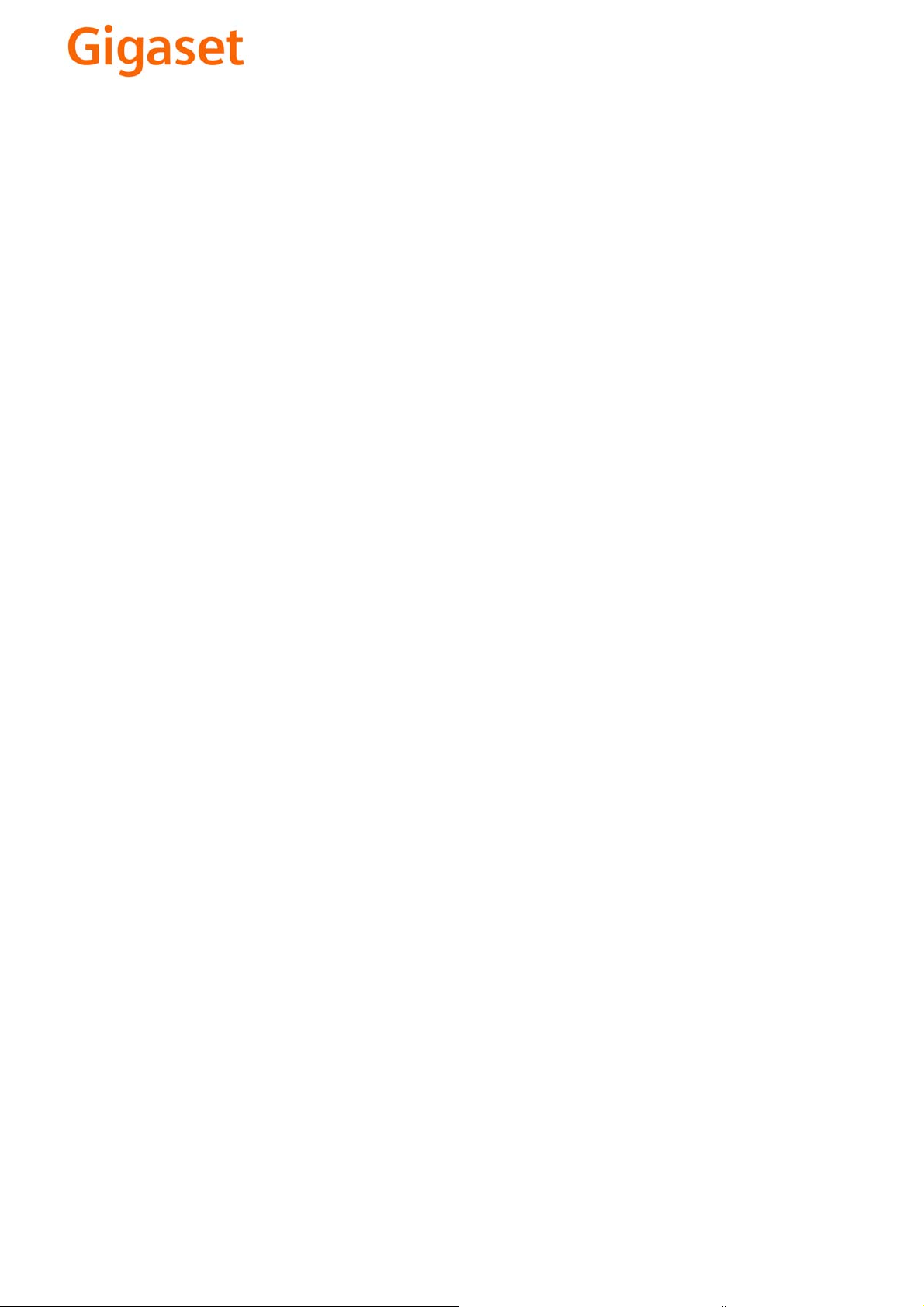
EN Dear Customer,
Gigaset Communications GmbH is the legal successor to
Siemens Home and Office Communication Devices GmbH &
Co. KG (SHC), which in turn continued the Gigaset business
of Siemens AG. Any statements made by Siemens AG or
SHC that are found in the user guides should therefore be
understood as statements of Gigaset Communications
.
GmbH
We hope you enjoy your Gigaset.
DE Sehr geehrte Kundin, sehr geehrter Kunde,
FR Chère Cliente, Cher Client,
IT Gentile cliente,
NL Geachte klant,
ES Estimado cliente,
PT SCaros clientes,
die Gigaset Communications GmbH ist Rechtsnachfolgerin
der Siemens Home and Office Communication Devices
GmbH & Co. KG (SHC), die ihrerseits das Gigaset-Geschäft
der Siemens AG fortführte. Etwaige Erklärungen der
Siemens AG oder der SHC in den Bedienungsanleitungen
sind daher als Erklärungen der Gigaset Communications
GmbH zu verstehen.
Wir wünschen Ihnen viel Freude mit Ihrem Gigaset.
la société Gigaset Communications GmbH succède en droit
à Siemens Home and Office Communication Devices GmbH
& Co. KG (SHC) qui poursuivait elle-même les activités Gigaset de Siemens AG. Donc les éventuelles explications de Siemens AG ou de SHC figurant dans les modes d’emploi
doivent être comprises comme des explications de Gigaset
Communications GmbH.
Nous vous souhaitons beaucoup d’agrément avec votre
Gigaset.
la Gigaset Communications GmbH è successore della Siemens Home and Office Communication Devices GmbH &
Co. KG (SHC) che a sua volta ha proseguito l’attività della
Siemens AG. Eventuali dichiarazioni della Siemens AG o
della SHC nei manuali d’istruzione, vanno pertanto intese
come dichiarazioni della Gigaset Communications GmbH.
Le auguriamo tanta soddisfazione con il vostro Gigaset.
Gigaset Communications GmbH is de rechtsopvolger van
Siemens Home and Office Communication Devices GmbH &
Co. KG (SHC), de onderneming die de Gigaset-activiteiten
van Siemens AG heeft overgenomen. Eventuele uitspraken
of mededelingen van Siemens AG of SHC in de gebruiksaanwijzingen dienen daarom als mededelingen van Gigaset
Communications GmbH te worden gezien.
Wij wensen u veel plezier met uw Gigaset
la Gigaset Communications GmbH es derechohabiente de la
Siemens Home and Office Communication Devices GmbH &
Co. KG (SHC) que por su parte continuó el negocio Gigaset
de la Siemens AG. Las posibles declaraciones de la
Siemens AG o de la SHC en las instrucciones de uso se
deben entender por lo tanto como declaraciones de la Gigaset Communications GmbH.
Le deseamos que disfrute con su Gigaset.
Gigaset Communications GmbH é a sucessora legal da Siemens Home and Office Communication Devices GmbH &
Co. KG (SHC), que, por sua vez, deu continuidade ao sector
de negócios Gigaset, da Siemens AG. Quaisquer declarações por parte da Siemens AG ou da SHC encontradas nos
manuais de utilização deverão, portanto, ser consideradas
como declarações da Gigaset Communications GmbH.
Desejamos que tenham bons momentos com o seu Gigaset.
DA Kære Kunde,
FI Arvoisa asiakkaamme,
SV Kära kund,
NO Kjære kunde,
EL Αγ α πητή πελάτισσα, αγαπητέ πελάτη,
HR Poštovani korisnici,
.
SL Spoštovani kupec!
Gigaset Communications GmbH er retlig efterfølger til Siemens Home and Office Communication Devices GmbH &
Co. KG (SHC), som fra deres side videreførte Siemens AGs
Gigaset-forretninger. Siemens AGs eller SHCs eventuelle
forklaringer i betjeningsvejledningerne skal derfor forstås
som Gigaset Communications GmbHs forklaringer.
Vi håber, du får meget glæde af din Gigaset.
Gigaset Communications GmbH on Siemens Home and
Office Communication Devices GmbH & Co. KG (SHC)-yri-
tyksen oikeudenomistaja, joka jatkoi puolestaan Siemens
AG:n Gigaset-liiketoimintaa. Käyttöoppaissa mahdollisesti
esiintyvät Siemens AG:n tai SHC:n selosteet on tämän
vuoksi ymmärrettävä Gigaset Communications GmbH:n
selosteina.
Toivotamme Teille paljon iloa Gigaset-laitteestanne.
Gigaset Communications GmbH övertar rättigheterna från
Siemens Home and Office Communication Devices GmbH &
Co. KG (SHC), som bedrev Gigaset-verksamheten efter Siemens AG. Alla förklaringar från Siemens AG eller SHC i
användarhandboken gäller därför som förklaringar från
Gigaset Communications GmbH.
Vi önskar dig mycket nöje med din Gigaset.
Gigaset Communications GmbH er rettslig etterfølger etter
Siemens Home and Office Communication Devices GmbH &
Co. KG (SHC), som i sin tur videreførte Gigaset-geskjeften i
Siemens AG. Eventuelle meddelelser fra Siemens AG eller
SHC i bruksanvisningene er derfor å forstå som meddelelser
fra Gigaset Communications GmbH.
Vi håper du får stor glede av din Gigaset-enhet.
η Gigaset Communications GmbH είναι η νομική διάδοχος της
Siemens Home and Office Communication Devices GmbH &
Co. KG (SHC), η οποία έχει αναλάβει την εμπορική
δραστηριότητα Gigaset της Siemens AG. Οι δηλώσεις της
Siemens AG ή της SHC στις
επομένως δηλώσεις της Gigaset Communications GmbH.
Σας ευχόμαστε καλή διασκέδαση με τη συσκευή σας Gigaset.
Gigaset Communications GmbH pravni je sljednik tvrtke
Siemens Home and Office Communication Devices GmbH &
Co. KG (SHC), koji je nastavio Gigaset poslovanje tvrtke
Siemens AG. Zato sve izjave tvrtke Siemens AG ili SHC koje
se nalaze u uputama za upotrebu treba tumačiti kao izjave
tvrtke Gigaset Communications GmbH.
Nadamo se da sa zadovoljstvom koristite svoj Gigaset
uređaj.
Podjetje Gigaset Communications GmbH je pravni naslednik
podjetja Siemens Home and Office Communication Devices
GmbH & Co. KG (SHC), ki nadaljuje dejavnost znamke
Gigaset podjetja Siemens AG. Vse izjave podjetja Siemens
AG ali SHC v priročnikih za uporabnike torej veljajo kot izjave
podjetja Gigaset Communications GmbH.
Želimo vam veliko užitkov ob uporabi naprave Gigaset.
οδηγίες χρήσ
ης αποτ
ελούν
Issued by
Gigaset Communications GmbH
Schlavenhorst 66, D-46395 Bocholt
Gigaset Communications GmbH is a trademark
licensee of Siemens AG
© Gigaset Communications GmbH 2008
All rights reserved.
Subject to availability. Rights of modifications
reserved.
www.gigaset.com
Page 2
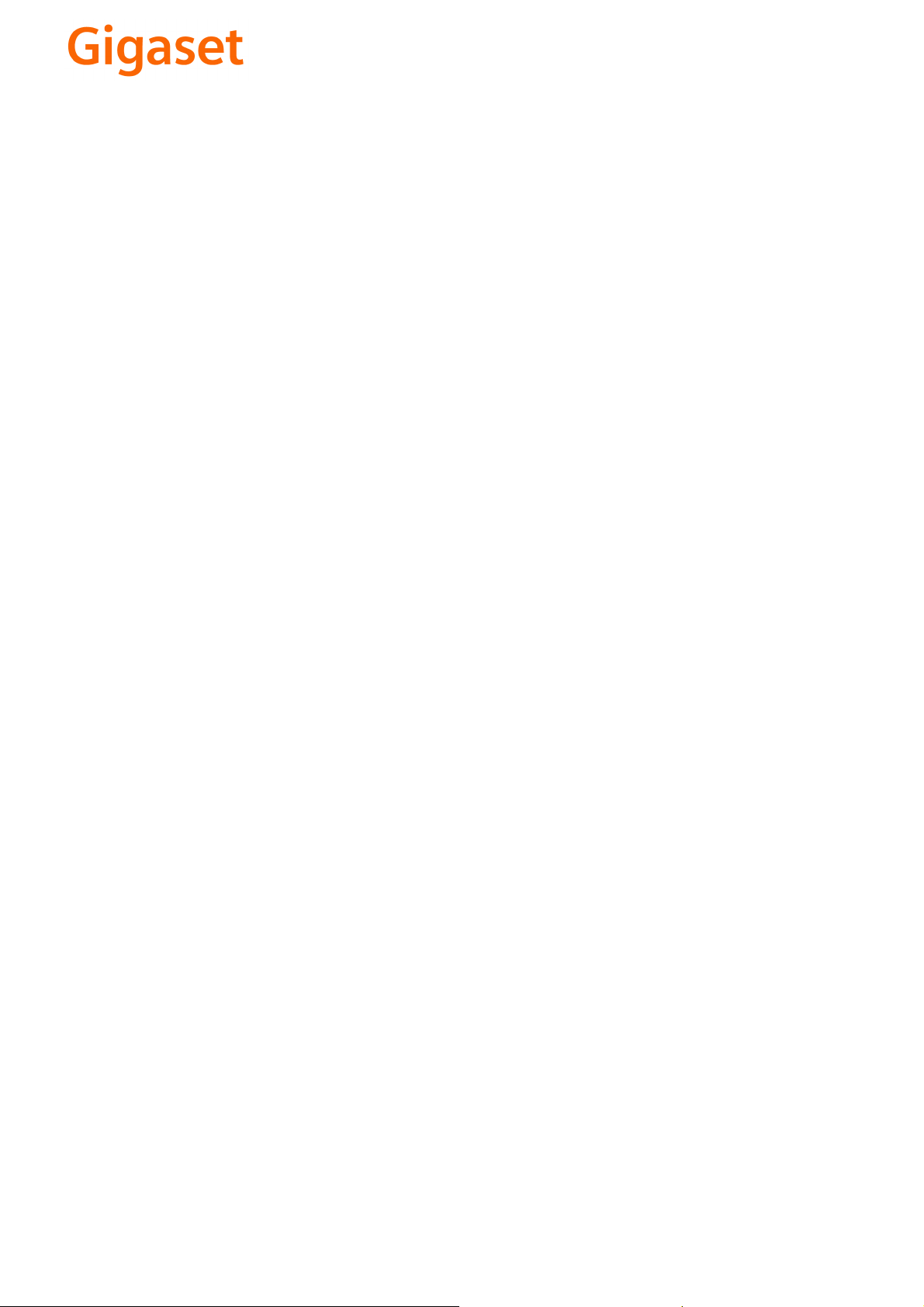
CS Vážení zákazníci,
společnost Gigaset Communications GmbH je právním
nástupcem společnosti Siemens Home and Office
Communication Devices GmbH & Co. KG (SHC), která dále
přejala segment produktů Gigaset společnosti Siemens AG.
Jakékoli prohlášení společnosti Siemens AG nebo SHC, které
naleznete v uživatelských příručkách, je třeba považovat za
prohlášení společnosti Gigaset Communications GmbH.
Doufáme, že jste s produkty Gigaset spokojeni.
SK Vážený zákazník,
Spoločnosť Gigaset Communications GmbH je právnym
nástupcom spoločnosti Siemens Home and Office
Communication Devices GmbH & Co. KG (SHC), ktorá zasa
pokračovala v činnosti divízie Gigaset spoločnosti Siemens
AG. Z tohto dôvodu je potrebné všetky vyhlásenia
spoločnosti Siemens AG alebo SHC, ktoré sa nachádzajú v
používateľských príručkách, chápať ako vyhlásenia
spoločnosti Gigaset Communications GmbH.
Veríme, že budete so zariadením Gigaset spokojní.
PL Szanowny Kliencie,
Firma Gigaset Communications GmbH jest spadkobiercą
prawnym firmy Siemens Home and Office Communication
Devices GmbH & Co. KG (SHC), która z kolei przejęła
segment produktów Gigaset od firmy Siemens AG. Wszelkie
oświadczenia firm Siemens AG i SHC, które można znaleźć
w instrukcjach obsługi, należy traktować jako oświadczenia
firmy Gigaset Communications GmbH.
Życzymy wiele przyjemności z korzystania z produktów
Gigaset.
TR Sayın Müşterimiz,
Gigaset Communications GmbH, Siemens AG'nin Gigaset
işletmesini yürüten Siemens Home and Office
Communication Devices GmbH & Co. KG (SHC)'nin yasal
halefidir. Kullanma kılavuzlarında bulunan ve Siemens AG
veya SHC tarafından yapılan bildiriler Gigaset
Communications GmbH tarafından yapılmış bildiriler olarak
algılanmalıdır.
Gigaset'ten memnun kalmanızı ümit ediyoruz.
RO Stimate client,
Gigaset Communications GmbH este succesorul legal al
companiei Siemens Home and Office Communication
Devices GmbH & Co. KG (SHC), care, la rândul său, a
continuat activitatea companiei Gigaset a Siemens AG.
Orice afirmaţii efectuate de Siemens AG sau SHC şi incluse
în ghidurile de utilizare vor fi, prin urmare, considerate a
aparţine Gigaset Communications GmbH.
Sperăm ca produsele Gigaset să fie la înălţimea dorinţelor
dvs.
SR Poštovani potrošaču,
Gigaset Communications GmbH je pravni naslednik
kompanije Siemens Home and Office Communication
Devices GmbH & Co. KG (SHC), kroz koju je nastavljeno
poslovanje kompanije Gigaset kao dela Siemens AG. Stoga
sve izjave od strane Siemens AG ili SHC koje se mogu naći u
korisničkim uputstvima treba tuma
Gigaset Communications GmbH.
Nadamo se da ćete uživati u korišćenju svog Gigaset
uređaja.
BG Уважаеми потребители,
Gigaset Communications GmbH е правоприемникът на
Siemens Home and Office Communication Devices GmbH
& Co. KG (SHC), която на свой ред продължи бизнеса на
подразделението Siemens AG. По тази причина
всякакви изложения, направени от Siemens AG или
SHC, които се намират в ръководствата за
потребителя, следва да се разбират като изложения на
Gigaset Communications GmbH.
Надяваме се да ползвате с удоволствие вашия Gigaset.
izjave kompanije
čiti kao
RU Уважаемыи покупатель!
Компания Gigaset Communications GmbH является
правопреемником компании Siemens Home and Office
Communication Devices GmbH & Co. KG (SHC), которая,
ою очередь, приняла подразделение Gigaset в свое
в св
управление от компании Siemens AG. Поэтому любые
заявления, сделанные от имени компании Siemens AG
или SHC и встречающиеся в руководствах
пользователя, должны восприниматься как заявления
компании Gigaset Communications GmbH.
Мы надеемся, что продукты Gigaset удовлетворяют
вашим требованиям.
HU T
isztelt Vásárló!
A Siemens Home and Communication Devices GmbH & Co.
KG (SHC) törvényes jogutódja a Gigaset Communications
GmbH, amely a Siemens AG Gigaset üzletágának utódja.
Ebből következően a Siemens AG vagy az SHC felhasználói
kézikönyveiben található bármely kijelentést a Gigaset
Communications GmbH kijelentésének kell tekinteni.
Reméljük, megelégedéssel használja Gigaset készülékét.
Issued by
Gigaset Communications GmbH
Schlavenhorst 66, D-46395 Bocholt
Gigaset Communications GmbH is a trademark
licensee of Siemens AG
© Gigaset Communications GmbH 2008
All rights reserved.
Subject to availability. Rights of modifications
reserved.
www.gigaset.com
Page 3

s
Issued by
Siemens Home and Office Communication Devices GmbH & Co. KG
Schlavenhorst 66
D-46395 Bocholt
© Siemens Home and Office Communication Devices GmbH & Co. KG 2005
All rights reserved. Subject to availability.
Rights of modification reserved.
www.siemens.com/gigaset
Gigaset SL100 colour
Page 4

Présentation du combiné
T
Présentation du combiné
Intensité de réception
Touche « Décrocher »
◆ Accepter la communi-
cation
◆ Activer la numérotation
Ecran (affichage)
Niveau de charge
×
vide
Ú
entière-
ment chargé
×
clignotante : batterie
presque vide ou batterie
en charge
Touche de navigation
Touche d'accès au menu,
répertoire, reconnaissance
vocale, Talkie-Walkie. Navi-
ÐÙ
INT 1
20.05.05 09:45
• §§§§§§§SMS§§§§§§
gation dans le champ de
saisie
ouche mains-libres
◆ Commutation entre le
mode combiné et le
mode mains-libres
◆ Témoin lumineux :
Mains-libres activé
◆ Clignote : Appel
entrant, rappel
automatique
Répertoire principal
Tou che 1
Sélectionner Messagerie
externe
Microphone
Touche Etoile
◆ Activer/désactiver les
sonneries (appuyer pen-
Prise pour casque
et interface PC
dant env. 2 s)
◆ Passage du mode majus-
cules au mode minuscules et au mode chiffres
Tou che R
Insérer une pause interchiffres (appui long)
Touche répertoire
secondaire
Ouvrir répertoire secondaire (appui bref)
Fonctions actuelles et
Tou ches éc r an
Les 4 touches écran permettent l'accès aux fonctions affichées en regard
au bas de l'écran.
Touche Raccrocher et
Marche/Arrêt
◆ Mettre fin à la commu-
nication
◆ Annuler la fonction
◆ Niveau menu précé-
dent (appui bref)
◆ Retour à l'état de repos
(appuyer pendant env.
1 s)
◆ Marche/Arrêt du com-
biné (appuyer pendant
env. 2 s)
Tou che Mes sages
◆ Accès aux listes de
SMS, de messagerie
externe, du journal
d'appels,
◆ Clignote : nouveau
SMS, message, appel
Touche Dièse
Activer/désactiver le verrouillage du clavier
(appuyer pendant
env. 1 s)
1
Page 5
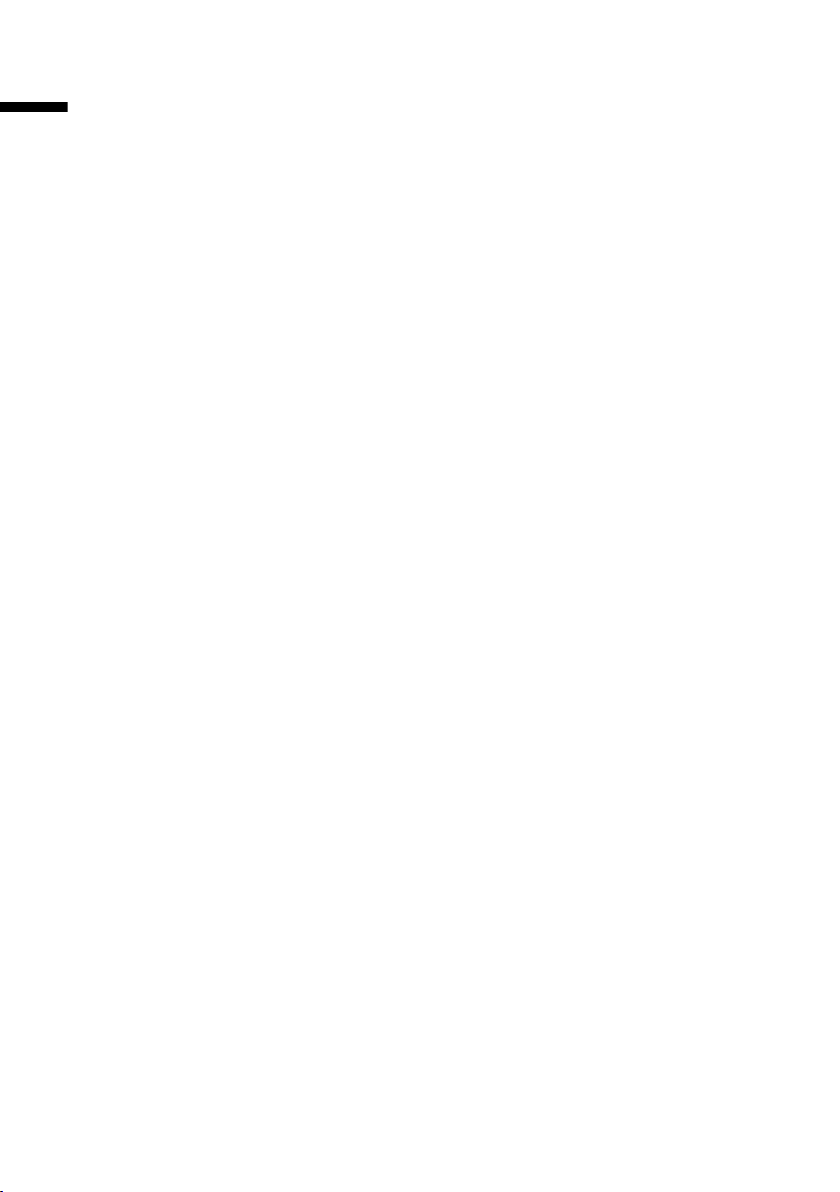
Sommaire
Sommaire
Présentation du combiné . . . . . . . . . . . . . . . . . . . . 1
Consignes de sécurité . . . . . . . . . . . . . . . . . . . . . . . . 6
Mise en service du téléphone . . . . . . . . . . . . . . . . . 8
Installation de la base . . . . . . . . . . . . . . . . . . . . . . . . . . . . . . . . . . . . . . . . . . . . . . . . . . 8
Raccordement de la base . . . . . . . . . . . . . . . . . . . . . . . . . . . . . . . . . . . . . . . . . . . . . . . . 9
Mise en service du combiné . . . . . . . . . . . . . . . . . . . . . . . . . . . . . . . . . . . . . . . . . . . . 10
Fixation du clip ceinture . . . . . . . . . . . . . . . . . . . . . . . . . . . . . . . . . . . . . . . . . . . . . . . 11
Mise en marche/arrêt du combiné . . . . . . . . . . . . . . . . . . . . . . . . . . . . . . . . . . . . . . . . 12
Activation/désactivation du verrouillage clavier . . . . . . . . . . . . . . . . . . . . . . . . . . . . . 12
Utilisation du téléphone et navigation dans le
menu . . . . . . . . . . . . . . . . . . . . . . . . . . . . . . . . . . . . . 13
Touches . . . . . . . . . . . . . . . . . . . . . . . . . . . . . . . . . . . . . . . . . . . . . . . . . . . . . . . . . . . . 13
Correction d'erreurs de saisie . . . . . . . . . . . . . . . . . . . . . . . . . . . . . . . . . . . . . . . . . . . . 14
Etat de repos . . . . . . . . . . . . . . . . . . . . . . . . . . . . . . . . . . . . . . . . . . . . . . . . . . . . . . . . 15
Menu graphique principal . . . . . . . . . . . . . . . . . . . . . . . . . . . . . . . . . . . . . . . . . . . . . . 15
Utilisation du menu – exemple :
« Régler le volume en mode Mains-libres » . . . . . . . . . . . . . . . . . . . . . . . . . . . . . . . . . 15
Date / Heure / Réveil / RdV . . . . . . . . . . . . . . . . . . . . 16
Réglage de la date et de l'heure . . . . . . . . . . . . . . . . . . . . . . . . . . . . . . . . . . . . . . . . . . 16
Réglage du réveil . . . . . . . . . . . . . . . . . . . . . . . . . . . . . . . . . . . . . . . . . . . . . . . . . . . . . 16
Création d’un rendez-vous . . . . . . . . . . . . . . . . . . . . . . . . . . . . . . . . . . . . . . . . . . . . . . 17
Affichage et suppression des rendez-vous et dates anniversaires non
acquittés . . . . . . . . . . . . . . . . . . . . . . . . . . . . . . . . . . . . . . . . . . . . . . . . . . . . . . . . . . . . 19
Téléphoner . . . . . . . . . . . . . . . . . . . . . . . . . . . . . . . . 20
Appels externes . . . . . . . . . . . . . . . . . . . . . . . . . . . . . . . . . . . . . . . . . . . . . . . . . . . . . . 20
Prise d’appel . . . . . . . . . . . . . . . . . . . . . . . . . . . . . . . . . . . . . . . . . . . . . . . . . . . . . . . . . 20
Présentation du numéro . . . . . . . . . . . . . . . . . . . . . . . . . . . . . . . . . . . . . . . . . . . . . . . 20
Mains-libres . . . . . . . . . . . . . . . . . . . . . . . . . . . . . . . . . . . . . . . . . . . . . . . . . . . . . . . . . 21
Désactivation du micro . . . . . . . . . . . . . . . . . . . . . . . . . . . . . . . . . . . . . . . . . . . . . . . . 22
Services de l’opérateur réseau . . . . . . . . . . . . . . . . 23
Pour l’appel suivant . . . . . . . . . . . . . . . . . . . . . . . . . . . . . . . . . . . . . . . . . . . . . . . . . . . 23
Pour tous les appels suivants . . . . . . . . . . . . . . . . . . . . . . . . . . . . . . . . . . . . . . . . . . . . 23
2
Page 6
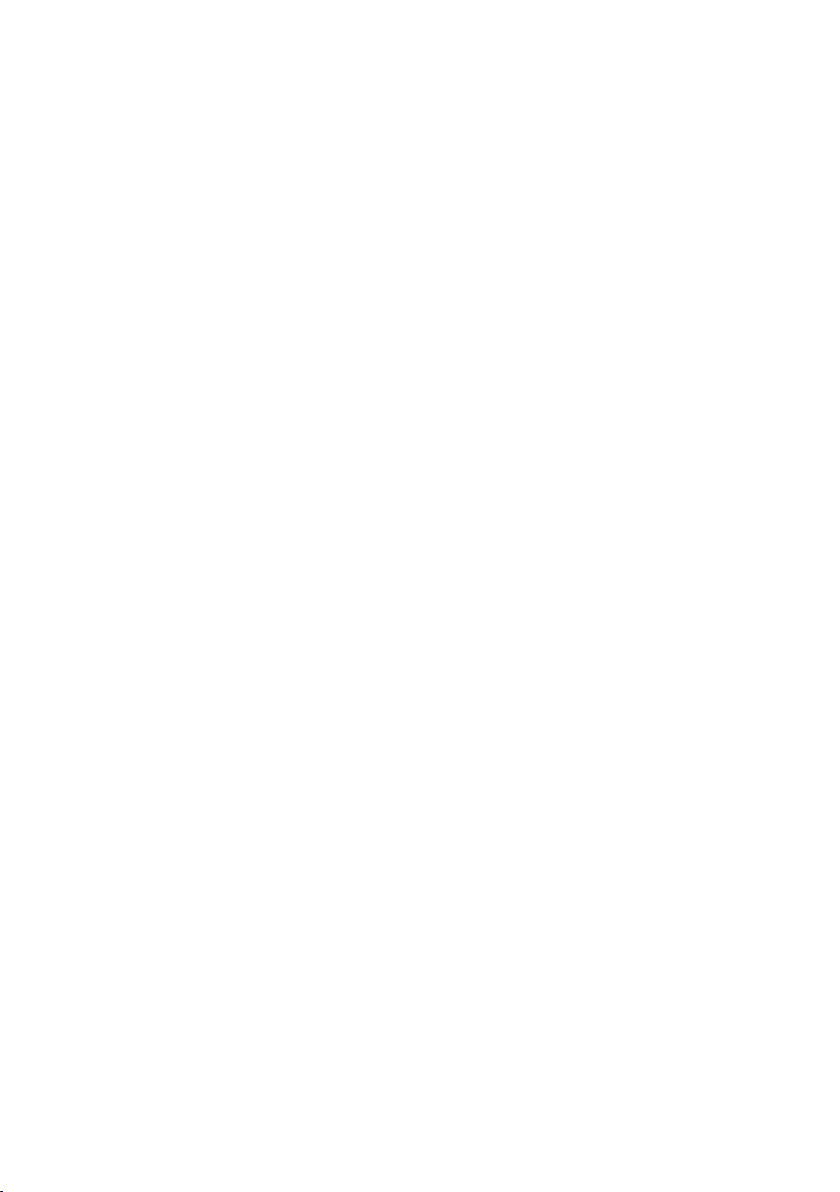
Sommaire
Services en cours de communication . . . . . . . . . . . . . . . . . . . . . . . . . . . . . . . . . . . . . 24
Services accessibles suite à un appel . . . . . . . . . . . . . . . . . . . . . . . . . . . . . . . . . . . . . 25
Alterner entre les menus Belgacom et Telenet . . . . . . . . . . . . . . . . . . . . . . . . . . . . . 25
Utilisation des répertoires et autres listes . . . . . . 26
Répertoires principal et secondaire . . . . . . . . . . . . . . . . . . . . . . . . . . . . . . . . . . . . . . . 26
Gestion des répertoires . . . . . . . . . . . . . . . . . . . . . . . . . . . . . . . . . . . . . . . . . . . . . . . . 28
Reconnaissance vocale . . . . . . . . . . . . . . . . . . . . . . . . . . . . . . . . . . . . . . . . . . . . . . . . 31
Liste des numéros Bis . . . . . . . . . . . . . . . . . . . . . . . . . . . . . . . . . . . . . . . . . . . . . . . . . 33
Répertoire d’adresses E-Mail . . . . . . . . . . . . . . . . . . . . . . . . . . . . . . . . . . . . . . . . . . . . 34
Affichage de l'espace libre . . . . . . . . . . . . . . . . . . . . . . . . . . . . . . . . . . . . . . . . . . . . . . 36
Journal des événements . . . . . . . . . . . . . . . . . . . . . . . . . . . . . . . . . . . . . . . . . . . . . . . 36
Maîtrise des coûts de télécommunication . . . . . . 40
Ajout d'un préfixe d’opérateur au début d'un numéro d'appel . . . . . . . . . . . . . . . . . . 40
Présélection automatique de l'opérateur réseau . . . . . . . . . . . . . . . . . . . . . . . . . . . . 40
SMS (mini-messages texte) . . . . . . . . . . . . . . . . . 43
Généralités . . . . . . . . . . . . . . . . . . . . . . . . . . . . . . . . . . . . . . . . . . . . . . . . . . . . . . . . . . 43
Conditions pour l'envoi et la réception de SMS . . . . . . . . . . . . . . . . . . . . . . . . . . . . . 43
Envoi et réception de SMS . . . . . . . . . . . . . . . . . . . . . . . . . . . . . . . . . . . . . . . . . . . . . . 44
Envoi de SMS et liste des brouillons . . . . . . . . . . . . . . . . . . . . . . . . . . . . . . . . . . . . . . 46
Envoi d'un SMS à une adresse E-Mail . . . . . . . . . . . . . . . . . . . . . . . . . . . . . . . . . . . . . 48
Réception de SMS et liste de réception . . . . . . . . . . . . . . . . . . . . . . . . . . . . . . . . . . . . 52
Utilisation de plusieurs boîtes à lettres SMS . . . . . . . . . . . . . . . . . . . . . . . . . . . . . . . 56
Notification par SMS . . . . . . . . . . . . . . . . . . . . . . . . . . . . . . . . . . . . . . . . . . . . . . . . . . 59
Utiliser de nouvelles sonneries pour le combiné . . . . . . . . . . . . . . . . . . . . . . . . . . . . 60
SMS avec les autocommutateurs privés . . . . . . . . . . . . . . . . . . . . . . . . . . . . . . . . . . . 61
Erreurs lors de l'envoi et de la réception de SMS . . . . . . . . . . . . . . . . . . . . . . . . . . . . 61
Utilisation de la messagerie externe . . . . . . . . . . 63
Création d'un accès rapide à la messagerie externe . . . . . . . . . . . . . . . . . . . . . . . . . . 63
Consultation des messages de la messagerie externe . . . . . . . . . . . . . . . . . . . . . . . . 63
Inscription/suppression de combinés sur la
base . . . . . . . . . . . . . . . . . . . . . . . . . . . . . . . . . . . . . 64
Inscription manuelle : Gigaset SL1 colour sur Gigaset SL100 colour . . . . . . . . . . . . 64
Inscription manuelle : Gigaset 1000 à 4000 et autres combinés
compatibles GAP . . . . . . . . . . . . . . . . . . . . . . . . . . . . . . . . . . . . . . . . . . . . . . . . . . . . . 64
Suppression de combinés . . . . . . . . . . . . . . . . . . . . . . . . . . . . . . . . . . . . . . . . . . . . . . 65
Recherche d’un combiné (« Paging ») . . . . . . . . . . . . . . . . . . . . . . . . . . . . . . . . . . . . . 65
Changement de base . . . . . . . . . . . . . . . . . . . . . . . . . . . . . . . . . . . . . . . . . . . . . . . . . 66
Utilisation de plusieurs combinés . . . . . . . . . . . . 66
Effectuer un appel interne et terminer la communication . . . . . . . . . . . . . . . . . . . . . 66
3
Page 7
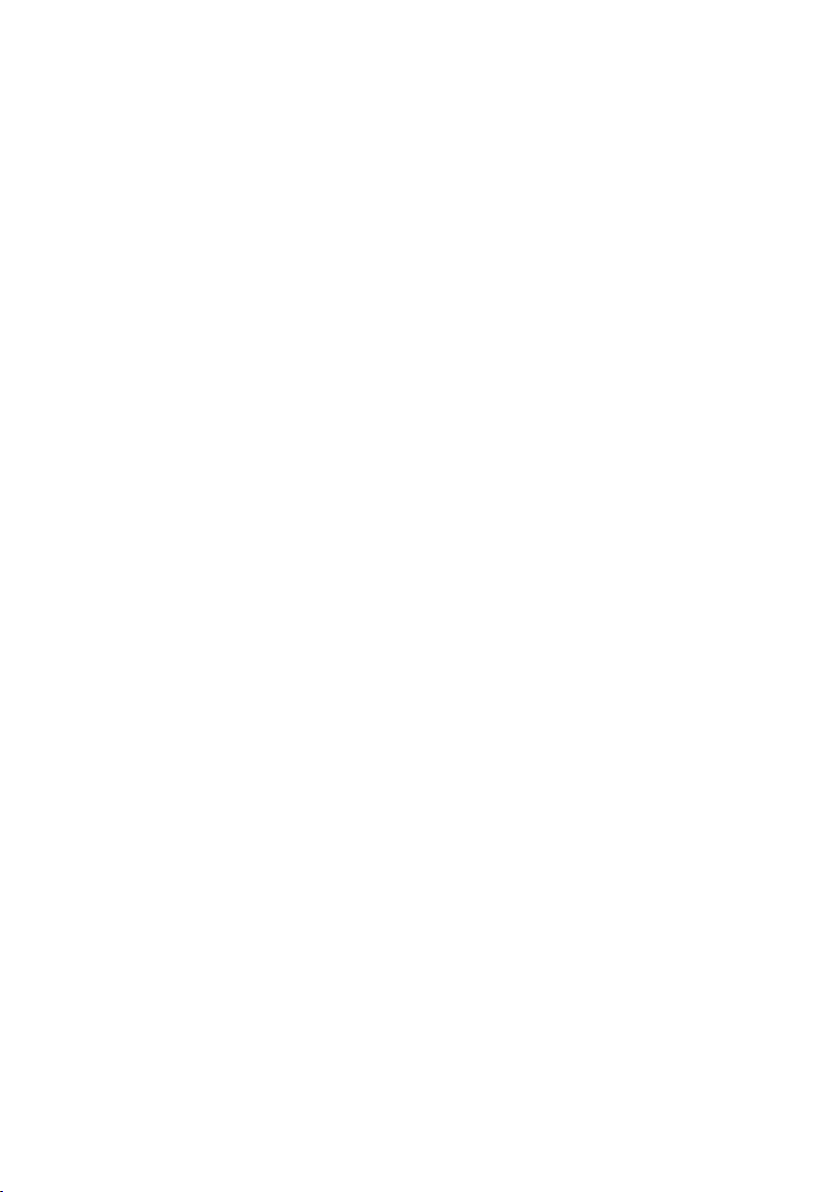
Sommaire
Changement de nom d’un combiné . . . . . . . . . . . . . . . . . . . . . . . . . . . . . . . . . . . . . . 67
Modification du numéro interne d’un combiné . . . . . . . . . . . . . . . . . . . . . . . . . . . . . . 67
Double appel interne . . . . . . . . . . . . . . . . . . . . . . . . . . . . . . . . . . . . . . . . . . . . . . . . . . 68
Acceptation/refus d’un signal d'appel pendant une communication interne . . . . . . . 68
Participation à une communication externe . . . . . . . . . . . . . . . . . . . . . . . . . . . . . . . . 69
Utilisation du combiné pour la surveillance de pièce . . . . . . . . . . . . . . . . . . . . . . . . . 70
Configuration du mode Talkie-Walkie . . . . . . . . . . . . . . . . . . . . . . . . . . . . . . . . . . . . . 73
Paramétrage du combiné . . . . . . . . . . . . . . . . . . . . 75
Sélection de la langue d’affichage . . . . . . . . . . . . . . . . . . . . . . . . . . . . . . . . . . . . . . . . 75
Paramétrer l'écran . . . . . . . . . . . . . . . . . . . . . . . . . . . . . . . . . . . . . . . . . . . . . . . . . . . . 75
Afficher le logo . . . . . . . . . . . . . . . . . . . . . . . . . . . . . . . . . . . . . . . . . . . . . . . . . . . . . . . 76
Activation/désactivation du décroché automatique . . . . . . . . . . . . . . . . . . . . . . . . . . 76
Réglage du volume d’écoute . . . . . . . . . . . . . . . . . . . . . . . . . . . . . . . . . . . . . . . . . . . . 77
Réglage des sonneries . . . . . . . . . . . . . . . . . . . . . . . . . . . . . . . . . . . . . . . . . . . . . . . . . 77
Gestionnaire de mélodies . . . . . . . . . . . . . . . . . . . . . . . . . . . . . . . . . . . . . . . . . . . . . . 81
Activation/désactivation des bips d'information . . . . . . . . . . . . . . . . . . . . . . . . . . . . . 82
Réinitialisation des paramètres d’usine du combiné . . . . . . . . . . . . . . . . . . . . . . . . . . 83
Paramétrage de la base . . . . . . . . . . . . . . . . . . . . . 84
Protéger le téléphone contre les accès non autorisés . . . . . . . . . . . . . . . . . . . . . . . . . 84
Modification du nom de la base . . . . . . . . . . . . . . . . . . . . . . . . . . . . . . . . . . . . . . . . . 84
Prise en charge du répéteur . . . . . . . . . . . . . . . . . . . . . . . . . . . . . . . . . . . . . . . . . . . . . 85
Réinitialisation des paramètres d’usine de la base . . . . . . . . . . . . . . . . . . . . . . . . . . . 85
Raccordement de la base à un
autocommutateur privé . . . . . . . . . . . . . . . . . . . . . 86
Durée de flashing . . . . . . . . . . . . . . . . . . . . . . . . . . . . . . . . . . . . . . . . . . . . . . . . . . . . . 86
Enregistrer le préfixe (pour autocommutateur) . . . . . . . . . . . . . . . . . . . . . . . . . . . . . 86
Paramétrage des pauses . . . . . . . . . . . . . . . . . . . . . . . . . . . . . . . . . . . . . . . . . . . . . . . 87
Annexe . . . . . . . . . . . . . . . . . . . . . . . . . . . . . . . . . . . 88
Entretien . . . . . . . . . . . . . . . . . . . . . . . . . . . . . . . . . . . . . . . . . . . . . . . . . . . . . . . . . . . . 88
Contact avec les liquides . . . . . . . . . . . . . . . . . . . . . . . . . . . . . . . . . . . . . . . . . . . . . . . 88
Questions-réponses . . . . . . . . . . . . . . . . . . . . . . . . . . . . . . . . . . . . . . . . . . . . . . . . . . . 88
Service clients (Customer Care) . . . . . . . . . . . . . . . . . . . . . . . . . . . . . . . . . . . . . . . . . . 89
Caractéristiques techniques . . . . . . . . . . . . . . . . . . . . . . . . . . . . . . . . . . . . . . . . . . . . . 90
Table de caractères . . . . . . . . . . . . . . . . . . . . . . . . . . . . . . . . . . . . . . . . . . . . . . . . . . . . 91
Assistance de saisie . . . . . . . . . . . . . . . . . . . . . . . . . . . . . . . . . . . . . . . . . . . . . . . . . . . 92
Interface PC . . . . . . . . . . . . . . . . . . . . . . . . . . . . . . . . . . . . . . . . . . . . . . . . . . . . . . . . . 93
Certificat de garantie . . . . . . . . . . . . . . . . . . . . . . . . . . . . . . . . . . . . . . . . . . . . . . . . . . 94
4
Page 8
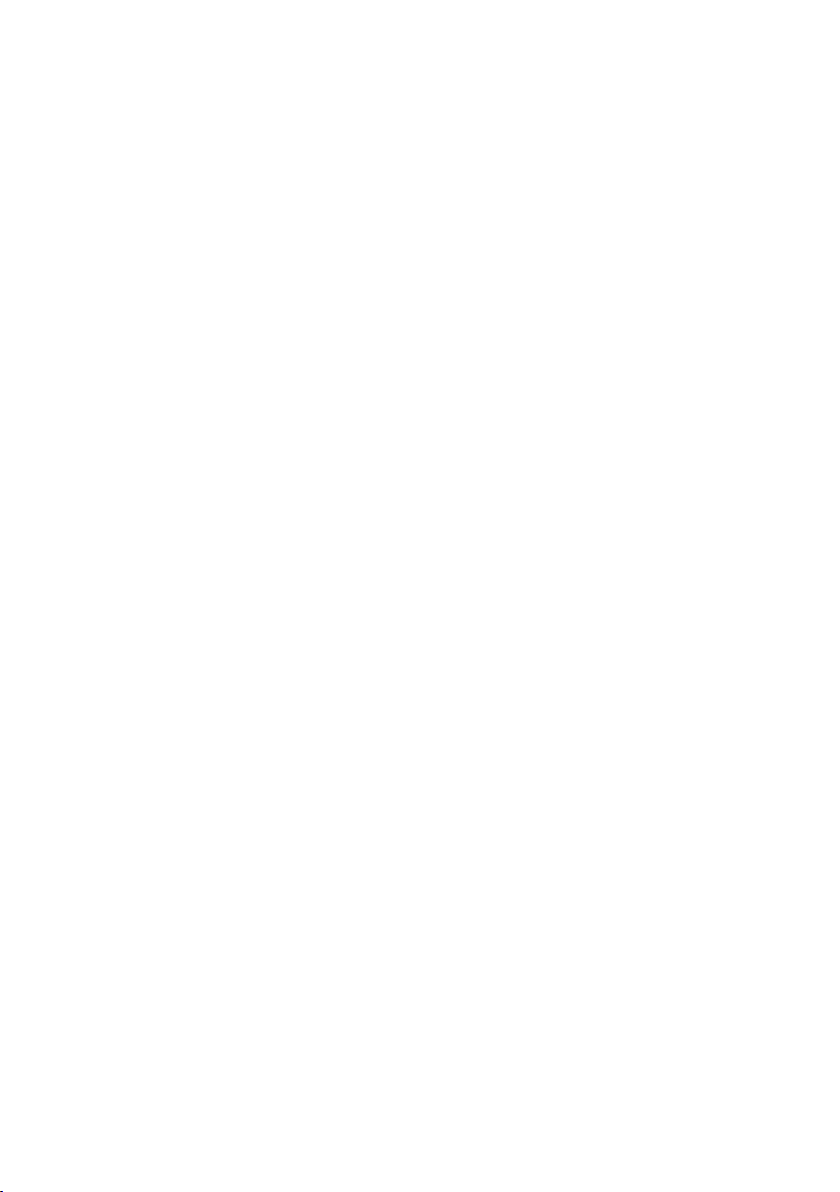
Sommaire
Accessoires . . . . . . . . . . . . . . . . . . . . . . . . . . . . . . . 96
Présentation des menus . . . . . . . . . . . . . . . . . . . . 97
Menu principal . . . . . . . . . . . . . . . . . . . . . . . . . . . . . . . . . . . . . . . . . . . . . . . . . . . . . . . 97
Touches répertoire principal et répertoire secondaire . . . . . . . . . . . . . . . . . . . . . . . . 99
Journal des appels . . . . . . . . . . . . . . . . . . . . . . . . . . . . . . . . . . . . . . . . . . . . . . . . . . . . 99
Index . . . . . . . . . . . . . . . . . . . . . . . . . . . . . . . . . . . 100
5
Page 9
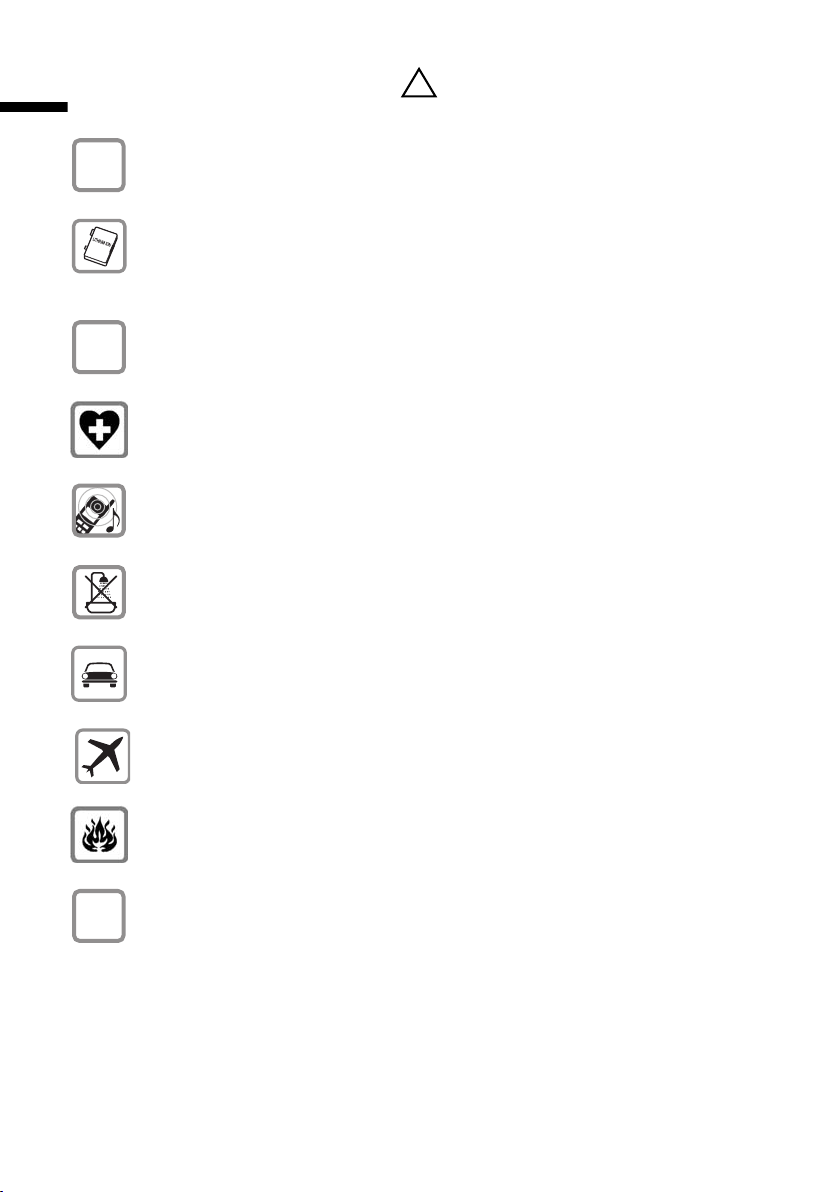
Consignes de sécurité
Consignes de sécurité
Utilisez exclusivement le bloc-secteur fourni (comme indiqué sous la base).
$
Utilisez uniquement la batterie (rechargeable) recommandée (p. 90) !
N’utilisez jamais d’autre type de batterie ou des piles normales (non rechargeables), qui peuvent endommager l'appareil et représenter un risque pour la
santé ou occasionner des blessures.
‹
Œ
Insérez la batterie rechargeable en respectant la polarité et utilisez-la conformément à ce mode d’emploi.
Le combiné peut perturber le fonctionnement de certains équipements médicaux. Tenez compte des recommandations émises à ce sujet par le corps
médical.
Le combiné peut provoquer un bourdonnement désagréable dans les aides
auditives. De façon générale, ne placez pas d'appareil électronique à proximité
immédiate du téléphone.
N’installez pas la base dans une salle de bain ou une douche et plus généralement dans tout milieu humide ou à l’extérieur (p. 88). Le combiné et la base
ne sont pas étanches aux projections d'eau.
!
6
ƒ
Ne téléphonez pas en conduisant (fonction Talkie-Walkie).
Eteignez le téléphone lorsque vous voyagez en avion (fonction Talkie-Walkie)
Vérifiez que le téléphone ne peut pas être remis en marche involontairement.
N’utilisez pas le téléphone dans un environnement présentant des risques
d'explosion (par exemple ateliers industriels de peinture).
Lorsque vous confiez votre Gigaset à un tiers, joignez toujours le mode
d'emploi.
Page 10
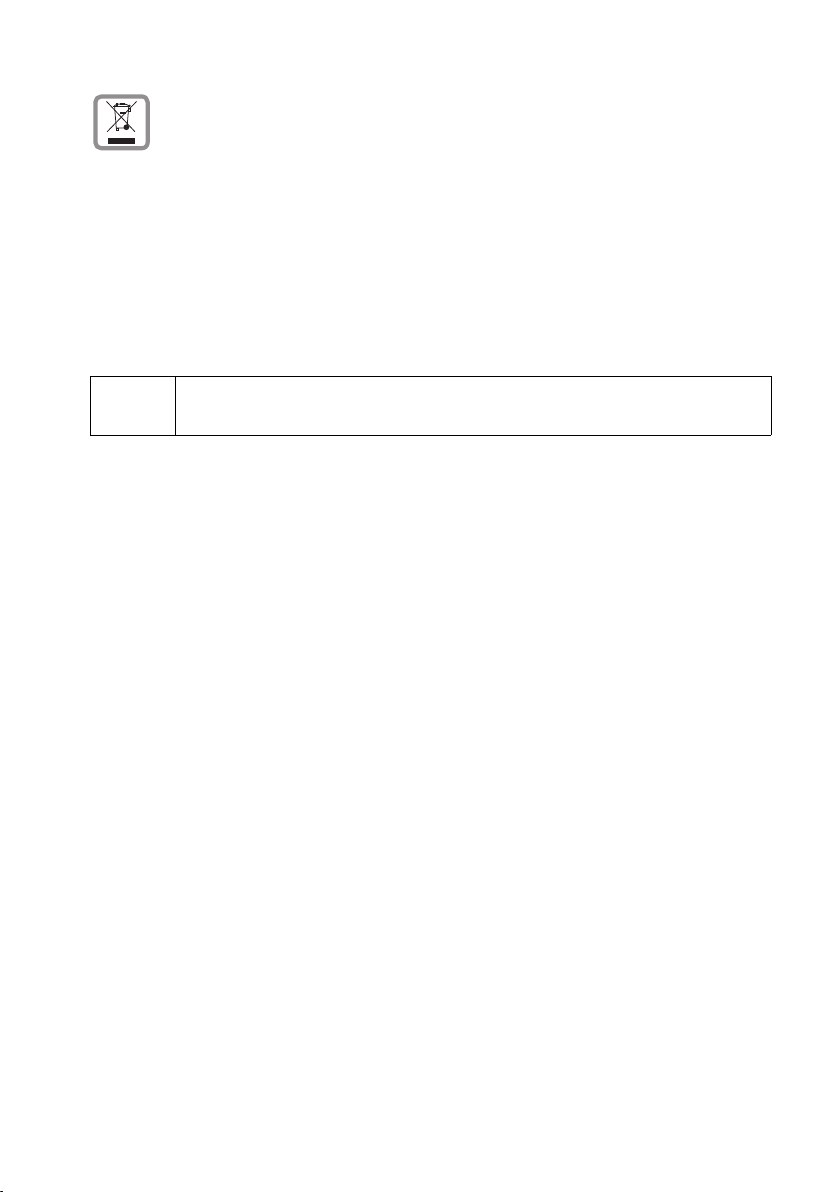
Consignes de sécurité
La procédure d'élimination des produits électriques et électroniques diffère de
celle des déchets municipaux et nécessite l'intervention de services désignés
par le gouvernement ou les collectivités locales.
Le symbole de la poubelle barrée signifie que la directive européenne
2002/96/EC s'applique à ce produit.
Le tri et la collecte séparée de vos appareils usagés aide à prévenir toute conséquence négative pour l'environnement ou pour la santé publique. Il s'agit
d'une condition primordiale pour le traitement et le recyclage des équipements électriques et électroniques usagés.
Pour plus d'informations sur le traitement des appareils usagés, contacter
votre mairie, la déchetterie la plus proche ou le revendeur du produit.
i
Toutes les fonctions décrites dans ce mode d'emploi ne sont pas nécessairement disponibles dans tous les pays.
7
Page 11
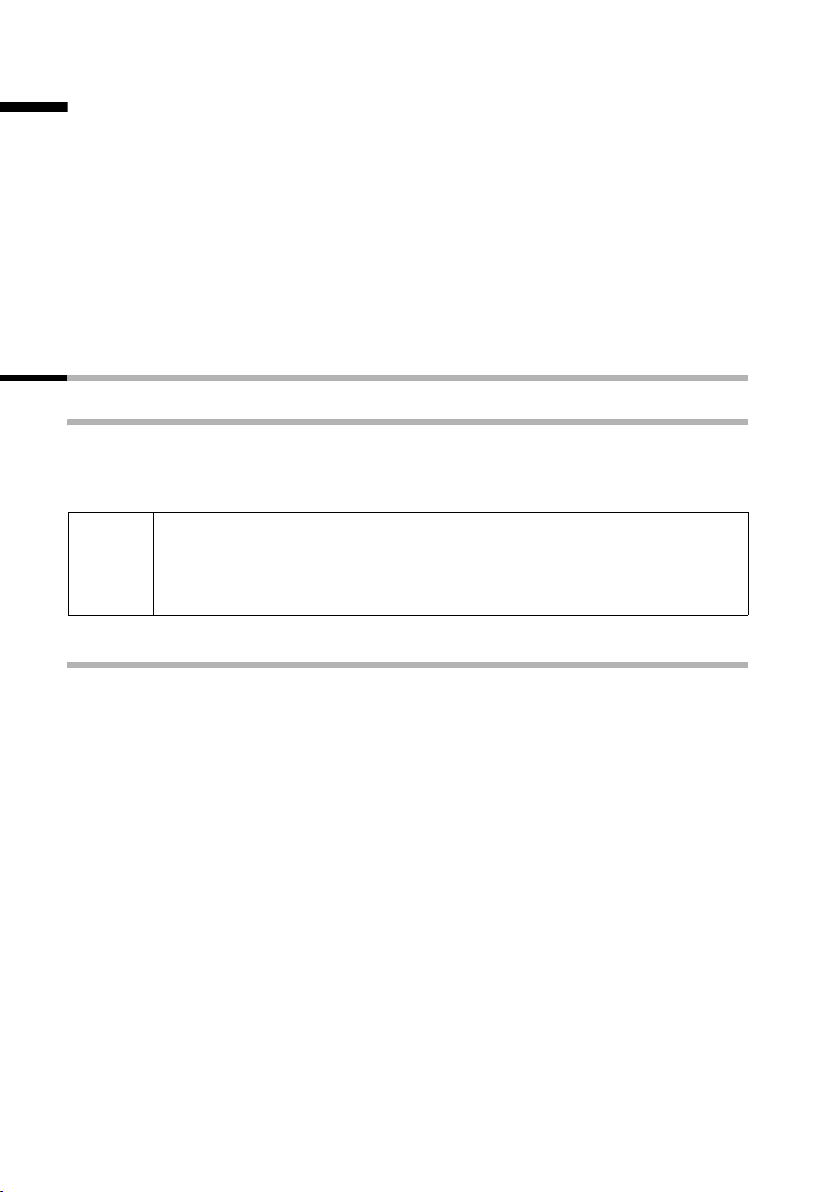
Mise en service du téléphone
Mise en service du téléphone
L'emballage contient les éléments suivants :
◆ une base Gigaset SL100 colour,
◆ un combiné SL1 colour,
◆ un bloc-secteur et un câble d'alimentation pour la base,
◆ un cordon téléphonique,
◆ un clip ceinture pour le combiné,
◆ une batterie,
◆ un chargeur pour le combiné,
◆ un mode d’emploi.
Installation de la base
Remarques à propos de l’installation
La base est prévue pour être exploitée dans des locaux protégés, dans une plage de températures comprise entre +5 °C et +45 °C. Installez la base dans un endroit central de
votre logement, par exemple dans l'entrée.
◆ N’exposez jamais le téléphone aux facteurs suivants : sources de
W
chaleur, rayons directs du soleil, autres appareils électriques.
◆ Protégez votre Gigaset contre l'humidité, la poussière, les vapeurs et
liquides corrosifs.
Portée et intensité de la réception
La portée est variable selon l'environnement. Elle peut atteindre 300 m à l’extérieur ou
50 m à l’intérieur. L'affichage de l'intensité de la réception indique la qualité de la liaison
radio entre la base et le combiné :
Ð intensité de la réception 100 % i intensité de la réception 75 %
Ñ intensité de la réception 50 % Ò intensité de la réception faible
| aucune réception (clignotement)
8
Page 12
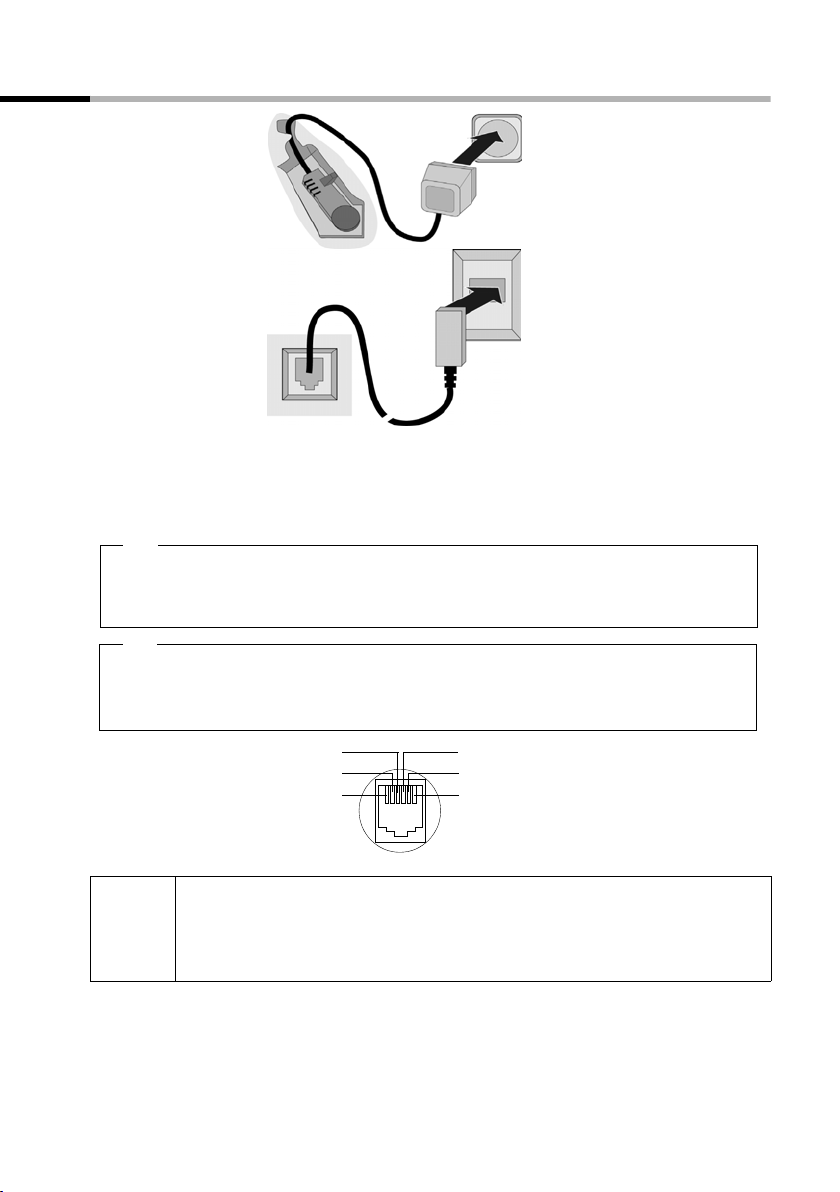
Mise en service du téléphone
Raccordement de la base
2
1
1
3
1
1
1. Base vue du dessous (Face arrière de la base (vue partielle))
2. Bloc-secteur 230 V
3. Fiche téléphonique avec cordon
1.
◆ Branchez la petite fiche ronde du cordon téléphonique dans la prise (enclipsage),
◆ Glissez le cordon dans la rainure,
◆ Branchez l’autre fiche dans la prise téléphonique.
2.
◆ Insérez la petite fiche du câble électrique dans la prise,
◆ Glissez le cordon dans la rainure,
◆ Branchez le bloc-secteur sur la prise de courant.
Brochage de la fiche du
cordon téléphonique :
◆ Pour que votre téléphone reste en état de fonctionnement, le bloc-
i
secteur doit toujours rester branché.
◆ Si vous achetez un cordon de remplacement, contrôlez le brochage
3-4 des fils téléphoniques.
4
3
2
1
libre
1
libre
2
5
a
3
6
b
4
libre
5
libre
6
9
Page 13
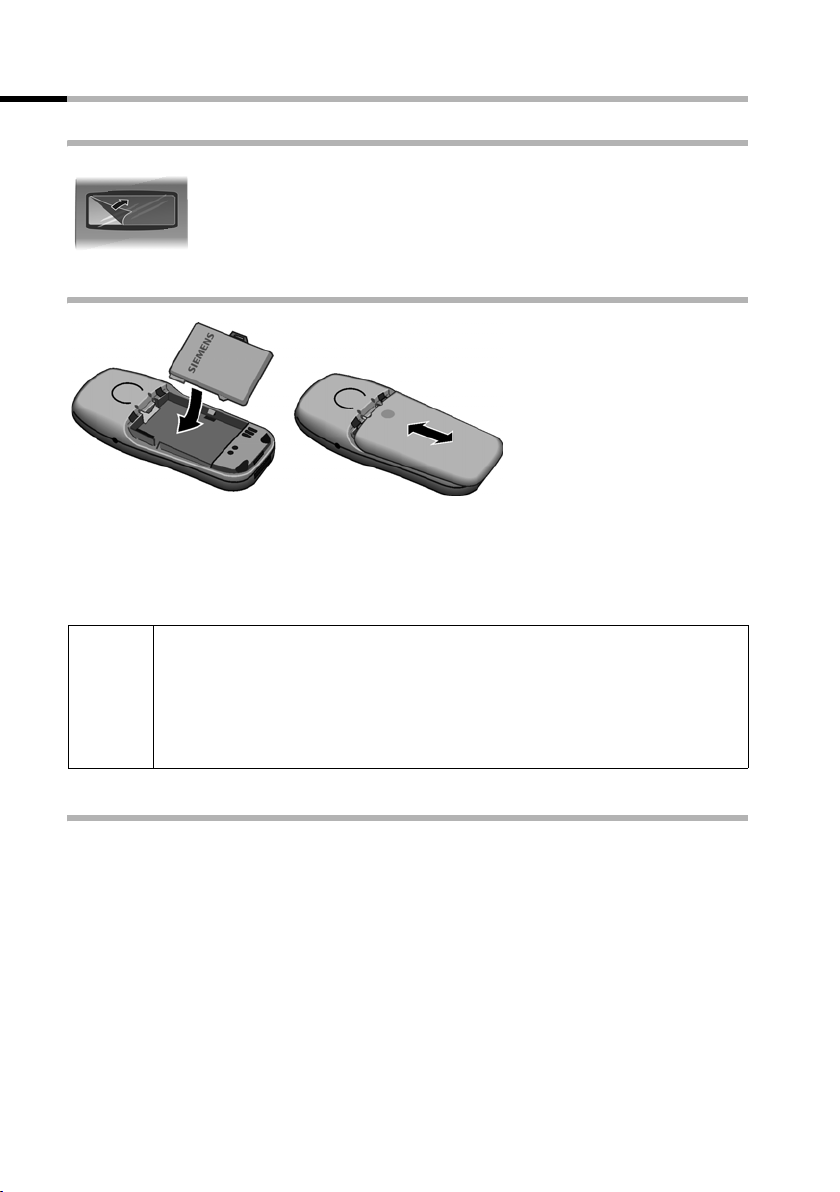
Mise en service du téléphone
Mise en service du combiné
Retirer le film de protection
L’écran est protégé par un film.
Retirez ce film de protection !
Insérer la batterie
◆ Insérez la batterie en respectant la polarité (voir schéma de gauche),
◆ Positionnez le couvercle en le décalant de 3 mm environ vers le bas puis poussez
vers le haut jusqu'à ce qu'il s'enclipse,
◆ Pour ouvrir le couvercle, appuyez sur l’évidement puis poussez vers le bas..
Utilisez uniquement la batterie rechargeable homologuée par Siemens
p. 90 ! N’utilisez en aucun cas des piles normales (non rechargeables) ou
W
d'autres types de batteries, qui peuvent endommager le combiné, représenter un risque pour la santé ou occasionner des blessures. Par exemple,
l'enveloppe des piles ou de la batterie peut se désagréger (dangereux).
L'appareil peut en outre subir des dysfonctionnements et des dommages.
Placer le combiné dans le chargeur et charger la batterie
1. Branchez le bloc-secteur du chargeur sur la prise de courant.
2. Posez le combiné sur le chargeur avec l'écran vers le haut.
3. Au départ d’usine, le combiné est déjà inscrit sur la base. L’écran affiche « INT 1 ». Ce
qui signifie que le premier numéro interne a été attribué au combiné. Vous pouvez
modifier le nom « INT 1 » attribué au combiné (p. 67).
En cas de problème, vous devez inscrire manuellement le combiné, comme décrit
p. 64. Un tableau récapitulant les questions et les réponses les plus importantes
pourra vous aider (p. 88).
4. La batterie n'étant pas chargée à la livraison, laissez à présent le combiné sur le chargeur pour la charger complètement. Le chargement de la batterie est signalé dans
le coin supérieur droit de l'écran par le clignotement du témoin de charge Ù:
10
Page 14
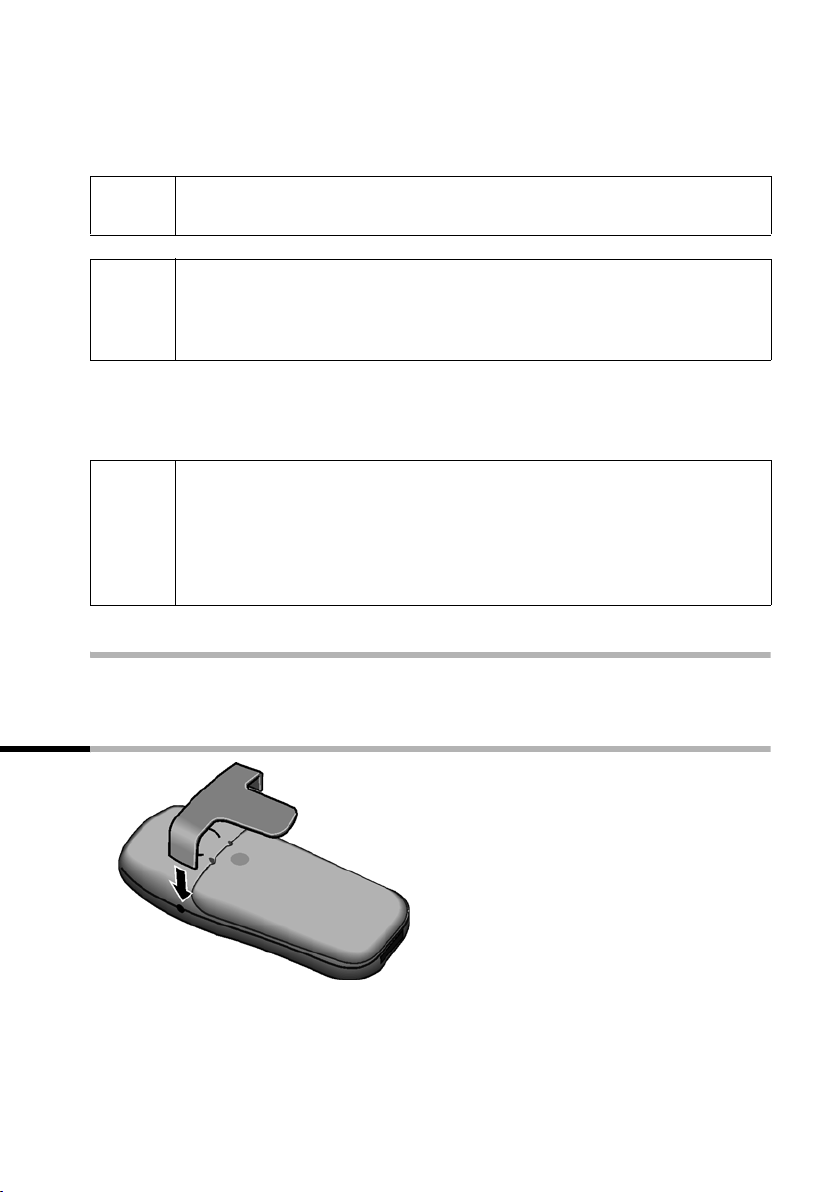
Mise en service du téléphone
× Batterie (presque) vide
Ø Batterie chargée au
i
W
L’état de charge de la batterie n’est indiqué avec précision qu’à la suite d’un cycle de
charge/décharge ininterrompu. En conséquence, ne retirez pas inutilement la batterie
du combiné et n’interrompez pas la charge avant son terme.
i
Vous trouverez également la marche à suivre pour inscrire des combinés
supplémentaires à partir de la p. 64.
Il est recommandé la première fois de charger les batteries pendant 2
heures et demie sans interruption, sans tenir compte des indications
s'affichant sur l'écran. Pour des raisons techniques, la capacité de charge
de la batterie diminue au bout d'un certain temps.
◆ Une fois la première charge effectuée, vous pouvez reposer votre
combiné sur le chargeur après une communication. La charge est
contrôlée électroniquement. Cela permet de préserver la batterie lors
de la charge.
◆ La batterie s’échauffe durant la charge ; il s’agit d’un phénomène
normal et sans danger.
1
/3 Ú Batterie entièrement chargée
Ù
Batterie chargée aux 2/3
Remarque
Votre téléphone est maintenant prêt à fonctionner. Pour un horodatage correct des
appels , vous devez régler en plus de cela la date et l’heure (p. 16).
Fixation du clip ceinture
Placez le clip ceinture à l’arrière du combiné et appuyez jusqu’à ce que les « ergots » latéraux s’enclipsent dans les trous.
11
Page 15
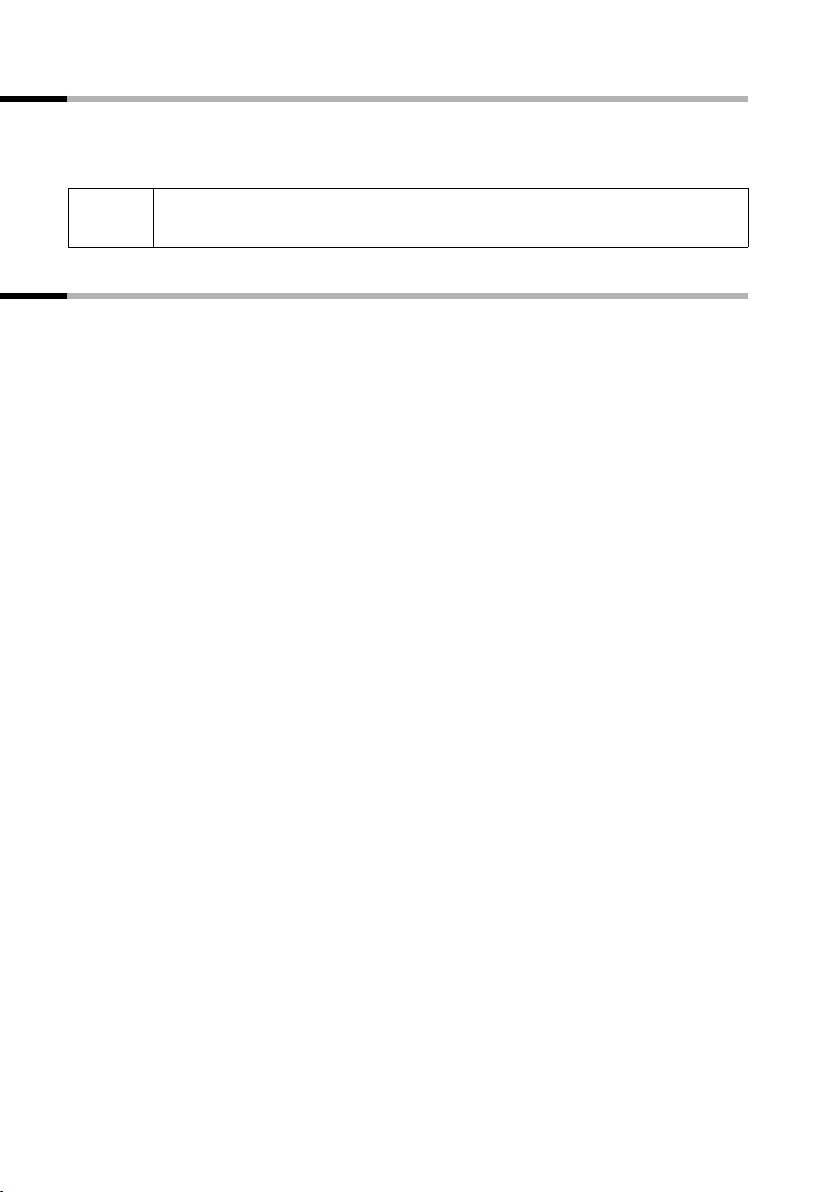
Mise en service du téléphone
Mise en marche/arrêt du combiné
Pour allumer/éteindre le combiné, appuyez de manière prolongée sur la touche
« Raccrocher » a.
Vous entendez alors le bip de validation.
i
Lorsque vous placez un combiné éteint sur le chargeur, il est automatiquement mis en marche.
Activation/désactivation du verrouillage clavier
Vous pouvez « verrouiller » les touches du combiné, par exemple lorsque vous le transportez avec vous. Les appuis involontaires sur les touches sont ainsi inopérants.
Activation du verrouillage clavier :
Appuyez sur la touche Dièse R de manière prolongée (bip de validation).
Le symbole Ø apparaît à l’écran.
L'indicateur de verrouillage clavier apparaît également à l'écran lorsque vous avez téléchargé un logo pour l'écran p. 76.
Lorsque le verrouillage clavier est activé, les numéros d'appel d'urgence ne sont
pas non plus accessibles.
Désactivation du verrouillage clavier :
Appuyez sur la touche R de manière prolongée (bip de validation). Le verrouillage
clavier se désactive automatiquement lorsque vous recevez un appel. Il se réactive à
nouveau à la fin de la communication.
12
Page 16
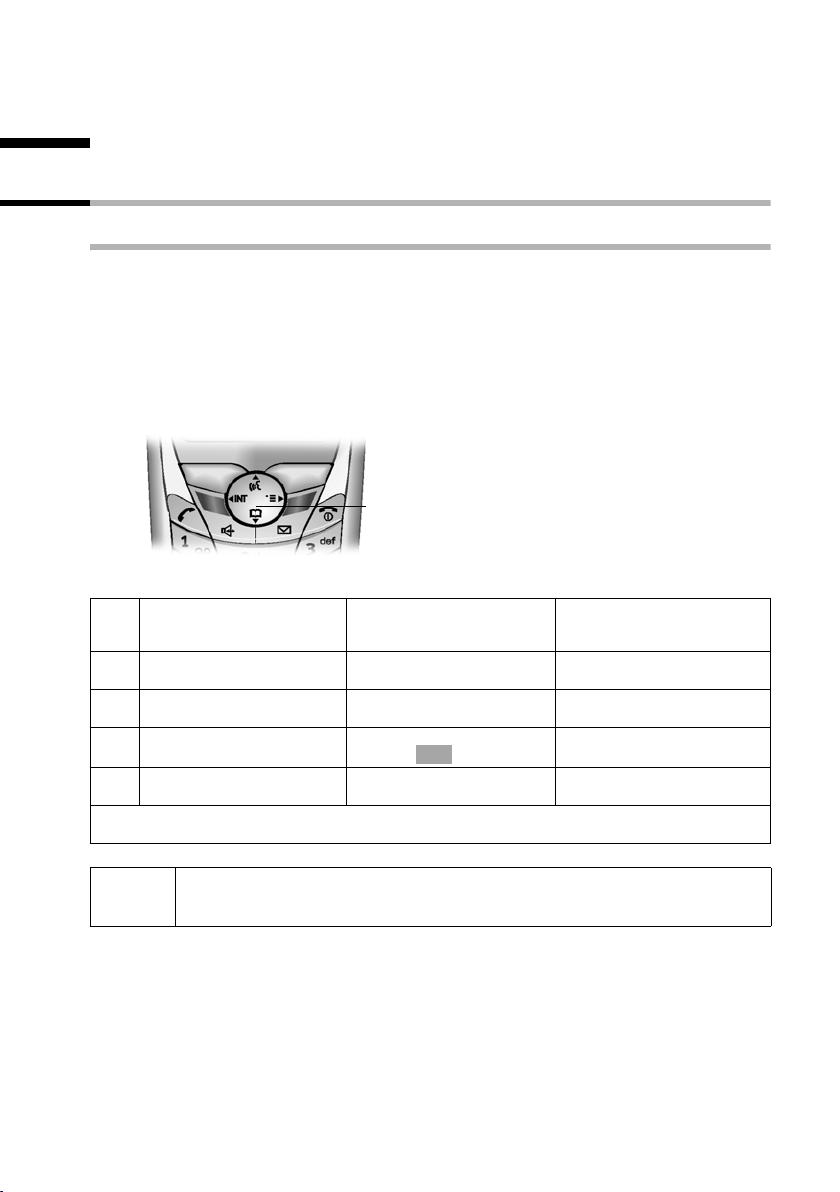
Utilisation du téléphone et navigation dans le menu
Utilisation du téléphone et navigation dans le
menu
Touches
Touche de navigation
La touche de navigation est l'élément central de commande du téléphone. Elle comporte quatre flèches de direction de couleur noire ainsi que les symboles correspondants. Suivant la partie de la touche (en haut, en bas, à droite ou à gauche) pressée, la
fonction associée est appelée. Dans le mode d'emploi, le côté sur lequel vous devez
appuyer est marqué par un triangle noir, par exemple : touche v pour le côté droit =
ouvrir le menu. La navigation dans le menu principal graphique (voir p. 15) est toujours
représentée par la touche s.
Exemple:
touche de navigation
Différentes fonctions de la touche de navigation :
A l’état de repos Dans les listes et les
Dans un champ de saisie
menus
Activer la reconnaissance
t
vocale (appui long)
Ouvrir le répertoire Faire défiler vers le bas Faire descendre le curseur
s
Ouvrir le menu graphique
v
principal
Ouvrir la liste des combinés Remonter d'un niveau de
u
Naviguez dans le menu graphique principal avec la touche de navigation à l'aide des icônes figurant à l'écran (p. 15).
i
La touche de navigation vous permet également d'exécuter les fonctions de la touche écran de droite.
Faire défiler vers le haut Faire remonter le curseur
Ouvrir l'entrée sélectionnée
(comme )
menu ou annuler
OK
d'une ligne
d'une ligne
Déplacer le curseur vers la
droite
Déplacer le curseur vers la
gauche
13
Page 17
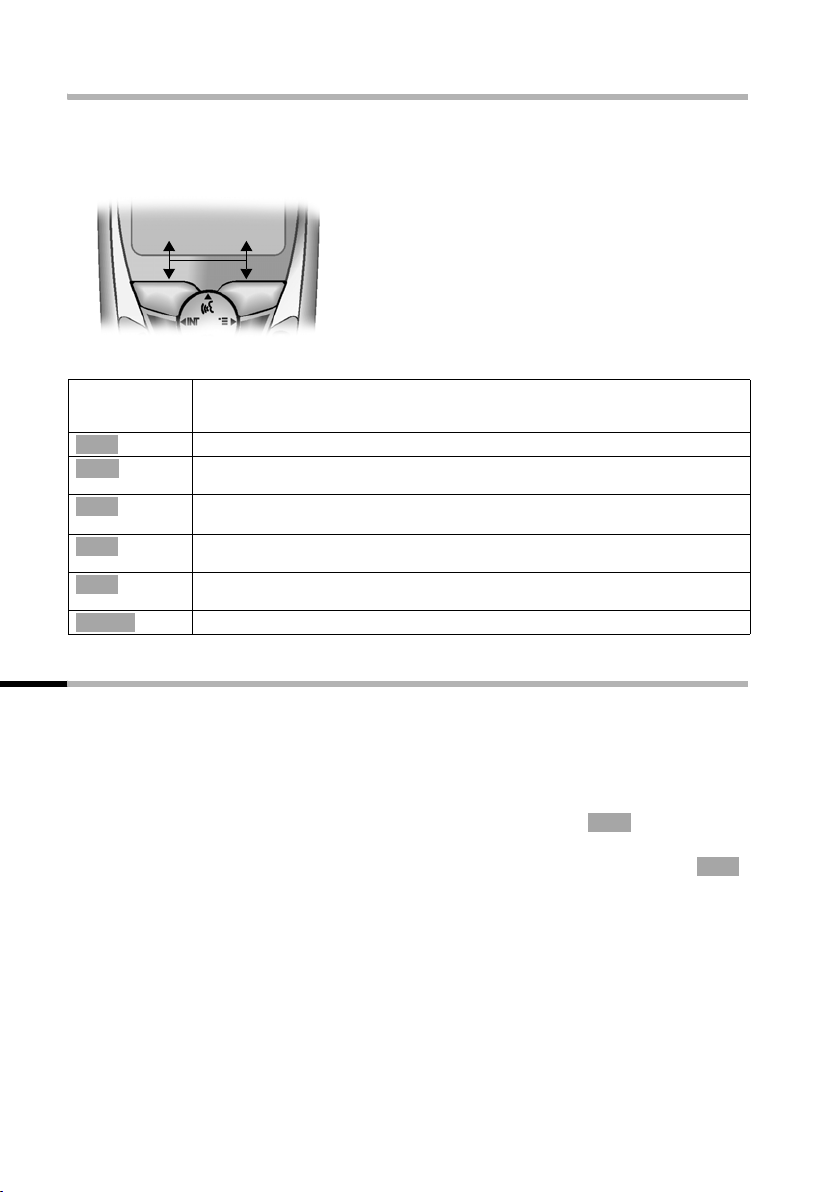
Utilisation du téléphone et navigation dans le menu
Tou ches écran
Les touches écran sont les deux touches à bascule situées juste sous l'écran. Leur fonction varie selon le contexte d'utilisation. La fonction en cours est affichée à l'écran, juste
au-dessus de la touche concernée.
Exemple :
• §§§§§§§SMS§§§§§
Tou ches écr an
Signification des différents symboles :
Symbole
Fonction lorsque la touche associée est utilisée
affiché
Þ
OK
à
f
C
Ý
ä
Touche « Bis » : pour ouvrir la liste des 10 derniers numéros appelés.
Touche OK : pour activer la fonction du menu ou enregistrer l'entrée en la vali-
dant.
Touche Menu : pour afficher le menu principal à l’état de repos.
Pendant un appel, pour ouvrir un menu contextuel.
Touche Effacer : pour effacer les entrées de la droite vers la gauche, caractère
par caractère.
Touche Echap : pour revenir au niveau de menu précédent ou annuler l'opéra-
tion.
Pour ouvrir le répertoire E-Mail.
Correction d'erreurs de saisie
Après une entrée correcte, un bip de validation (suite montante de sons) retentit ; après
une entrée incorrecte, une tonalité d'erreur (suite descendante de sons) retentit. Vous
pouvez alors recommencer la saisie.
Si vous avez entré des caractères incorrects dans le texte, procédez comme suit pour
la correction :
f
Suppression de caractères à gauche du curseur avec la touche Effacer
Pour corriger un numéro d'appel ou un texte, placez le curseur à la suite du caractère
incorrect à l'aide de la touche de navigation. Appuyez ensuite sur la touche écran .
Le caractère est effacé. Entrez à présent le caractère correct.
Insertion de caractères à gauche du curseur
Si vous avez omis un caractère, utilisez la touche de navigation pour aller jusqu'au point
d'insertion puis entrez le caractère manquant.
Ecrasement de caractères à droite du curseur
Lors de l'entrée de l'information Coût par unité :, le nombre de caractères est prédéfini
et le champ est prérempli. Utilisez la touche de navigation pour placer le curseur avant
le chiffre erroné puis retapez ce dernier.
C
f
C
14
Page 18
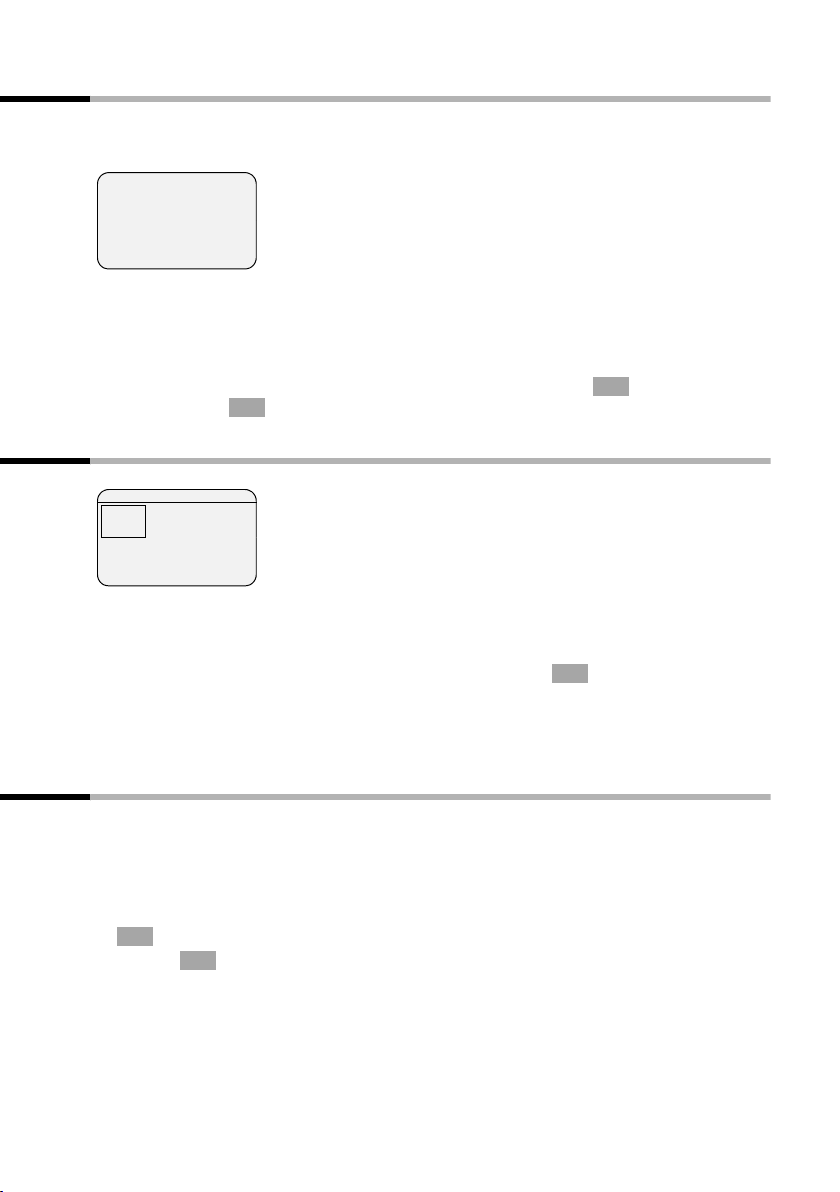
Utilisation du téléphone et navigation dans le menu
Etat de repos
Ecran à l'état de repos (exemple) Pour revenir à l'état de repos à partir de
Gigaset SL100 colour
ÐÙ
INT 1
20.05.05 09:45
• SM S
n'importe quel endroit du menu :
◆ Appuyez sur la touche Raccrocher a pendant env. 1 s ou
◆ N'appuyez sur aucune touche : L'écran revient automatiquement à l'état de repos
après 2 min.
Les modifications qui n'ont pas été validées à l'aide des touches , Oui, Sauver, Envoi
ou Sauvegarder sont perdues.
La date et l'heure
sont déjà réglés
OK
OK
Menu graphique principal
SMS 1
î
ê
t
§§§§§§§§§OK§§§§§§§§
x
é
ë
è
ç
Î
L'écran affiche toutes les entrées du menu principal sous forme de symboles de couleur.
Utilisez la touche de navigation pour sélectionner le symbole choisi qui sera alors
signalé par un cadre. Le nom du menu apparaît alors sur la ligne supérieure de l'écran.
Pour ouvrir le menu principal, appuyez sur la touche écran
Dans le cas où le menu comporte trois lignes, les deux lignes supérieures ou les deux
lignes inférieures sont représentées.
Les symboles proposés dépendent
de votre base.
OK
Utilisation du menu – exemple :
« Régler le volume en mode Mains-libres »
1.
v
2.
3. Valider à l'aide de la touche écran.
4.
5.
6.
7.
ê Naviguez à l'aide de la touche de navigation (en haut, en bas, à gau-
s
OK
v ou Valider la première entrée de l'écran, Volume écoute à l'aide du côté
r
[RRRRRRRRRRRRRRRRRRRRR]
Sauver
a
Appuyer sur le côté droit de la touche de navigation. Le menu
s'ouvre.
che ou à droite) jusqu'à ce que le symbole
cadre.
OK
droit de la touche de navigation ou avec la touche écran.
Appuyer sur le côté gauche ou droit de la touche de navigation pour
régler le niveau de volume (1–5).
Appuyer sur la touche écran pour enregistrer les valeurs entrées.
Appuyer de manière prolongée sur la touche Raccrocher pour reve-
nir à l'état de repos.
ê apparaisse avec un
15
Page 19
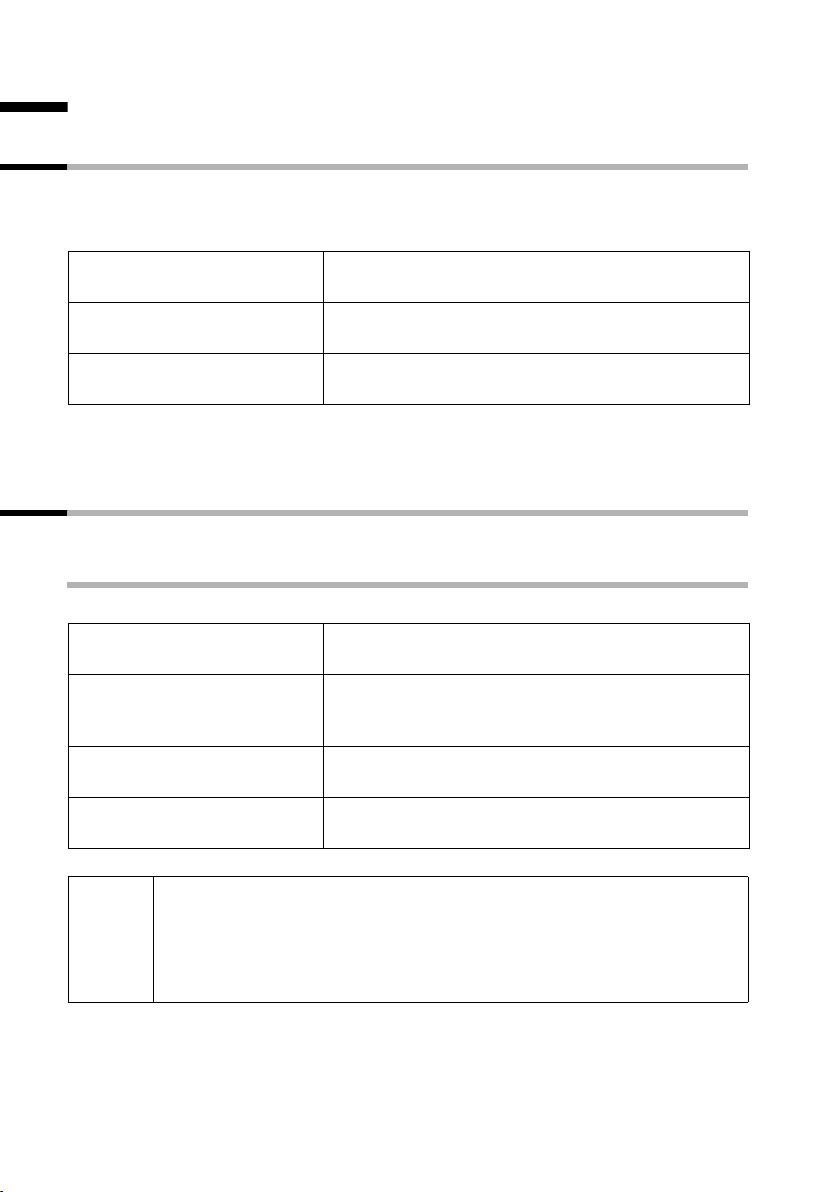
Date / Heure / Réveil / RdV
Date / Heure / Réveil / RdV
Réglage de la date et de l'heure
Il est indispensable de régler la date et l’heure afin d’afficher correctement la date et
l’heure de réception des appels.
v ¢ ç ¢ Date/Heure
~
s~
[RRRRRRRRRRRRRRRRRRRRR]
Sauver
Si vous avez choisi le mode d'affichage 12 heures, vous pouvez utiliser la touche écran
am/pm à la ligne Heure:, pour basculer entre am et pm.
Réglage du réveil
Condition : vous avez auparavant réglé la date et l’heure.
Activer et régler le réveil
v ¢ ç ¢ Réveil/Alarme
r
s~
[RRRRRRRRRRRRRRRRRRRRR]
Sauver
a
Entrer la date : saisir le jour, le mois et l'année à la
ligne Date:.
Entrer l'heure : passer à la ligne Heure: et entrer les
heures et les minutes (à 4-chiffres)
Appuyer sur la touche écran pour enregistrer
l'entrée.
Activer le réveil : sélectionner Act. à la ligne Activa-
tion:.
Entrer l’heure de réveil : passer à la ligne Heure: puis
entrer les heures et les minutes (à 4-chiffres), par ex.
QM15 pour « 7h15 ».
Appuyer sur la touche écran pour enregistrer
l'entrée.
Appuyer de manière prolongée (retour à l'état de
repos). Le symbole ¼ apparaît à l'écran.
.
16
◆ Le réveil ne sonne que si le combiné est à l'état de repos. Le réveil ne
sonne pas lorsque la surveillance de pièce est activée, que vous êtes
i
en communication ou pendant une opération de rappel automatique.
◆ Pour savoir comment régler le volume et la mélodie, reportez-vous à
la p. 77.
Page 20
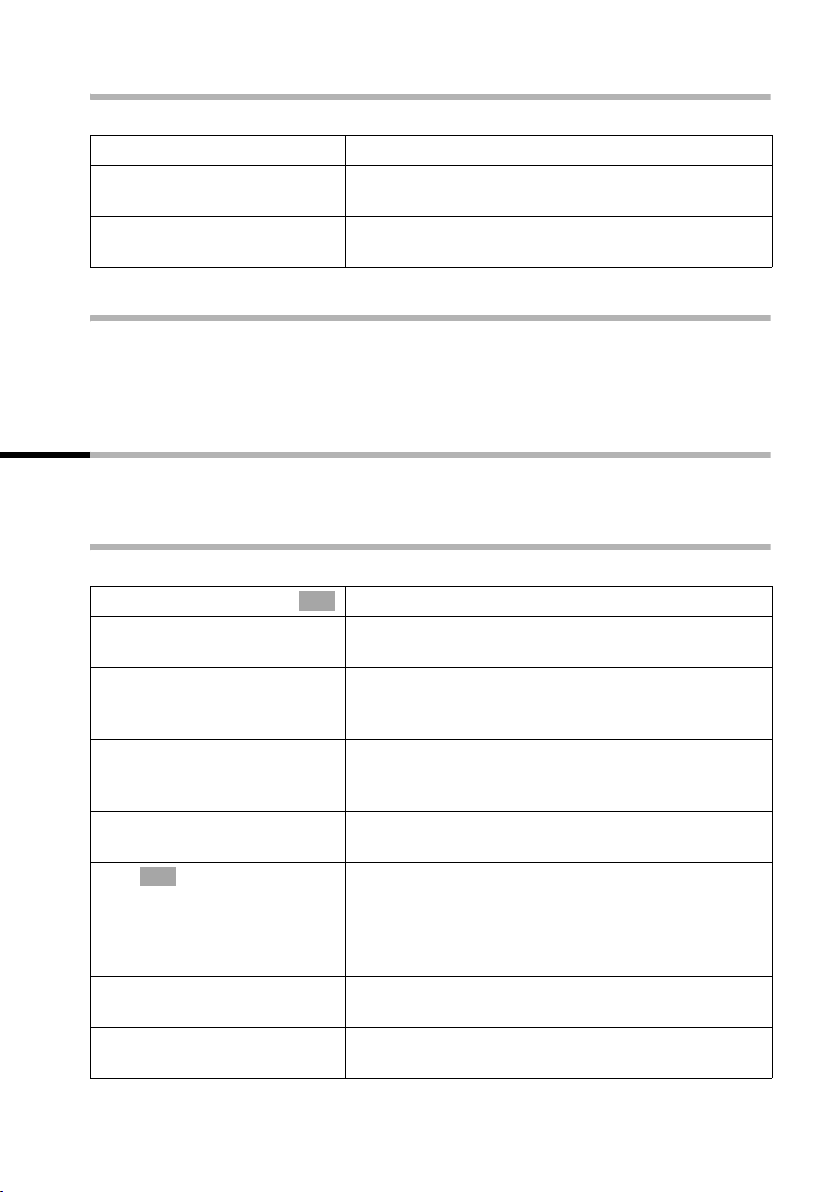
Date / Heure / Réveil / RdV
Désactiver le réveil
v ¢ ç ¢ Réveil/Alarme
r
[RRRRRRRRRRRRRRRRRRRRR]
Sauver
a
Arrêter le réveil
Le déclenchement du réveil est signalé sur le combiné avec la sonnerie sélectionnée.
Réveil/Alarme est affiché à l’écran. Appuyez sur la touche écran
quelle touche pour désactiver la sonnerie. En l'absence de réaction, le réveil sonne pendant 60 s.
Sélectionner Dés. à la ligne Activation:.
Appuyer sur la touche écran pour enregistrer la con-
figuration.
Appuyer de manière prolongée (retour à l'état de
repos).
Silence ou sur n'importe
Création d’un rendez-vous
Vous pouvez créer jusqu'à cinq rendez-vous, qui vous seront rappelés par votre combiné. Pour savoir comment régler le volume et la mélodie, reportez-vous à la p. 77.
Activer et définir le rendez-vous
v ¢ ç ¢ Entrer RDV
s Rendez-vous 2
r
s~
s~
R[RRRRRRRRRRRRRRRRRRRR]
s Modifier
OK
~
[RRRRRRRRRRRRRRRRRRRRR]
Sauver
a
Sélectionner le rendez-vous (1–5) et valider.
OK
Activer le rendez-vous : sélectionner Act. à la ligne
Activation:.
Entrer la date : passer à la ligne Date: et spécifier le
jour et le mois (à 4-chiffres. Exemple : pour le 20.05,
entrer 2QQ5.
Entrer l'heure : passer à la ligne Heure: et entrer les
heures et les minutes (à 4-chiffres). Exemple : pour
9h05, entrer QOQ5.
Attribuer un nom au rendez-vous : passer à la ligne
Texte: et appuyer sur la touche écran.
Entrer un nouveau nom (16 caractères au maximum) (voir p. 91 pour la saisie de texte) et valider. Si
vous n'entrez pas de nom, le texte « Rendez-vous
… » s'affiche lorsque le rendez-vous est arrivé à
échéance.
Appuyer sur la touche écran pour enregistrer
l'entrée.
Appuyer de manière prolongée (retour à l'état de
repos). Le symbole ¼ apparaît à l'écran.
17
Page 21
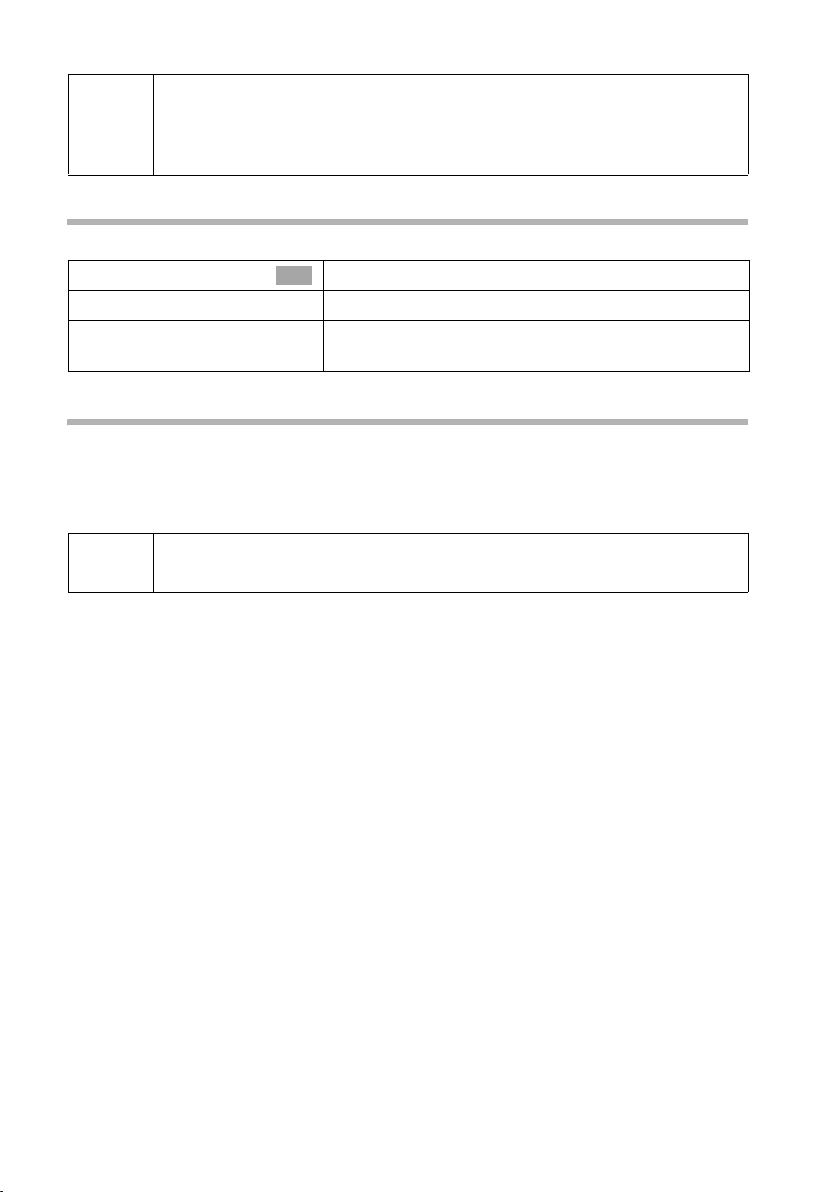
Date / Heure / Réveil / RdV
Le rendez-vous ne s'affiche que si le combiné est à l'état de repos. Le ren-
i
dez-vous ne s'affiche pas lorsque la surveillance de pièce est activée, en
mode Talkie-Walkie, quand vous êtes en communication ou pendant une
opération de rappel automatique.
Désactiver un rendez-vous avant l'échéance
v ¢ ç ¢ Entrer RDV
Sélectionner le rendez-vous (1–5) et valider.
s Rendez-vous 2
r
[RRRRRRRRRRRRRRRRRRRRR]
Sauver
Désactiver la sonnerie rendez-vous ou répondre
Un rendez-vous est signalé par la sonnerie sélectionnée (p. 79). Rendez-vous 2 s’affiche par ex. à l’écran. Appuyez sur la touche écran
SMS pour y répondre par un SMS. En l'absence de réaction, la sonnerie rendez-
ou sur
vous retentit pendant 30 s.
OK
Sélectionner l’option Dés..
Appuyer sur la touche écran pour enregistrer la con-
figuration.
Silence pour désactiver le rendez-vous
i
Quand un rendez-vous s’affiche, vous pouvez ouvrir avec la touche écran
SMS le menu SMS, écrire un SMS et l’envoyer.
18
Page 22
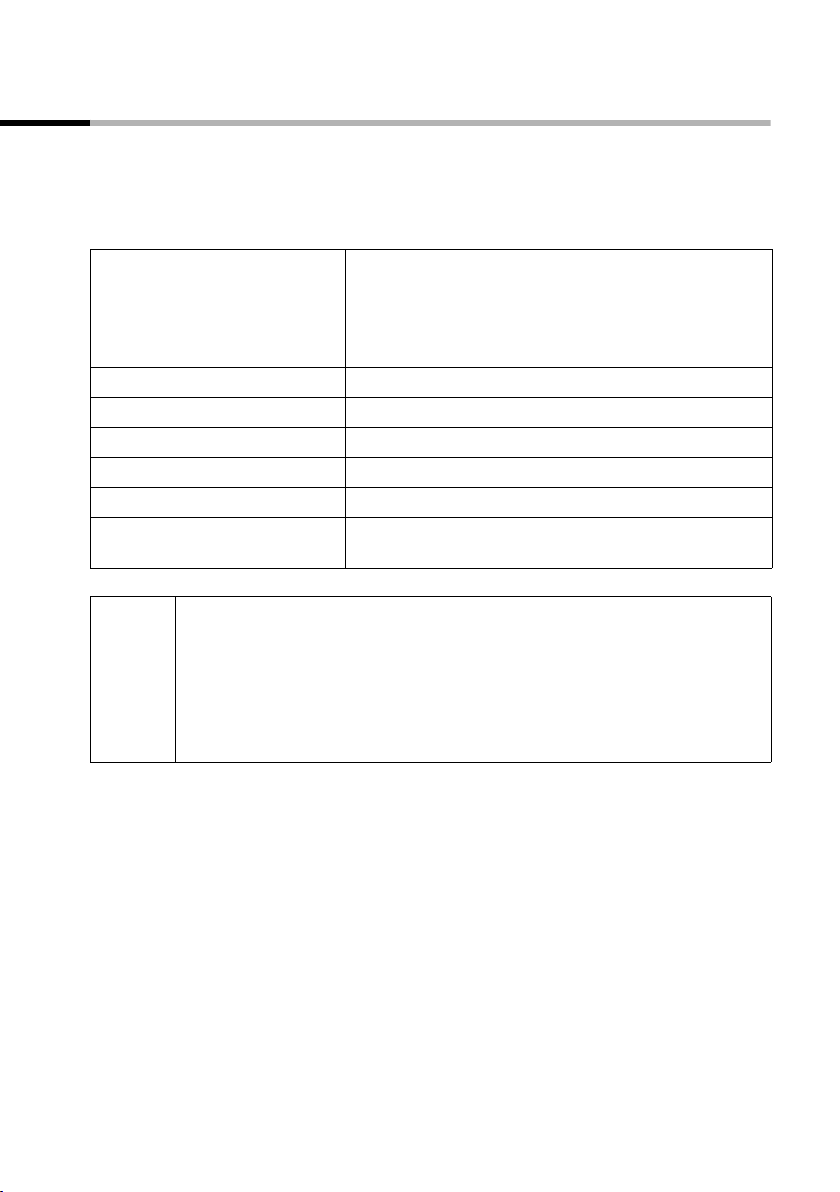
Date / Heure / Réveil / RdV
Affichage et suppression des rendez-vous et dates anniversaires non acquittés
Les rendez-vous ou les dates anniversaires (p. 30) qui ont été signalés mais que vous
n'avez pas acquittés sont enregistrés dans une liste. Si le combiné est arrêté au moment
du rendez-vous/de la date anniversaire, ceux-ci sont enregistrés dans la liste de dates
échues.
v ¢ ç ¢ Dates échues
s
soit ...
a
soit ...
[RRRRRRRRRRRRRRRRRRRRR]
Effacer
... ensuite
a
i
◆ Si cette liste comporte un nouveau rendez-vous ou une nouvelle date
anniversaire, l'écran affiche
également d'ouvrir la liste des rendez-vous ou des dates
anniversaires. Ce n'est que lorsque vous avez lu tous les nouveaux
rendez-vous que Dates ! disparaît de l'écran.
◆ Si la liste ne comporte aucun rendez-vous ni date anniversaire, vous
pouvez en sortir en sélectionnant
Sélectionner le rendez-vous/la date anniversaire.
Les informations sur le rendez-vous ou sur la date
anniversaire sont affichées. Un rendez-vous dépassé
est identifié par ¼, une date anniversaire arrivée à
échéance est identifiée par ‚.
Sortir de la liste :
Appuyer brièvement.
Effacer un rendez-vous/une date anniversaire :
Appuyer sur la touche écran.
Appuyer de manière prolongée (retour à l'état de
repos).
Dates !. Cette touche écran permet
Retour.
19
Page 23
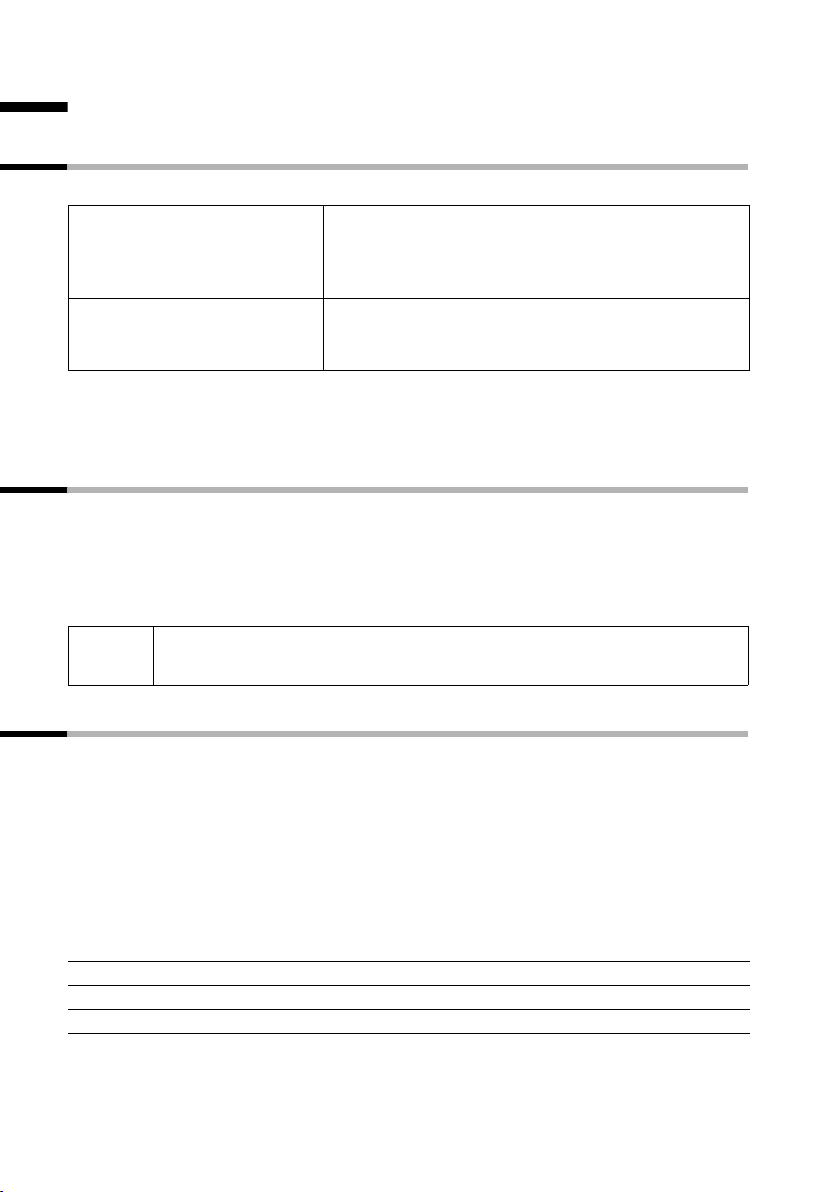
Téléphoner
Téléphoner
Appels externes
Les appels externes sont des appels vers le réseau téléphonique public.
~c
a
Pause interchiffre
Vous pouvez insérer une pause interchiffre entre le préfixe et le numéro d'appel. Pour
ce faire, appuyez pendant env. 2 s sur la touche S. Composez ensuite le numéro.
Votre combiné clignote, l'appel est affiché à l'écran et la touche Mains-libres d clignote. Vous pouvez prendre la communication en appuyant sur la touche
«Décrocher»c, sur la touche écran
Si le combiné se trouve sur la base et que vous avez activé la fonction Décroché auto.
(p. 76), il vous suffit de le prendre en main pour décrocher.
Entrer le numéro et appuyer sur la touche Décrocher.
Le numéro est composé. Vous pouvez également
appuyer tout d'abord sur la touche Décrocher c (la
tonalité libre retentit) puis composer le numéro.
Appuyer sur la touche Raccrocher. Appuyer sur la
touche Raccrocher a pour interrompre la numérotation.
Accept. ou sur la touche « Mains-libres » d.
i
Si vous êtes gêné par la sonnerie, appuyez sur la touche écran Silence.
Vous pouvez prendre l'appel tant qu'il est visible à l'écran.
Présentation du numéro
Lo rs d 'un app el, le s ervice Présent atio n du num éro af fiche à l' écr an l e nu méro ou l e no m
de l'appelant.
Conditions :
1. vous avez demandé à votre opérateur d'activer le service Présentation du numéro de
l'appelant (CLIP) ou de son nom (CNIP), afin que ces informations apparaissent sur
votre écran.
2. L'appelant a souscrit auprès de son opérateur au service de présentation du numéro
(CLI).
3. Votre opérateur supporte les services CLIP, CLI et CNIP.
CLI Calling Line Identification = Identification du numéro de l'appelant
CLIP Calling Line Identification Présentation = Présentation du numéro de l'appelant
CNIP Calling Name Identification Presentation = Présentation du nom de l'appelant
20
Page 24
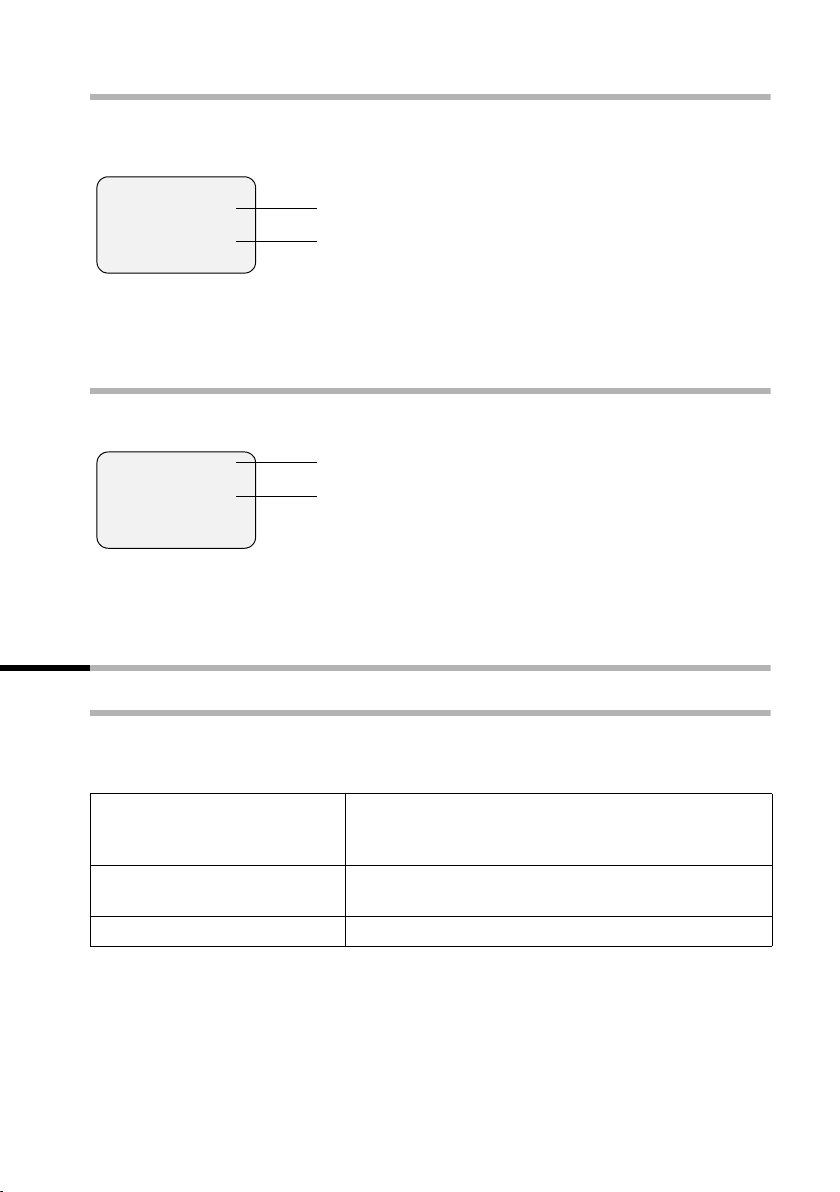
Téléphoner
Affichage sur l'écran avec le service CLIP/CLI
Le service Présentation du numéro affiche à l'écran le numéro de l'appelant. Si vous avez
enregistré dans votre répertoire une entrée pour ce numéro, l'entrée du répertoire
(par exemple « Anne ») s'affiche à l'écran à la place du numéro.
Å
1234567890
Accept. Silence
Le message Appel externe s'affiche à l'écran lorsque aucun numéro n'est communiqué.
Appel masqué s’affiche à l’écran si l’appelant masque volontairement son numéro
(p. 23) ou Appel inconnu lorsqu’il n’a pas souscrit à ce service.
Sonnerie
Numéro ou
« Anne »
Affichage sur l'écran avec le service CNIP
Lorsque le service CNIP est activé, l'écran indique, en plus de cela le nom enregistré
auprès de votre opérateur réseau.
Anne Latour
1234567890
Accept. Silence
L'écran affiche Appel externe si aucun numéro n'est présenté.
Appel masqué s’affiche à l’écran lorsque l'appelant masque volontairement son
numéro (p. 23) ou Appel inconnu lorsqu’il n’a pas souscrit à ce service.
Nom
Numéro
Mains-libres
Activer/désactiver le mode Mains-libres
Avant d’activer la fonction Mains-libres, vous devez en avertir votre correspondant. Si
vous souhaitez reposer le combiné sur sa base durant une communication, maintenez
la touche Mains-libres d enfoncée tout en reposant le combiné.
~ d
d
d
Activer lors de la numérotation : composer le
numéro et appuyer sur la touche Mains-libres (à la
place de la touche « Décrocher » c).
Activer lorsque vous êtes en communication :
appuyer sur la touche Mains-libres.
Désactiver : appuyer sur la touche Mains-libres.
Dès que vous sortez du mode Mains-libres, vous passez en mode « Ecouteur » et pouvez
poursuivre votre discussion avec le combiné.
21
Page 25
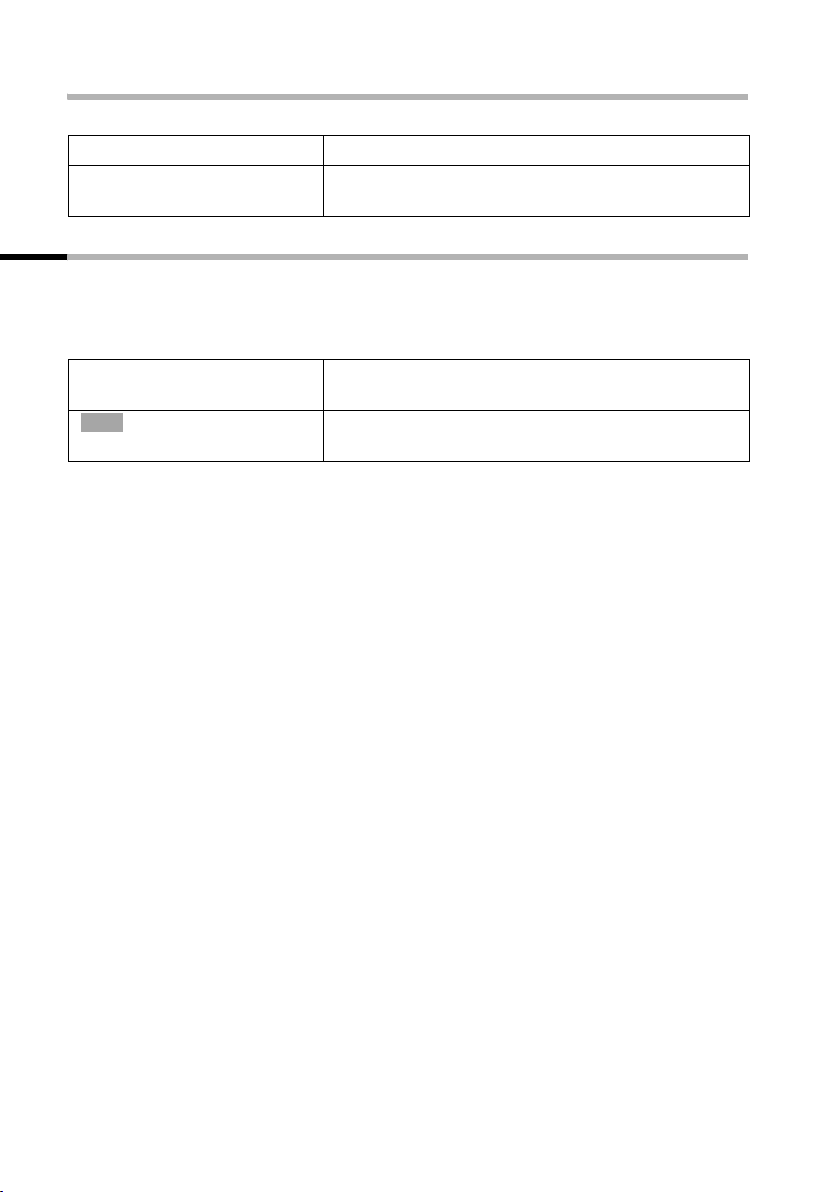
Téléphoner
Régler le volume en mode Mains-libres
Vous êtes en communication, le mode Mains-libres d est activé.
t r
[RRRRRRRRRRRRRRRRRRRRR]
Sauver
Augmenter ou diminuer le volume.
Appuyer sur la touche écran pour enregistrer la con-
figuration.
Désactivation du micro
En cours de communication externe, vous pouvez désactiver le microphone pour, par
exemple, consulter discrètement une personne se trouvant dans la même pièce que
vous. Votre correspondant n'entendra alors pas ce que vous direz (musique d'attente).
Vous ne l’entendrez pas non plus.
u
Ý
Ouvrir la liste des combinés. La communication est
mise en attente ( musique d'attente).
Réactiver le micro du combiné : appuyer sur la touche écran.
22
Page 26
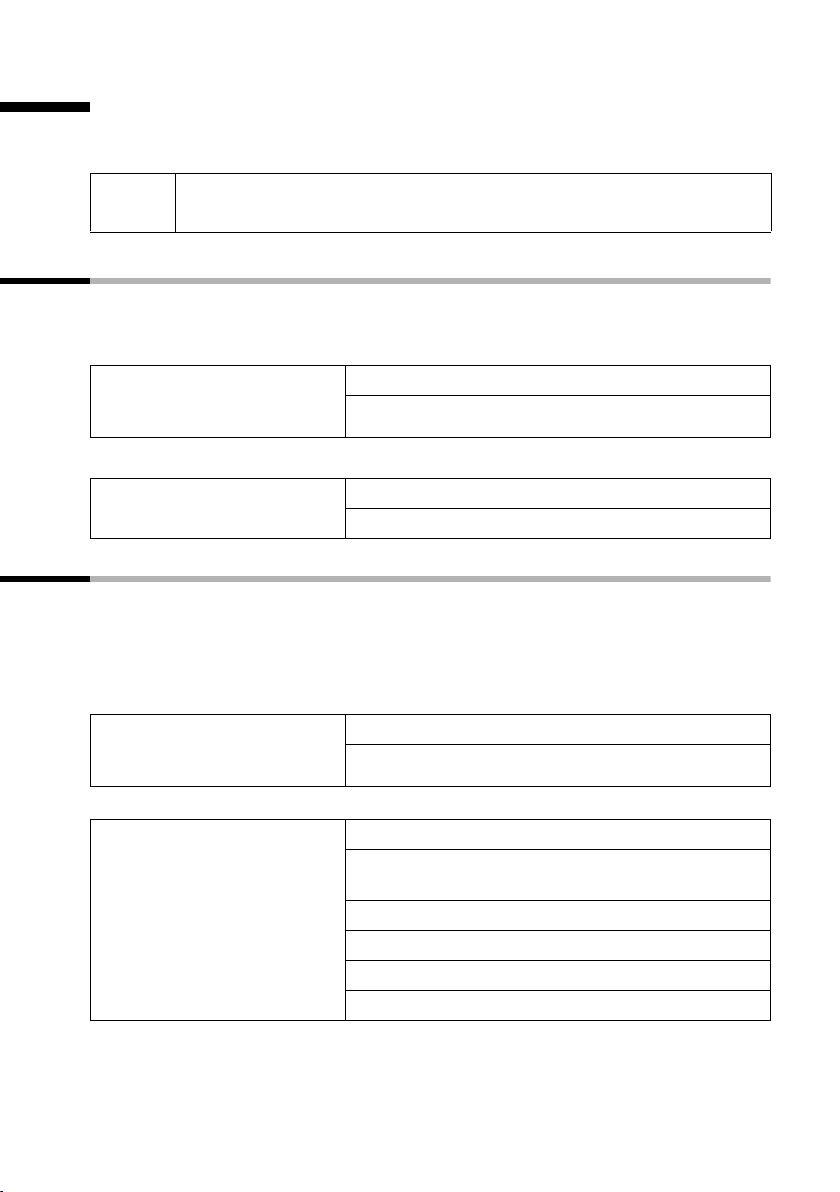
Services de l’opérateur réseau
Services de l’opérateur réseau
La plupart des services proposés par l’opérateur de réseau font l’objet d’options à souscrire. Renseignez-vous auprès de l’opérateur sur les conditions d’accès à ces services.
i
Pour tous problèmes concernant ces services supplémentaires, contactez votre opérateur réseau.
Pour l’appel suivant
Avant la procédure suivante, appuyez sur les touches :
v (ouvrir le menu) ; s
s'affiche sur l'écran de votre combiné.
Masquer la présentation du
numéro pour l’appel suivant
(CLIR) :
Présentation du numéro : s Transmettre No. [
î [. Au terme de la procédure, un code est envoyé qui
Secret app/appel [
~ (entrer le numéro) ; c
~ (entrer le numéro) ; c
Pour tous les appels suivants
Avant chacune des procédures suivantes, appuyez sur les touches : v (ouvrir le
menu) ; s
est envoyé qui s'affiche sur l'écran de votre combiné.
Appuyez sur la touche Raccrocher a après avoir reçu la validation par le réseau pour
quitter la procédure en cours.
Activer/désactiver le signal
d'appel (uniquement pour les
communications externes) :
î [ ; s Tous appels [. Au terme d'une procédure, un code
s Signal d'appel [
r (activer/désactiver) ;
Envoi
Activer/désactiver et
paramétrer le service de
transfert d’appel général :
(accès au menu voir p. 23)
Transfert appel [
r (sélectionner la variante :
Si occupé)
Modifier
s
~ (entrer le numéro)
© Sauvegarder [
(activer/désactiver) ; Envoi
sr
Immédiat , Sans rép. ou
23
Page 27
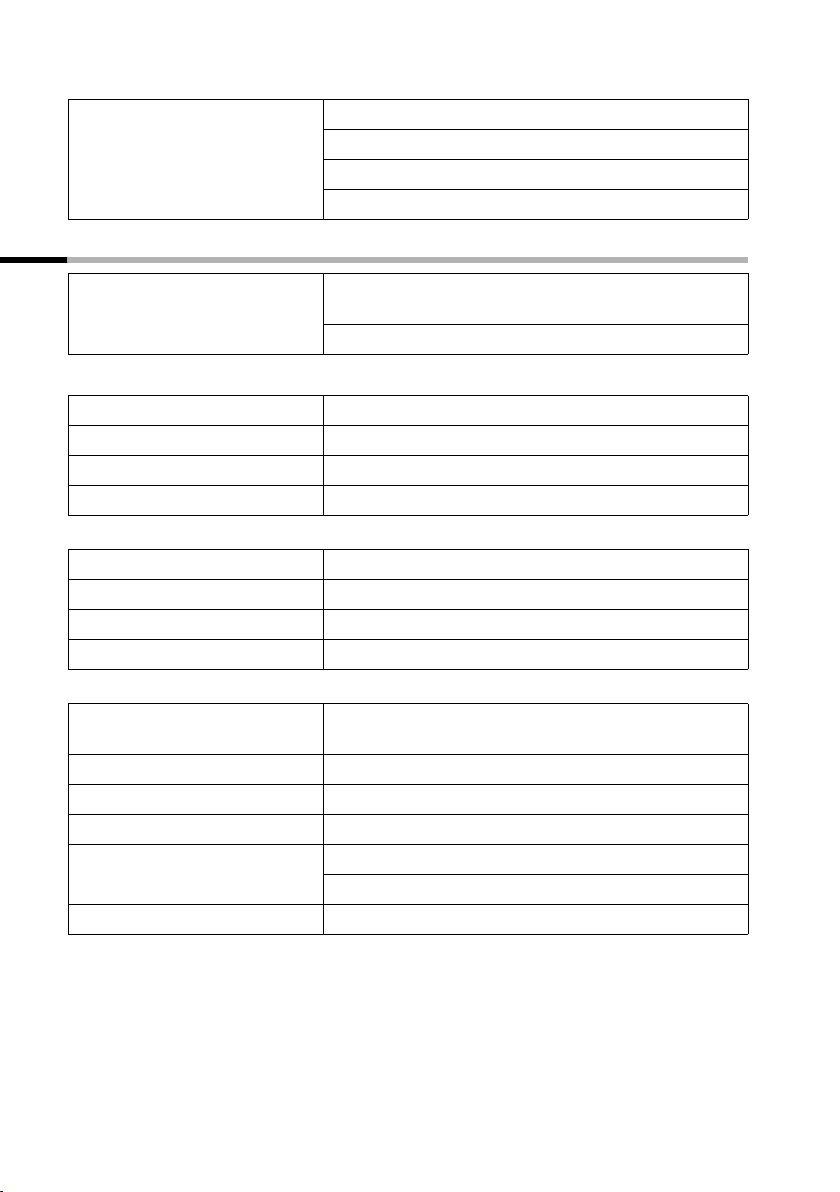
Services de l’opérateur réseau
Numéro à destination fixe :
(accès au menu voir p. 23)
s No. Destinat.Fixe [
Modifier ~ (entrer le numéro cible)
Sauvegarder [
©
sr (activer/désactiver) ;
Envoi
Services en cours de communication
Activer le rappel
automatique :
Activer le double appel : Dble app, ~ (entrer le numéro du correspondant)
Terminer le double appel : v(ouvrir le menu)
Va-et-vient : q (alterner entre deux correspondants)
Terminer le va-et-vient : v(ouvrir le menu)
Vous entendez la tonalité occupé : v (ouvrir le
menu)
AutoRappel [ ; a
s
s Fin comm. active [
s Fin comm. active [
Activer la conférence : Vous communiquez en va-et-vient avec deux
correspondants :
Confér.
Fin de la conférence :
Individ.
Avec un correspondant : q (basculer le cas échéant au correspondant)
v(ouvrir le menu)
s Fin comm. active [
Avec deux correspondants : a
24
Page 28
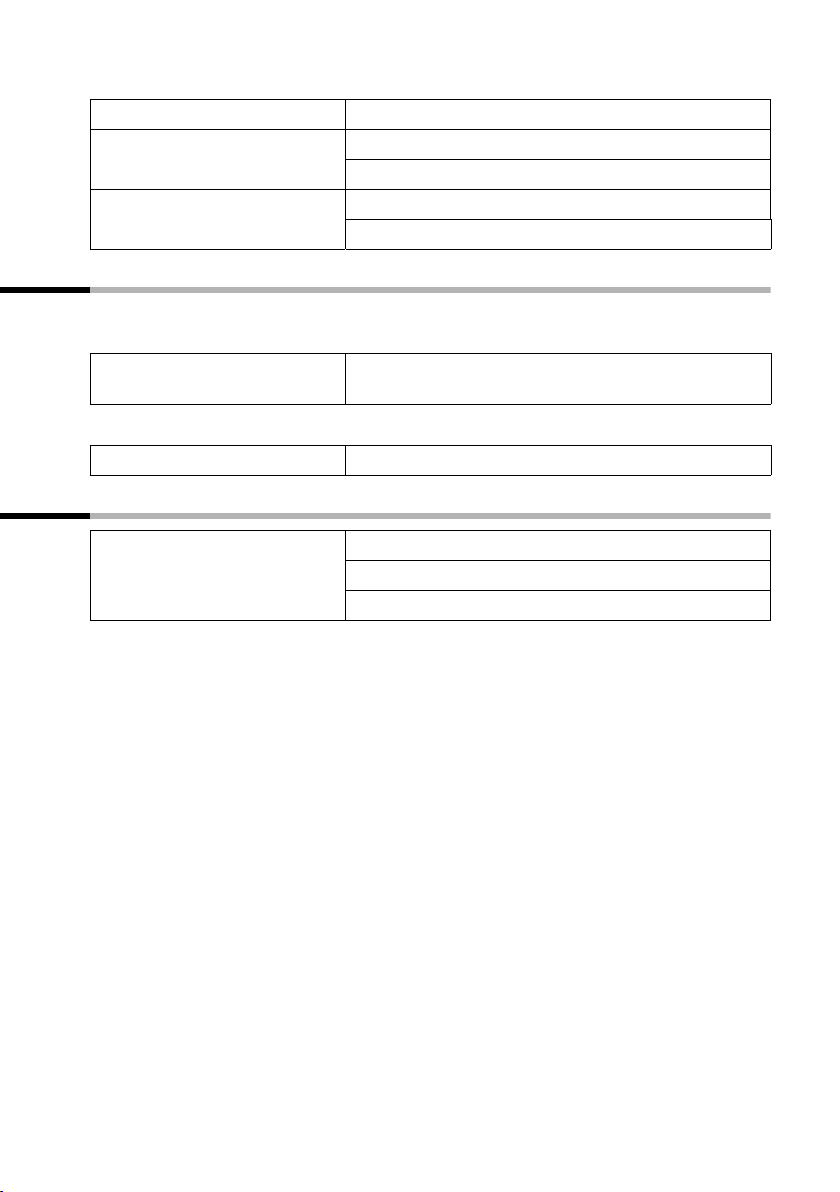
Services de l’opérateur réseau
Accepter un signal d'appel : Accept.
Refuser le signal d'appel : v(ouvrir le menu)
s Rejet. sign.appel [
Préférer le signal d'appel : v(ouvrir le menu)
Prior. sign. appel [
s
Services accessibles suite à un appel
Avant la procédure suivante, appuyez sur les touches :
v (ouvrir le menu) ; s
Annuler un rappel
automatique demandé :
Rappeler l’appelant : Dernier appelant [
î [.
s Autorappel suppr. [ ;
Alterner entre les menus Belgacom et Telenet
v (ouvrir le menu)
NO2M
Q (Belgacom) ou 1 (Telenet)
25
Page 29
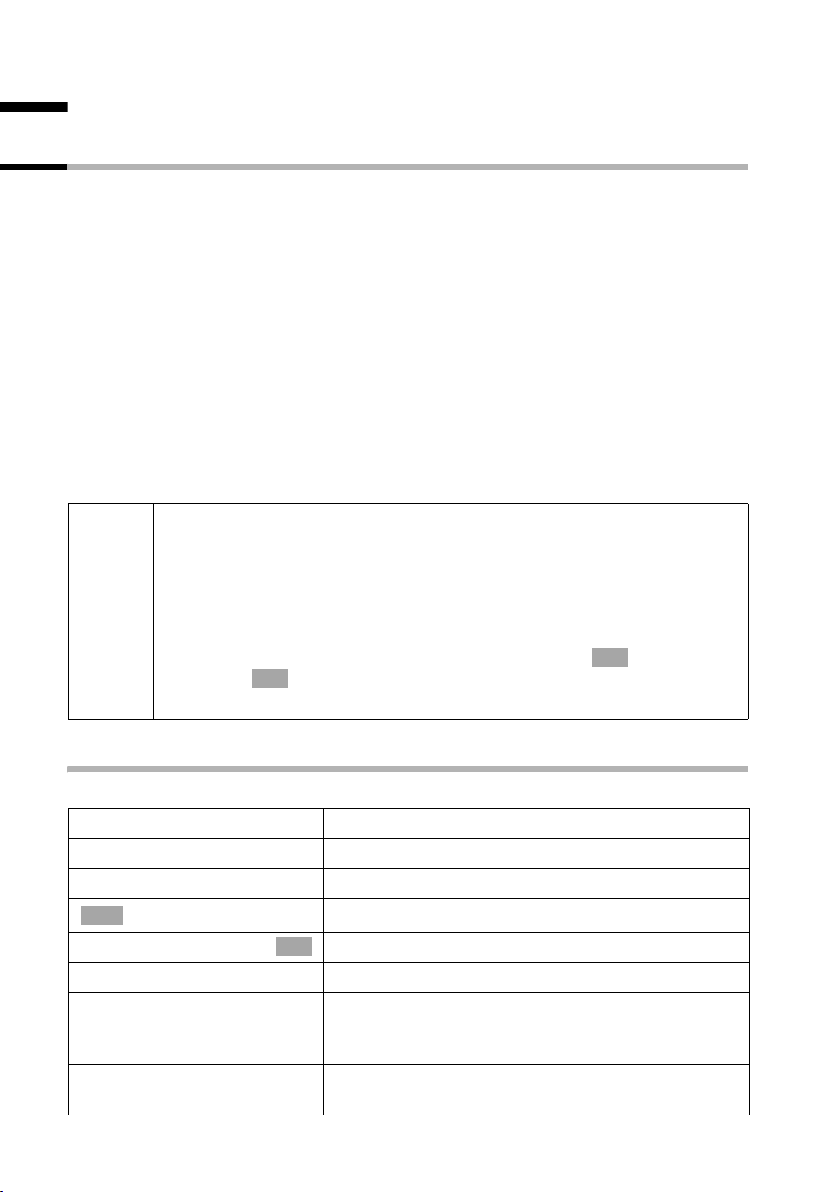
Utilisation des répertoires et autres listes
Utilisation des répertoires et autres listes
Répertoires principal et secondaire
Les répertoires principal et secondaire peuvent stocker au max. 200 numéros, suivant le
volume de chaque entrée, du nombre d’entrées dans le répertoire secondaire et le répertoire E-Mail (p. 34).
Le répertoire principal f ac ilite la nu méro ta tion. I l est accessible à l ’ai de de la touch e s.
Il est possible d'associer à chaque entrée du répertoire une date anniversaire et l'indication « VIP ».
Le répertoire secondaire est une liste spéciale dans laquelle vous pouvez enregistrer
des numéros particulièrement importants tels que des numéros de téléphone personnels, les préfixes de certains opérateurs. Il est accessible à l’aide de la touche C.
Les répertoires sont propres à chaque combiné. Il est cependant possible de copier les
entrées d’un combiné vers certains autres combinés de type Comfort, Micro, C2 ou S1
par exemple (p. 29).
Excepté pour l'enregistrement des entrées, la manipulation des deux répertoires est
identique.
◆ L'assistance de saisie EATONI (p. 92, désactivée par défaut) facilite la
saisie de noms.
◆ Pour savoir comment effectuer la saisie de texte, reportez-vous au
tableau des caractères (p. 91).
i
◆ Les numéros peuvent comporter au max. 32 chiffres ; les noms max.
16 lettres.
◆ Lors de la saisie d’un numéro, vous pouvez utiliser , s Insérer
pause ou maintenir pendant 2 s la touche S enfoncée pour
ajouter la pause correspondante.
OK
à
Enregistrer les numéros saisis dans le répertoire principal
s ¢ Nouvelle entrée
~
s~
soit ...
à
Sauvegarder
soit ...
s
[RRRRRRRRRRRRRRRRRRRRR]
Sauver
26
Créer l’entrée : entrer le numéro.
Passer à la ligne suivante puis entrer le nom associé.
Enregistrer une entrée :
Appuyer sur la touche écran pour ouvrir le menu.
Valider. L'entrée est enregistrée.
OK
Entrer la date anniversaire avant d'enregistrer :
Passer à la ligne Annivers.: afin d'entrer éventuellement la date anniversaire, comme indiqué p. 30.
Ensuite :
Appuyer sur la touche écran pour enregistrer
l'entrée.
Page 30
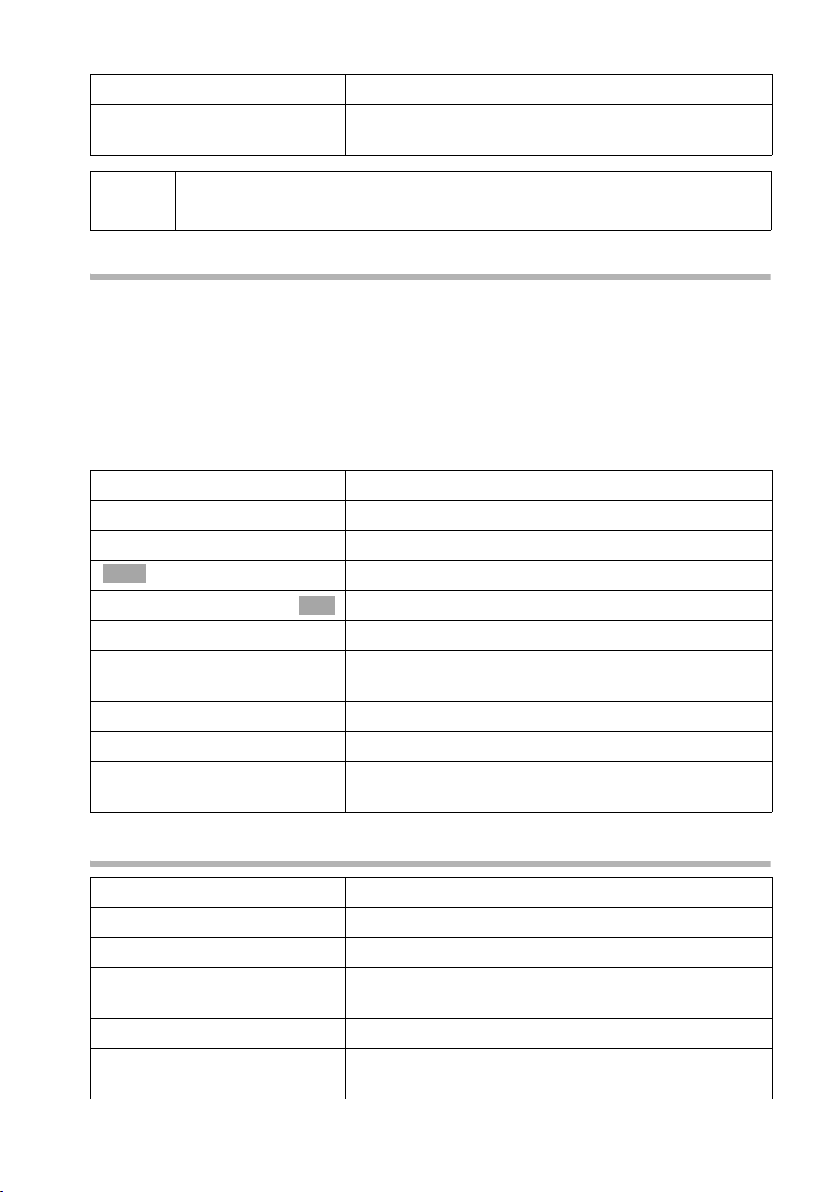
... ensuite
a
Utilisation des répertoires et autres listes
Appuyer de manière prolongée (retour à l'état de
repos).
i
Si votre téléphone est raccordé à un autocommutateur privé, vous devez
éventuellement spécifier le préfixe d’accès au réseau (p. 86).
Enregistrer un numéro dans le répertoire secondaire
Pour un accès rapide, des raccourcis clavier (touches 0, 2–9) peuvent être affectés à
neuf des entrées du répertoire secondaire. Les entrées comportant un raccourci clavier
sont regroupées en début de liste. Les chiffres déjà attribués ne sont plus proposés. A
l'état de repos, appuyez de manière prolongée sur l'un de ces chiffres puis sur la touche
Décrocher c pour appeler directement le numéro affecté au raccourci clavier.
Le nombre maximum d'entrées dans le répertoire secondaire est fonction du nombre
d'entrées figurant dans le répertoire principal et dans le carnet d'adresses E-Mail.
C ¢ Nouvelle entrée.
~
s ~
soit ...
à
Sauvegarder
soit ...
sr
[RRRRRRRRRRRRRRRRRRRRR]
Sauver
... ensuite
a
Créer l’entrée : entrer le numéro.
Passer à la ligne Nom : et spécifier le nom.
Enregistrer le numéro :
Appuyer sur la touche écran pour ouvrir le menu.
Valider. L'entrée est enregistrée.
OK
Affecter une touche de raccourci :
Passer à la ligne Touche: et choisir un chiffre (0, 2–
9) pour ce numéro d'appel.
Appuyer sur la touche écran pour enregistrer.
Appuyer de manière prolongée (retour à l'état de
repos).
Numéroter avec les répertoires
s ou C
soit ...
s
c
soit ...
~
Ouvrir l'un des répertoires.
Faire défiler jusqu'à l'entrée :
Sélectionner l’entrée.
Appuyer sur la touche Décrocher. Le numéro est
composé.
Entrer la première lettre :
Entrer la première lettre du nom recherché, par
exemple « N ».
27
Page 31

Utilisation des répertoires et autres listes
~
Vous pouvez également entrer les lettres suivantes :
La lettre « N » apparaît sur la ligne, juste au-dessus
des touches écran (champ de saisie). Entrez la
deuxième lettre, par exemple la lettre « i ». L'écran
affiche le nom correspondant ressemblant le plus à
cette combinaison de touches. Le champ de saisie
comporte à présent le texte « Ni ». Entrer d’autres lettres (jusqu'à 10) jusqu'à ce que le nom recherché
apparaisse à l'écran.
c
Appuyer sur la touche Décrocher. Le numéro est
composé.
Gestion des répertoires
Appuyez sur la touche répertoire principal s ou répertoire secondaire C. Faites défiler
les entrées du répertoire avec s
Ou : s ou C ; ~ (entrer les premières lettres) ; le cas échéant faites défiler avec s
ou
~ entrer les autres lettres du nom ; c.
◆ Pour voir ou modifier l’entrée, appuyez pour finir sur la touche écran Afficher puis
Modifier. Effectuez les modifications puis appuyez sur Sauvegarder .
sur
◆ Pour utiliser une des fonctions de menu décrites ci-dessous, appuyez sur v pour
ouvrir le menu. Appuyez sur s
Affichage Fonction
Utiliser le No
Modifier entrée
Effacer entrée
Entrer comme VIP
(uniquement répertoire
principal)
Copier et modif.
(uniquement répertoire
principal)
Copier entrée
Effacer liste
Copier liste
Mémoire dispo.
jusqu’à celle à modifier.
à
OK
pour faire défiler jusqu'à la fonction choisie.
Vous pouvez modifier ou compléter un numéro enregistré
puis le composer ou appeler d’autres fonctions en appuyant
à
sur .
Modifier l’entrée sélectionnée.
Supprimer l’entrée sélectionnée.
Vous pouvez marquer comme VIP (Very Important Person)
les entrées du répertoire principal correspondant à des personnes importantes, en leur attribuant une mélodie particulière. La sonnerie vous permet alors de savoir immédiatement qui vous appelle.
Condition : présentation du numéro.
Pour éviter de devoir saisir deux fois une même entrée, vous
pouvez en réaliser une copie, puis modifier cette entrée.
Pour envoyer une entrée à un autre combiné.
Voir explication sous ce tableau.
Supprimer toutes les entrées du répertoire principal ou
secondaire.
Envoyer la liste complète à un autre combiné.
Voir explication sous ce tableau.
Vous pouvez faire afficher le nombre d’entrées libres encore
disponibles.
28
Page 32

Utilisation des répertoires et autres listes
Transmettre le répertoire principal ou secondaire à un autre combiné
Condition :
Vous ne pouvez transmettre des numéros vers un autre combiné que s’il est inscrit sur
la même base que le combiné émetteur. Parmi les combinés compatibles avec cette
fonctionnalité : les combinés Comfort, Micro, C2 ou S1 par exemple.
Marche à suivre :
1. Sélectionnez la fonction de menu Copier entrée ou Copier liste.
2. Entrez le numéro interne du combiné récepteur puis validez.
– Lorsqu'une entrée a été envoyée, vous devez confirmer que vous souhaitez
envoyer une autre entrée. Si vous souhaitez transmettre d’autres entrées, validez
avec la touche écran
– Pour terminer la transmission, appuyez sur la touche écran
3. La réussite de l'opération de transfert est signalée par un message et par le bip de
validation sur le combiné récepteur.
Remarque :
◆ Le paramètre VIP, les commandes vocales enregistrées ainsi que les raccourcis ne
sont pas copiés.
◆ Les entrées ayant des numéros identiques ne sont pas écrasées lors de la transmis-
sion. De ce fait, il est possible que le nombre d'entrées enregistrées dans le combiné
récepteur soit différent de celui des entrées transmises.
◆ La transmission est interrompue quand le téléphone sonne ou que la mémoire du
combiné récepteur est pleine. La dernière entrée transférée apparaît sur l'écran.
Oui.
Non.
Copier le numéro affiché dans le répertoire principal
Quand un numéro (CLIP) ou un numéro et le nom associé (CNIP) est affiché à l’écran,
vous pouvez l’enregistrer dans le répertoire principal. Cette opération peut être réalisée
à partir de la liste des numéros bis, du journal des appels ou pendant une communication.
v ¢ No.vers répert.
s~ Si aucun CNIP n’est disponible pour cette entrée :
passer à la ligne de nom et entrer celui-ci.
soit ...
à
Sauvegarder
soit ...
s
[RRRRRRRRRRRRRRRRRRRRR]
Sauver
Enregistrer une entrée :
Appuyer sur la touche écran pour ouvrir le menu.
Valider. L'entrée est enregistrée.
OK
Entrer la date anniversaire :
Passer à la ligne Annivers.: afin d'entrer la date anniversaire, comme indiqué p. 30. Ensuite :
Appuyer sur la touche écran pour enregistrer
l'entrée.
29
Page 33

Utilisation des répertoires et autres listes
Extraire le numéro d'appel du répertoire
Si, en manipulant votre téléphone, vous devez saisir un numéro d'appel externe, vous
pouvez utiliser pour cela le répertoire de votre combiné.
Condition : le champ de saisie des numéros externes doit s'afficher.
soit ...
à
s Répertoire
OK
s Sélectionner l'entrée et valider.
soit ...
s
OK
s Sélectionner l'entrée et valider.
Le numéro de l'entrée est transmis dans le champ de saisie.
Appuyer sur la touche écran pour ouvrir le menu.
Sélectionner et valider.
OK
Ouvrir le répertoire.
Enregistrement d’une date anniversaire associée à un numéro d'appel (rappel)
Pour que la date anniversaire soit signalée par une mélodie, vous devez entrer une date.
Condition : vous avez ouvert une entrée du répertoire (p. 26).
R[RRRRRRRRRRRRRRRRRRR ]
s Modifier
~
s~
sr
OK
Passer à la ligne Annivers.: puis appuyer sur la touche écran.
Entrer le jour et le mois (sur 4 chiffres) à la ligne
Date:.
Passer à la ligne Heure: et entrer l'heure et les minutes (sur 4-chiffres) de la notification (Rappel).
Passer à la ligne Mémo: et choisir un rappel (mélodie
polyphonique, mélodie 1–10 ou « signal optique »).
Valider. L'entrée du répertoire s'affiche de nouveau à
l'écran. Enregistrer l'entrée comme indiqué à la
p. 26.
Pour supprimer une date anniversaire dans le champ correspondant d'une entrée du
répertoire, appuyez sur la touche écran
suivant, puis sur
Sauver sur le dernier écran.
Modifier ; appuyez ensuite sur Effacer sur l'écran
30
Page 34

Utilisation des répertoires et autres listes
Rappel de date anniversaire
Un rappel de date anniversaire utilise la mélodie du combiné que vous avez choisie.
L'écran affiche l’entrée du répertoire correspondante avec le symbole ‚ ‚ ‚.
soit ...
[RRRRRRRRRRRRRRRRRRRRR]
Silence
soit ...
[RRRRRRRRRRRRRRRRRRRRR]
SMS
Désactivation anticipée du rappel de date
anniversaire :
Appuyer sur la touche écran.
Répondre avec un SMS :
Appuyer sur la touche écran. Vous accédez directement au menu SMS.
Reconnaissance vocale
La reconnaissance vocale permet de composer un numéro en prononçant le nom de
l'interlocuteur. Vous devez à cet effet enregistrer une commande vocale, c'est-à-dire
enregistrer dans le combiné le nom énoncé.
Jusqu'à quatre utilisateurs peuvent enregistrer une commande vocale correspondant à
une entrée. Avant qu'un utilisateur puisse enregistrer une commande vocale, il doit
donc « s'identifier », par exemple en tant que Utilisateur 2.
Il est possible d'enregistrer au total 23 commandes vocales pour les entrées du répertoire. Lorsqu'une commande vocale est associée à une entrée, le symbole lui est
affecté.
Enregistrer une commande vocale pour une entrée existante du répertoire
Enregistrez votre voix dans un environnement silencieux. Placez le combiné à env.
25 cm de votre bouche.
Etape 1 : ouvrir le répertoire pour la
reconnaissance vocale :
s
R[RRRRRRRRRRRRRRRRRRRR]
s R.Vocale
s Utilisateur 2
[RRRRRRRRRRRRRRRRRRRRR]
REnrg.
OK
a
Ouvrir le répertoire.
Sélectionner l'entrée et appuyer sur la touche écran.
Sélectionner et valider, p. ex. Utilisateur 2.
OK
Etape 2 : commencer l'enregistrement :
Appuyer sur la touche écran.
Valider la demande de confirmation. Enoncer le nom
après y avoir été invité sur l'écran. Répéter le nom
après y avoir été invité une nouvelle fois sur l'écran.
L'enregistrement est automatiquement sauvegardé.
Appuyer de manière prolongée (retour à l'état de
repos).
31
Page 35

Utilisation des répertoires et autres listes
Pour modifier la commande vocale, vous devez l'effacer (p. 33) puis la réenregistrer à
nouveau.
◆ Dans le cas où les différences entre les deux enregistrements sont
trop importantes, vous devez recommencer l'enregistrement.
i
Numéroter en utilisant la reconnaissance vocale
t
Un message à l'écran vous invite à parler. Enoncez la commande vocale, par exemple
Anna. Dans le cas où le nom correspond à la commande vocale enregistrée, il est
répété. Le numéro est composé.
◆ Si votre commande vocale est trop semblable à celle d'un autre
utilisateur, un message vous en informe. Fermez ce message en
appuyant sur , revenez au début de l'enregistrement vocal et
recommencez l'enregistrement.
Ý
Appuyer de manière prolongée.
Annonce du nom lors d'un appel entrant
Pour chaque appel externe entrant, vous pouvez faire annoncer une fois le nom de
l'appelant en plus de la sonnerie. Condition : le numéro est transmis (p. 20) et vous
avez enregistré une commande vocale pour ce numéro (p. 31).
Activer/désactiver l'annonce du nom
v ¢ ê ¢ Régl.sonnerie
Valider. Le volume réglé est appliqué.
Appels externes
sr
[RRRRRRRRRRRRRRRRRRRRR]
Sauver
a
OK
Passer à la ligne Annonc.nom et activer/désactiver
l'annonce du nom.
Appuyer sur la touche écran pour enregistrer la configuration.
Appuyer de manière prolongée (retour à l'état de
repos).
Ecouter une commande vocale
Ouvrir le répertoire pour la reconnaissance vocale (voir Etape 1, p. 31). Ensuite :
s
[RRRRRRRRRRRRRRRRRRRRR]
Ecouter
a
Sélectionner l'entrée marquée du symbole ´.
Appuyer sur la touche écran.
Appuyer de manière prolongée (retour à l'état de
repos).
32
Page 36

Utilisation des répertoires et autres listes
Effacer une commande vocale
Si vous supprimez la commande vocale associée à une entrée, le numéro d'appel ainsi
que le nom correspondant sont conservés. Les commandes vocales des autres utilisateurs sont conservées.
Ouvrir le répertoire pour la reconnaissance vocale (voir Etape 1, p. 31). Ensuite :
sv
s Effac. modèle
a
Sélectionner l'entrée (marquée du symbole ´) et
ouvrir le menu.
Sélectionner et valider. L'entrée est affichée sans
OK
´.
Appuyer de manière prolongée (retour à l'état de
repos).
Modifier le nom de l'utilisateur
s
R[RRRRRRRRRRRRRRRRRRRR]
s R.Vocale
s Utilisateur 2
[RRRRRRRRRRRRRRRRRRRRR]
Modifier
R[RRRRRRRRRRRRRRRRRRRR]
~ Sauver
a
Ouvrir le répertoire.
Sélectionner une entrée et appuyer sur la touche
écran.
Sélectionner l’utilisateur et valider,
p. ex. Utilisateur 2.
Appuyer sur la touche écran pour procéder aux
modifications.
Spécifier un nouveau nom et l'enregistrer.
Appuyer de manière prolongée (retour à l'état de
repos).
Liste des numéros Bis
La liste des numéros Bis contient les dix derniers numéros appelés. Dans le cas où vous
avez enregistré dans le répertoire des noms associés à ces numéros, ces noms sont affichés.
Répétition manuelle de la numérotation
Þ
sc
i
Lorsqu'un nom apparaît à l'écran, vous pouvez utiliser la touche écran
Afficher pour visualiser le numéro d'appel correspondant.
Ouvrir la liste des numéros Bis.
Sélectionner l'entrée et appuyer sur la touche Décro-
cher. Le numéro est composé.
33
Page 37

Utilisation des répertoires et autres listes
Gérer les entrées de la liste des numéros Bis
• (ouvrir la liste des numéros Bis) ; s (sélectionner l’entrée) ;
v (ouvrir le menu) ;
Vous pouvez utiliser les fonctions de menu suivantes :
Affichage Fonction
Renumérot.Auto.
Utiliser le No
No.vers répert.
Effacer entrée
Effacer liste
s (sélectionner une fonction).
Cette fonction recompose automatiquement le numéro
appelé toutes les 20 s. La touche Mains-libres clignote et la
fonction « Ecoute amplifiée » est activée. Lorsque le correspondant répond, il vous suffit d’appuyer sur la touche Décrocher c. S’il ne répond pas, l’appel est interrompu au bout de
30 s. Cette fonction se désactive après 10 essais de numérotation sans succès.
Si une communication intervient entre-temps, le rappel
automatique est interrompu. Il est alors nécessaire de le réactiver.
Vous pouve z modif ie r ou complé ter un numéro de la liste des
numéros Bis puis le composer ou appeler d’autres fonctions
en appuyant sur .
Enregistrer l’entrée sélectionnée dans le répertoire.
Supprimer l’entrée sélectionnée.
Effacer toutes les entrées.
à
Répertoire d’adresses E-Mail
Ce répertoire vous permet d'enregistrer les adresses E-Mail dont vous avez besoin pour
l'envoi de SMS à des adresses E-Mail. Vous disposez en tout de 200 entrées pour le
répertoire d’adresses E-Mail, les répertoires principal et secondaire.
Enregistrer une nouvelle adresse E-Mail
Etape 1 : Ouvrir le répertoire E-Mail :
s
s Effacement
Nouvelle entrée
Ouvrir le répertoire.
Sélectionner et valider.
OK
Etape 2 : Créer une entrée :
Valider.
OK
~ Entrer l'adresse (voir p. 91 pour la saisie de texte).
Lors de la saisie...
à
soit ...
s Insérer "."
soit ...
34
Appuyer sur la touche écran pour ouvrir le menu.
Insérer un point :
Sélectionner et valider.
OK
Insérer un @ :
Page 38

Utilisation des répertoires et autres listes
Sélectionner et valider.
s Insérer "@"
soit ...
s Saisie intuitive
... ensuite
à
Sauvegarder
a
OK
Activer/désactiver l’assistance de saisie (p. 92) :
Sélectionner et valider.
OK
Enregistrer une adresse E-Mail :
Appuyer sur la touche écran pour ouvrir le menu.
Valider. L'entrée est enregistrée.
OK
Appuyer de manière prolongée (retour à l'état de
repos).
Ouvrir le répertoire E-Mail, lire une adresse et la modifier
Condition : vous avez ouvert le répertoire E-Mail (p. 34).
R[RRRRRRRRRRRRRRRRRRRR]
s Afficher
[RRRRRRRRRRRRRRRRRRRRR]
Modifier
~
à
Sauvegarder
a
Sélectionner l'entrée et appuyer sur la touche écran.
L’entrée s’affiche.
Modifier une entrée :
Appuyer sur la touche écran.
Modifier l'adresse.
Appuyer sur la touche écran pour ouvrir le menu.
Valider. L'entrée est enregistrée.
OK
Appuyer de manière prolongée (retour à l'état de
repos).
Effacer ou copier l'adresse E-Mail
Condition : vous avez ouvert le répertoire E-Mail.
sv
soit ...
s Effacer entrée
soit ...
s Copier et modif.
Sélectionner l’entrée souhaitée et ouvrir le menu.
Effacer l'adresse E-Mail :
Sélectionner et valider.
OK
Copier l'adresse E-Mail :
Sélectionner et valider.
OK
~ Le cas échéant, modifier l'adresse.
à
Sauvegarder
... ensuite
a
Appuyer sur la touche écran pour ouvrir le menu.
Valider. L'entrée est enregistrée.
OK
Appuyer de manière prolongée (retour à l'état de
repos).
35
Page 39

Utilisation des répertoires et autres listes
Effacer la totalité du répertoire E-Mail
Condition : vous avez ouvert le répertoire E-Mail.
sv
s Effacer liste
a
Sélectionner une entrée quelconque et ouvrir le
menu.
Sélectionner et valider.
OK
Appuyer de manière prolongée (retour à l'état de
repos).
Affichage de l'espace libre
L'espace de stockage se répartit entre les répertoires principal et secondaire (p. 26) et le
répertoire des adresses E-Mail (p. 34). Vous pouvez voir à l'écran l'espace de stockage
restant pour toutes les listes.
s
sv
s Mémoire dispo.
a
Ouvrir le répertoire.
Sélectionner une entrée quelconque et ouvrir le
menu.
Sélectionner et valider.
OK
Appuyer de manière prolongée (retour à l'état de
repos).
Journal des événements
La touche Messages f vous permet d'appeler les listes suivantes :
1. liste des SMS,
2. Les messages de la messagerie externe (lorsque cette fonction est prise en charge
par votre opérateur réseau et que la messagerie externe est affectée à l'accès rapide,
p. 63),
3. Journal des appels.
Dès qu'un nouvel événement (appels et/ou SMS) a été ajouté à l'une des listes, la touche f clignote et une sonnerie retentit. Si vous appuyez à présent sur la touche f
qui clignote, sans ouvrir l'une des listes, mais en quittant le menu, la touche f continue à clignoter.
Si vous appuyez sur la touche f qui clignote et que vous ouvrez l'une des listes, la touche cesse de clignoter lorsque vous avez quitté la liste, même s'il reste encore des évé-
nements non lus dans l'une des listes. S'il existe au moins une nouvelle entrée, vous
avez la possibilité de faire à nouveau clignoter la touche f en la réactivant. Vos colocataires/collaborateurs sont ainsi informés qu'ils ont reçu de nouveaux messages.
Si vous appuyez sur la touche f, les listes suivantes s'affichent :
◆ S'il n’existe de nouvelles entrées que dans une liste seulement, la première nouvelle
entrée de cette liste s'affiche.
◆ S'il existe de nouvelles entrées dans plusieurs listes, les listes concernées sont affi-
chées.
◆ Si aucune liste ne comporte de nouveaux messages, toutes les listes sont proposées.
36
Page 40

Utilisation des répertoires et autres listes
◆ Si des appels sont enregistrés dans la messagerie externe, vous recevez, avec un
paramétrage en conséquence, un message (voir le mode d'emploi de la messagerie
externe).
Activer/désactiver le clignotement de la touche Messages
Condition : l'une des listes contient au moins encore une nouvelle entrée.
f
s Act. LED messg.
a
Ouvrir le journal des événements.
Sélectionner et valider.
OK
Appuyer de manière prolongée (retour à l'état de
repos).
La touche continue à clignoter jusqu'à ce que vous l'ayez enfoncée à nouveau et qu'une
liste ou une entrée de liste a été ouverte.
Journal des appels
Le journal des appels consigne les numéros correspondant aux 30 derniers appels.
Lorsque la liste des appels est pleine et que de nouvelles entrées y sont ajoutées, l'entrée
la plus ancienne est effacée.
Condition : le numéro de l'appelant a été transmis (p. 20).
En fonction des paramètres, l'enregistrement se fait selon l'une des modalités : Tous
appels ou uniquement Appels perdus (valeur par défaut) (p. 38).
Plusieurs appels émis à partir du même numéro sont enregistrés dans le journal des
appels comme indiqué ci-après, en fonction de ce paramétrage :
◆ plusieurs fois, avec l'option Tous appels,
◆ une fois et uniquement le dernier appel perdu, avec l'option Appels perdus.
Le journal des appels (« Journal: ») est affiché à l'écran par exemple de la manière
suivante :
Journal: 01*02
Nombre de nouvelles entrées dans la liste
Nombre d'entrées anciennes et lues contenues dans la liste
Exemple d'entrée de liste :
Type de liste : Appels perdus ou Tous appels
____ Appels perdus___
Appel non lu 01+02
1234567890
12.07.05 09:45
Effacer Réponse
Premier appel sur un total de deux appels
Numéro ou nom
Date et heure
Cette entrée informe sur l’état d'un appel :
Appel non lu
Appel lu
Reçus
L'appel est nouveau dans la liste.
L'appel est ancien dans la liste.
L'appel a été accepté
(uniquement avec le paramètre Tou s a p p e ls, p. 38).
37
Page 41

Utilisation des répertoires et autres listes
Paramétrer le journal des appels
f ¢ Journal: 01+02 ¢ v ¢ Type de liste
La sélection courante est marquée par un ‰.
soit ...
Appels perdus
soit ...
s Tous appels
a
◆ Le type de liste utilisé apparaît dans la partie supérieure de l'écran du
i
journal des appels.
◆ Si vous modifiez le type de liste, les entrées figurant déjà dans la liste
sont conservées.
Ouvrir le journal des appels
Les nouveaux appels (journal des appels) sont signalés par le clignotement de la touche
f et par un bip de validation.
f
s Journal:
s
Uniquement les appels que vous n'avez pas pu
prendre :
Valider.
OK
Tous les appels :
Sélectionner et valider.
OK
Appuyer de manière prolongée (retour à l'état de
repos).
Appuyer sur la touche.
Sélectionner et valider.
OK
La dernière entrée saisie s’affiche.
Sélectionner l’entrée.
i
Pour supprimer une entrée appuyez sur Effacer.
Rappeler l’appelant
Condition : le numéro de l'appelant a été transmis (p. 20).
Ouvrez le journal des appels. Ensuite :
s
soit ...
[RRRRRRRRRRRRRRRRRRRRR]
Réponse
soit ...
c
Le rappel est immédiatement réalisé. Le numéro de l'appel est ajouté à la liste des numéros Bis.
Sélectionner l’entrée.
Appuyer sur la touche écran.
Appuyer 1 x .
38
Page 42

Utilisation des répertoires et autres listes
Sauvegarder un numéro du journal dans le répertoire
Ouvrez le journal des appels puis sélectionnez une entrée. Ensuite :
v ¢ No.vers répert.
s ~
à
Sauvegarder
a
Effacer le journal des appels
Ouvrez le journal des appels (p. 38). Ensuite :
v
s Effacer liste
a
Effacer une entrée du journal des appels
Passer à la ligne Nom et entrer le nom (voir voir p. 91
pour la saisie de texte). Si vous avez accès au service
CNIP (présentation du numéro de l'appelant), les 16
premiers caractères du nom transmis sont affichés.
Appuyer sur la touche écran pour ouvrir le menu.
Valider. La saisie est enregistrée.
OK
Appuyer de manière prolongée (retour à l'état de
repos).
Ouvrir le menu.
Sélectionner et valider. Attention : toutes les
OK
entrées, anciennes et nouvelles, seront effacées.
Appuyer de manière prolongée (retour à l'état de
repos).
Ouvrez le journal des appels puis sélectionnez une entrée (p. 38). Ensuite:
[RRRRRRRRRRRRRRRRRRRRR]
Effacer
a
Appuyer sur la touche écran.
Appuyer de manière prolongée (retour à l'état de
repos).
39
Page 43

Maîtrise des coûts de télécommunication
Maîtrise des coûts de télécommunication
Optez pour un opérateur réseau proposant des tarifs avantageux sans abonnement ou
faites afficher les coûts de communication sur le combiné à la fin de l'appel. Vous pouvez utiliser le répertoire secondaire pour gérer les préfixes de tels opérateurs.
La gestion des entrées du répertoire secondaire est similaire à celle des entrées du répertoire principal, en appelant, non pas ce dernier mais le répertoire secondaire à l'aide de
la touche C. Vous trouverez à la p. 26 et suivantes une description des modalités
d'enregistrement, de modification ou de suppression des entrées.
Ajout d'un préfixe d’opérateur au début d'un numéro d'appel
Cette fonction permet, par exemple, d'insérer le préfixe d'un opérateur avant le numéro
à appeler.
C
à
s Sélectionner l'entrée et appuyer sur la touche écran.
Utiliser le No
soit ...
~
soit ...
ss
OK
... ensuite
c
Ouvrir la liste des opérateurs.
Valider.
OK
Entrer le numéro :
Entrer le numéro.
Sélectionner le numéro dans le répertoire :
Ouvrir le répertoire, sélectionner l’entrée et valider.
Appuyer sur la touche « Décrocher ». Le numéro est
composé.
Présélection automatique de l'opérateur réseau
Vous pouvez définir un préfixe (numéro de présélection) à ajouter automatiquement
au début de certains numéros composés. Les numéros composés à l'aide de ce numéro
de présélection peuvent être définis à partir de deux listes.
◆ Liste avec présélection : Dans cette liste, vous définissez les préfixes ou les
premiers chiffres de préfixes pour lesquels le numéro de présélection doit être
utilisé. Si, par exemple, vous inscrivez « 08 » dans cette liste, tous les numéros
commençant par 08 seront automatiquement composés avec un numéro de
présélection.
◆ Liste sans présélection : Dans cette liste, vous définissez « les exceptions à la
règle ». La « règle » est définie dans la liste avec présélection. Ainsi, si vous ajoutez
« 08 » à la liste avec présélection et « 081 » à la liste sans présélection, seuls les
numéros commençant par 080, 082,..., 089 seront automatiquement composés
avec le numéro de présélection. Le numéro de présélection n'est pas utilisé pour les
numéros de type 081xxxxx.
40
Page 44

Maîtrise des coûts de télécommunication
Enregistrement du numéro de présélection
Enregistrez ensuite le numéro de présélection voulu dans la liste de présélection.
v ¢ í ¢ Sél.rés.auto.¢ Présélect.réseau
à
~ Entrer ou modifier le numéro de présélection et
appuyer sur la touche écran.
Valider. La saisie est enregistrée.
Sauvegarder
a
OK
Appuyer de manière prolongée (retour à l'état de
repos).
Enregistrer/modifier des entrées dans les listes de présélection
Chacune de ces deux listes peut contenir 11 entrées :
◆ 5 entrées comportant jusqu'à 6 chiffres et
◆ 6 entrées comportant jusqu'à 2 chiffres.
Dans la liste « avec présélection », des numéros peuvent être prédéfinis en fonction du
pays. Par exemple, toutes les conversations nationales ou sur le réseau de téléphonie
mobile sont automatiquement associées au numéro de présélection que vous avez
enregistré.
v ¢ í ¢ Sél.rés.auto.
soit ...
Sélectionner et valider.
s Avec présél.
soit ...
s Sans présél.
... ensuite
R[RRRRRRRRRRRRRRRRRRRR]
s Modifier
à
~ Entrer ou modifier les premiers chiffres du numéro
Sauvegarder
a
OK
Sélectionner et valider.
OK
Sélectionner l'entrée et appuyer sur la touche écran.
et appuyer sur la touche écran.
Valider. La saisie est enregistrée.
OK
Appuyer de manière prolongée (retour à l'état de
repos).
41
Page 45

Maîtrise des coûts de télécommunication
Composer avec ou sans présélection
Lorsque les numéros entrés sont composés, ils sont vérifiés par votre téléphone. Lorsque vous avez pressé sur la touche Décrocher/Mains-libres, les premiers chiffres du
numéro appelé sont comparés aux deux listes :
◆ S'ils ne correspondent à aucune entrée des deux listes ou à aucune entrée de la liste
« sans présélection », aucun préfixe n'est ajouté au début du numéro. Tel est également le cas lorsque les premiers chiffres du numéro appelé correspondent également à une entrée figurant dans la liste « avec présélection ».
◆ S'ils correspondent à une seule entrée de la liste « avec présélection », le préfixe
est ajouté au début du numéro.
Désactivation provisoire de la présélection
c ¢ v ¢ Préselect. dés.
Pour désactiver définitivement la fonction de présélection, le numéro de présélection
enregistré doit être effacé.
42
Page 46

SMS (mini-messages texte)
SMS (mini-messages texte)
Vous pouvez utiliser votre combiné pour envoyer et recevoir des SMS (Short Message
Service). Il est possible, à partir de n'importe quel combiné déclaré, d'écrire des SMS, de
les modifier, de les lire, de les effacer ou de les faire suivre. Si vous utilisez plusieurs
combinés, il ne peut y avoir, à un moment donné, qu'un combiné qui puisse accéder à
la fonction SMS.
i
Lorsque la fonction SMS est activée, la première sonnerie est désactivée (p. 80).
Généralités
Les SMS sont échangés par des fournisseurs de services par l'intermédiaire de centres
SMS. Il est nécessaire d'inscrire dans votre téléphone les numéros d'appel des centres
SMS à partir desquels vous voulez envoyer ou recevoir des SMS. Il est possible d'enregistrer jusqu'à 5 centres SMS. Certains centres SMS peuvent être préconfigurés dans votre
téléphone. Vous pouvez modifier les numéros d'appel des centres SMS.
Si votre téléphone est connecté à un autocommutateur privé, vous devez
i
Envoi de SMS à des adresses E-Mail
Si vous souhaitez envoyer des SMS à des adresses E-Mail, vous devez configurer pour le
centre d'envoi des paramètres supplémentaires sur votre téléphone (p. 44). Demandez
à votre fournisseur de services s'il prend en charge le service « SMS to E-Mail » et quels
réglages vous devez éventuellement effectuer.
Capacité de stockage
Il est possible d'enregistrer un nombre variable de SMS sur la base, en fonction de la
taille des SMS enregistrés. La mémoire est utilisée à la fois pour la liste de réception et
celle des brouillons. Une fois la mémoire pleine, un message vous invite à effacer des
SMS.
éventuellement faire précéder le numéro d'appel d’un préfixe (p. 86)
(cette option dépend de votre autocommutateur).
Conditions pour l'envoi et la réception de SMS
◆ Votre ligne doit avoir accès au service « Présentation du numéro » (p. 20). Assurez-
vous auprès de votre opérateur de téléphonie que ce service est disponible sur votre
connexion téléphonique. Il peut être nécessaire d’en demander l'activation.
◆ Pour pouvoir recevoir des SMS, il est nécessaire de vous enregistrer auprès de votre
fournisseur de services.
◆ Tous les réseaux doivent être accessibles.
Informez-vous auprès de votre opérateur réseau
◆ quel sont les frais décomptés pour l'envoi et éventuellement la réception de SMS,
◆ quels sont les opérateurs de téléphonie mobile auxquels vous pouvez envoyer/rece-
voir des SMS,
43
Page 47

SMS (mini-messages texte)
◆ quelles sont les fonctions assurées par votre service SMS,
◆ comment s'effectue l'inscription auprès des centres SMS préattribués : automatique-
ment lors de l'envoi d'un SMS ou par une procédure d'inscription spéciale.
Envoi et réception de SMS
Pour pouvoir envoyer et recevoir des SMS, vous devez entrer les numéros d'appel du
centre SMS de votre fournisseur de services. Ces numéros peuvent être prédéfinis par
défaut.
Activer/désactiver les fonctions Envoi de SMS et Réception de SMS
Les fonctions Envoi de SMS et Réception de SMS sont activées par défaut.
v
N O2 L
soit ...
OK
Q
soit ...
OK
1
Lorsque vous désactivez cette fonction, les réglages que vous avez effectués pour l'envoi
et la réception des SMS (numéros d'appel des centres SMS, boîtes à lettres privées, etc.)
ainsi que les entrées dans la liste des messages SMS entrants et des brouillons SMS sont
conservés. Ils sont automatiquement appliqués lors de la réactivation.
Après la désactivation, vous ne pouvez plus recevoir ni émettre de SMS. La première
sonnerie est à nouveau signalée (p. 80).
Ouvrir le menu.
Activer la fonction.
Désactiver « Envoi/réception de SMS » :
Entrer et valider.
Activer « Envoi/réception de SMS » :
Entrer et valider.
Entrer le numéro d'appel d'un centre SMS, modification du centre d'envoi
Vous pouvez entrer ou modifier le numéro d'un centre SMS. Il vous suffit d’écraser un
numéro déjà enregistré.
Renseignez-vous avant de créer une nouvelle entrée ou avant de supprimer les numé-
ros d'appels prédéfinis, sur les services offerts et sur les particularités de votre fournisseur de services.
Si votre fournisseur de services supporte l'envoi de SMS à des adresses E-Mail, vous pouvez également entrer un numéro d'appel pour le service SMS to E-Mail. Ce numéro
d'appel vous est alors proposé lorsque vous envoyez un SMS à une adresse E-Mail.
v ¢ è ¢ Réglages ¢ Centres SMS
44
Page 48

s Centre serv. 3
OK
SMS (mini-messages texte)
Sélectionner et valider, p. ex. Centre serv. 3.
____ Centre serv. 3____
Emetteur?:
SMS : No.
E-mail : No.
Î Sauver
f
g
Oui
v
Le cas échéant, sélectionner Oui à la ligne Emetteur?: afin d'activer Centre serv. 3 comme centre
d'envoi. Le centre d'envoi précédemment réglé est
automatiquement désactivé.
R[RRRRRRRRRRRRRRRRRRRR]
s Modifier
Passer à la ligne SMS : et appuyer sur la touche
écran.
~
à
Entrer le numéro d'appel du centre SMS et ouvrir le
menu.
Valider.
Sauvegarder
R[RRRRRRRRRRRRRRRRRRRR]
s Modifier
OK
Passer le cas échéant à la ligne E-mail : puis appuyer
sur la touche écran.
~
à
Entrer le numéro d'appel du service E-Mail et ouvrir
le menu.
Valider.
Sauvegarder
[RRRRRRRRRRRRRRRRRRRRR]
Sauver
OK
Appuyer sur la touche écran pour enregistrer la saisie.
a
Appuyer de manière prolongée (retour à l'état de
repos).
Renseignez-vous auprès de votre fournisseur de services afin de savoir ce
i
que vous devez prendre en compte en entrant les numéros d'appels de
service pour utiliser les boîtes à lettres privées (à condition que votre fournisseur de services supporte cette fonction).
45
Page 49

SMS (mini-messages texte)
Envoi de SMS et liste des brouillons
Dans le cas où vous recevez un appel pendant que vous écrivez un SMS, celui-ci est automatiquement enregistré dans la liste des brouillons. Vous pouvez prendre l'appel et
reprendre ultérieurement la rédaction de votre SMS (p. 50).
Les SMS qui ne peuvent pas être envoyés reçoivent un code d'erreur (p. 61) et sont
enregistrés dans la liste de réception.
Les SMS ne sont enregistrés automatiquement que lors d'interruptions dans leur envoi.
Si vous voulez enregistrer un SMS, vous devez le faire avant l'envoi.
Votre ligne téléphonique est occupée lors de l'envoi d'un SMS au centre d'envoi de SMS.
Le message SMS en cours de transmission ! s'affiche sur l'ensemble des combinés.
i
Certains fournisseurs de services facturent les connexions au centre
SMS qui ont été interrompues.
Rédiger un SMS
Un SMS peut avoir une longueur maximale de 160 caractères. Si votre texte est plus
long, il est automatiquement envoyé sous forme de séquence de SMS. Il est possible
de créer une séquence pouvant compter jusqu'à 4 SMS de 153 caractères chacun. Vous
pouvez donc au maximum entrer 612 caractères. Il convient de noter que ces séquences
de SMS signifient des coûts plus élevés.
A noter : un SMS comportant des caractères grecs ou cyrilliques ne pourra pas être
transmis par le fournisseur de services. C'est pourquoi, lorsque vous avez défini le russe
ou le grec comme langue d'affichage de votre combiné, vous devez modifier la langue
de saisie avant de rédiger un SMS.
Pour ce faire, dès que vous avez ouvert le champ de saisie pour le texte du SMS, appuyez
tout d’abord sur la touche écran ©. Sélectionnez dans le menu l'entrée Langue saisie
puis validez la sélection avec la touche [. Sélectionnez ensuite une langue de saisie
qui utilise le jeu de caractères latin (p. ex. Deutsch ou English). Validez la sélection à
l'aide de la touche [ puis appuyez deux fois brièvement sur la touche a pour revenir
dans le champ de saisie. La configuration de la langue de saisie n'est valable que pour
le SMS en cours. Marche à suivre pour rédiger un SMS :
v ¢ è
Si plusieurs boîtes à lettres sont activées (p. 56), en
s Boîte lettres 1
OK
~
Créer texte
~
OK
sélectionner une et valider, par ex. Boîte lettres 1.
Le cas échéant, entrer le code PIN de la boîte à lettres
puis valider.
Valider. Le champ de saisie s'ouvre.
OK
Entrer le texte (voir p. 91 pour la saisie de texte).
46
Page 50

SMS (mini-messages texte)
Assistance de saisie EATONI activée.
Le compteur indique le nombre de caractères encore disponible. Il
470(2)_____Ç_____Abc
demain avec
W¨
décompte à partir de 612 caractères (nombre maximum autorisé
de caractères en séquence).
Majuscules, minuscules, chiffres
La valeur entre parenthèses indique dans quel SMS vous vous trouvez (pour les séquences de SMS). Exemple : vous vous trouvez
dans le second SMS.
Assistance de saisie
La saisie est facilitée par le système EATONI (p. 92). Le symbole
Ç permet de savoir si
EATONI est activé (par défaut : activé). Vous pouvez désactiver EATONI à n'importe quel
moment à l'aide de la touche , s
◆ Pour savoir comment effectuer la saisie de texte, reportez-vous au
à
Saisie intuitive .
OK
tableau des caractères (p. 91).
◆ La touche 1 vous permet d'ajouter des espaces, tandis que la touche
i
P vous permet de choisir entre les modes majuscules, minuscules et
chiffres (p. 91).
◆ Pour savoir comment corriger votre texte, reportez-vous à la p. 14.
◆ Lorsque vous recevez un SMS incomplet (p. ex., parce que la mémoire
de votre téléphone est pleine), un message s'affiche.
Enregistrer un SMS
Condition : vous avez écrit un SMS (p. 46) et le champ de saisie est ouvert.
à
s Sauvegarder
Appuyer sur la touche écran pour ouvrir le menu.
Sélectionner et valider. Vous pouvez ensuite envoyer
OK
le SMS (voir p. 48).
Le SMS est enregistré dans la liste des brouillons. Vous pouvez ensuite l'y rechercher et
l'envoyer (p. 50).
47
Page 51

SMS (mini-messages texte)
Envoyer un SMS sans l'enregistrer
Condition : vous avez écrit un SMS (p. 46) et le champ de saisie est ouvert.
à
Envoi
SMS
soit ...
~
Appuyer sur la touche écran pour ouvrir le menu.
Valider.
OK
Valider.
OK
Entrer le numéro du destinataire (avec préfixe).
Envoi de SMS à :
1234567890
W¨
soit ...
s
OK
s
... ensuite
à
Envoi
◆ Le numéro du destinataire doit toujours comporter, même pour les
communications locales, le code régional (préfixe).
i
◆ Si vous envoyez un SMS à l’une des boîtes à lettres privées d’un même
numéro destinataire, vous devez connaître et ajouter l’identifiant de
la boîte à la fin du numéro du destinataire (p. 58).
Sélectionner le numéro dans le répertoire :
Ouvrir le répertoire.
Sélectionner l'entrée et valider. Le numéro s'affiche à
l'écran.
Appuyer sur la touche écran pour ouvrir le menu.
Valider.
OK
Envoi d'un SMS à une adresse E-Mail
Dans le cas où votre fournisseur de services prend en charge l'envoi de SMS à des adresses E-Mail, vous pouvez également envoyer votre SMS à des adresses E-Mail. Renseignez-vous auprès de votre fournisseur de services pour savoir sous quelle forme vous
devez spécifier l'adresse E-Mail afin de permettre l'envoi de SMS comme E-Mail.
Marche à suivre pour envoyer un SMS à une adresse E-Mail :
Inscrire l'adresse E-Mail au début du SMS
Inscrivez au début du texte du SMS l'adresse E-Mail du destinataire. Séparez l'adresse EMail du texte du message par un espace ou par le signe deux-points (varie d'un fournisseur à l'autre). Tant que le champ texte est vide, vous pouvez copier l'adresse E-Mail
depuis votre répertoire E-Mail (p. 34). Envoyez le SMS au numéro d'appel du service
E-Mail de votre centre SMS.
48
Page 52

SMS (mini-messages texte)
Si l’assistance de saisie est désactivée, entrez le caractère « @ » à l'aide de la touche
dièse R (appuyez 2 x sur la touche), le signe deux-points à l'aide de la touche Q
(appuyez 8 x sur la touche) et l'espace à l'aide de la touche 1 (appuyez 1 x sur la touche).
Si l’assistance de saisie est activée entrez le caractère « @ » en appuyant sur la touche
dièse R (1 x long et 1 x court).
La séquence de touches , s Sauvegarder vous permet d'effectuer une sau-
à
vegarde de votre message.
Condition : vous rédigez un SMS (p. 46) et le champ de saisie est ouvert.
soit ...
Œ
Copier l'adresse depuis le répertoire E-Mail :
Appuyer sur la touche écran. La touche reste visible
tant que le champ de saisie est vide.
Le répertoire E-Mail s’ouvre (p. 34).
Sélectionner une adresse E-Mail et valider.
s Anna@...
soit ...
~
OK
Copier manuellement l'adresse E-Mail :
Saisir l'adresse E-Mail complète à la main et terminer
par un espace ou par le signe deux-points.
Saisie du texte SMS
~
Saisie du texte SMS.
580(1)_____Ç_____Abc
p.martin@nom.fr
Salut Toto
OK
Adresse E-Mail, espace, texte
SMS (exemple)
W¨
à
Envoi
a E-mail :
Appuyer sur la touche écran pour ouvrir le menu.
Valider.
OK
Sélectionner et valider.
OK
Envoi de SMS comme E-Mail
Vous devez envoyer le SMS au numéro d'appel du service E-Mail. Si vous avez enregistré le numéro du service E-Mail pour votre centre d'envoi de SMS (p. 44), celui-ci est proposé dans le champ de saisie.
~
à
Envoi
Entrer le cas échéant le numéro du service E-Mail.
Envoi E-mail vers:
W¨
Si le numéro du service
E-Mail est enregistré pour
votre centre d'envoi
(p. 44), celui-ci est proposé.
Appuyer sur la touche écran pour ouvrir le menu.
Valider.
OK
49
Page 53

SMS (mini-messages texte)
Ouvrir la liste des brouillons
La liste des brouillons affiche les informations suivantes :
◆ les SMS que vous avez enregistrés avant de les envoyer (p. 47),
◆ les SMS qui n'ont pas pu être envoyés, par exemple, parce qu'un appel entrant est
venu interrompre leur saisie.
Ces SMS restent en mémoire jusqu'à ce que vous les effaciez.
v ¢ è
Si plusieurs boîtes à lettres sont activées (p. 56), en
s Boîte lettres 2
OK
~
s Emission
OK
sélectionner une et valider, par exemple Boîte lettres 2.
Le cas échéant, entrer le code PIN et valider.
Sélectionner et valider.
OK
____Brouillons SMS____
Sauvegardé 01/02
SMS inconnu
12.03.05 09:45
Effacer Lire
Nombre de SMS enregistrés
Numéro du SMS affiché
La touche q vous permet de naviguer dans la liste.
i
Une fois la mémoire pleine, un message vous invite à effacer des SMS.
Lire et effacer des SMS enregistrés dans la liste des brouillons
Condition : la liste des brouillons est ouverte (p. 50).
q
soit ...
[RRRRRRRRRRRRRRRRRRRRR]
Lire
Sélectionner le SMS.
Lire le SMS :
Appuyer sur la touche écran. Vous pouvez utiliser la
touche s pour afficher la suite du SMS à l'écran.
soit ...
[RRRRRRRRRRRRRRRRRRRRR]
Effacer
Effacer le SMS :
Appuyer sur la touche écran.
Effacer tous les messages de la liste des brouillons
Cette fonction vous permet d'effacer tous les SMS contenus dans la liste des brouillons.
Condition : la liste des brouillons est ouverte (p. 50).
v ¢ Effacer liste
[RRRRRRRRRRRRRRRRRRRRR]
Oui
a
50
Appuyer sur la touche écran pour confirmer la
demande.
Appuyer de manière prolongée (retour à l'état de
repos).
Page 54

SMS (mini-messages texte)
Envoyer ou modifier un SMS de la liste des brouillons
Condition : vous avez ouvert un SMS de la liste des brouillons pour le lire (p. 50).
v
soit ...
Créer texte
soit ...
s Utiliser texte
Vous pouvez ensuite envoyer le SMS comme indiqué p. 48.
Ouvrir le menu.
Créer un nouveau SMS et l’envoyer :
Valider. Le champ de saisie s’ouvre (p. 46).
OK
Modifier un SMS enregistré et l’envoyer :
Sélectionner et valider. Le champ de saisie s'ouvre
OK
avec le contenu du SMS enregistré.
Ajouter un texte prérédigé, des images, des mélodies ou une adresse EMail à un SMS
Vous disposez des éléments suivants :
◆ 3 modèles de texte : Retard, Rendez-vous, Anniversaire
◆ 15 images
◆ 10 mélodies
Vous avez également la possibilité d'insérer une adresse E-Mail, à condition qu'elle soit
enregistrée dans votre répertoire E-Mail (p. 34). Les modèles de texte, images et adresses E-Mail sont insérés à la position du curseur.
Condition : vous rédigez un SMS (p. 46) et le champ de saisie est ouvert.
à
soit ...
s Insérer modèle
s Rendez-vous
soit ...
s Insérer image
s
soit ...
s Insérer mélodie
s
soit ...
s Insér. adr. E-mail
s Anna@...
Appuyer sur la touche écran pour ouvrir le menu.
Insérer un modèle de texte :
Sélectionner et valider.
OK
Sélectionner le modèle et valider, p. ex. Rendez-
OK
vous.
Ajouter une image :
Sélectionner et valider.
OK
Sélectionner l'image et valider.
OK
Ajouter une mélodie :
Sélectionner et valider.
OK
Sélectionner la mélodie et valider.
OK
Ajouter une adresse E-Mail :
Sélectionner et valider. Le répertoire E-Mail s’ouvre.
OK
Sélectionner l'adresse et valider.
OK
51
Page 55

SMS (mini-messages texte)
Réception de SMS et liste de réception
Les nouveaux SMS sont signalés par le message « Nouveaux messages! Û », par le
clignotement de la touche Messages f sur tous les combinés ainsi que par un bip de
validation. Chaque SMS comporte la mention de la date et de l'heure (telle que transmise par le centre SMS).
Les nouveaux SMS (non lus) figurent dans la liste de réception avant les anciens SMS.
Les nouveaux SMS comme les anciens sont triés dans l'ordre d'arrivée : nouveau SMS le
plus ancien,..., SMS le plus récent, le plus ancien des anciens SMS,..., ancien SMS le plus
récent.
Les séquences de SMS apparaissent comme un seul SMS (à condition que votre fournisseur de services supporte les séquences de SMS). Lorsqu'une séquence de SMS est trop
longue ou quelle a été transmise de manière incomplète, elle est découpée en plusieurs
SMS et est enregistrée dans la liste de réception.
Ouvrir la liste de réception
La liste de réception affiche les informations suivantes :
◆ tous les SMS reçus ;
◆ les SMS qui n'ont pas pu être envoyés, après plusieurs tentatives. Chacun de ces SMS
est enregistré avec un code d'erreur associé (p. 61).
La liste de SMS se présente ainsi
Nombre de nouvelles entrées dans la liste
SMS comm.: 01+05
Nombre d'entrées anciennes et lues contenues dans la liste
Nom de la boîte à lettres commune ou privée
Ouvrir avec la touche Messages
Condition : la liste contient au moins un nouveau SMS.
f
s SMS comm.: 01+05
Appuyer sur la touche Messages.
Le cas échéant, sélectionner une boîte à lettres et
OK
entrer le code PIN correspondant (p. 56). La liste de
réception s’ouvre et le premier SMS non lu apparaît
dans la liste.
______SMS reçus____
Non lu 01/02
1234567890
12.07.05 09:45
Effacer Lire
Nombre de SMS non lus
Numéro du SMS affi-
ché
Dans le cas où la mémoire des SMS est saturée, le message correspondant s'affiche. Validez avec
OK et effacez de la liste des SMS reçus et des brouillons les SMS dont vous
n'avez plus besoin.
52
Page 56

SMS (mini-messages texte)
Ouvrir avec le menu
v
è
B.à.L commune
OK
~
s Réception 01+05
Ouvrir le menu.
Valider.
OK
Valider.
OK
Si plusieurs boîtes à lettres sont activées (p. 56), en
sélectionner une et valider.
Le cas échéant, entrer le code PIN de la boîte à lettres
et valider.
Sélectionner et valider.
OK
Lire et effacer des SMS enregistrés dans la liste de réception
Condition : la liste de réception est ouverte (p. 52).
q
soit ...
[RRRRRRRRRRRRRRRRRRRRR]
Lire
soit ...
[RRRRRRRRRRRRRRRRRRRRR]
Effacer
a
Sélectionner le SMS.
Lire le SMS :
Appuyer sur la touche écran. Vous pouvez utiliser la
touche s pour afficher la suite du SMS à l'écran.
Effacer un SMS :
Appuyer sur la touche écran. Le SMS suivant apparaît
alors à l'écran.
Appuyer de manière prolongée (retour à l'état de
repos).
Après avoir reçu un nouveau SMS, celui-ci prend l’état Lu.
Supprimer l'ensemble des SMS de la liste de réception
Cette fonction vous permet de supprimer tous les SMS lus et non lus de la liste de
réception.
Condition : la liste de réception est ouverte (p. 52).
v ¢ Effacer liste
[RRRRRRRRRRRRRRRRRRRRR]
Oui
a
Appuyer sur la touche écran pour confirmer la
demande.
Appuyer de manière prolongée (retour à l'état de
repos).
53
Page 57

SMS (mini-messages texte)
Répondre à un SMS ou le faire suivre
Lors de la lecture d'un SMS, les fonctions suivantes sont disponibles :
à
soit ...
Répondre
soit ...
s Réponse : oui
soit ...
s Réponse : non
soit ...
s Utiliser texte
~
... ensuite
à
Envoi
soit ...
s Sauvegarder
Appuyer sur la touche écran pour ouvrir le menu.
Répondre à des SMS reçus :
Valider. Vous pouvez répondre immédiatement à un
OK
SMS dans le champ de saisie.
Répondre par « Oui » :
Sélectionner et valider.
OK
Répondre par « Non » :
Sélectionner et valider..
OK
Modifier le SMS reçu et le renvoyer à
l'expéditeur :
Sélectionner et valider.
OK
Modifier le texte.
Appuyer sur la touche écran pour ouvrir le menu.
Valider, puis envoyer le SMS comme indiqué p. 48.
OK
Sélectionner et valider pour sauvegarder les
OK
modifications.
Pour faire suivre un SMS, ouvrez le menu à l'aide de la touche © et sélectionnez
l'entrée Envoi. Envoyez le SMS comme indiqué p. 48.
Quand vous répondez, les pièces jointes (par ex. fond d’écran ou mélodie) ne sont pas
envoyées avec le message.
Quand vous faites suivre un SMS, les pièces jointes sont envoyées avec le message. Certains fournisseurs de service ne permettent pas de faire suivre des SMS comportant des
pièces jointes. L'opération est alors rejetée. Sélectionnez ensuite la fonction Utiliser
texte pour faire suivre le SMS sans les pièces jointes. Validez ensuite la question Nou-
veau SMS sans image/mélodie. Suite ?.
Copier un numéro d’appel du texte SMS dans le répertoire.
Votre téléphone « reconnaît » les numéros contenus dans un SMS que vous avez reçu.
Les numéros sont indiqués en surbrillance (32 caractères maximum) dans le message.
Si le texte SMS comporte plusieurs suites de chiffres, la surbrillance est tout d'abord
appliquée sur la première. Au fur et à mesure que vous parcourez le texte SMS avec la
touche s, la séquence de chiffres suivante est mise en surbrillance, etc.
54
Page 58

SMS (mini-messages texte)
Condition : vous avez ouvert la liste de réception et sélectionné un SMS.
[RRRRRRRRRRRRRRRRRRRRR]
Lire
Appuyer sur la touche écran.
Salut Sabine, voici mon
nouveau numéro
1234567890
W¨
La séquence de chiffres
apparaît sur fond noir.
à
s No.vers répert.
s~
à
Sauvegarder
a
Pour que le numéro puisse également être utilisé pour l'envoi de SMS, il
i
est nécessaire de l'enregistrer dans le répertoire avec le code régional
(préfixe).
Appuyer sur la touche écran pour ouvrir le menu.
Sélectionner et valider.
OK
Passer à la ligne Nom et saisir le nom (16 caractères
maximum) (voir p. 91 pour la saisie de texte).
Appuyer sur la touche écran pour ouvrir le menu.
Valider. L'entrée est enregistrée.
OK
Appuyer de manière prolongée (retour à l'état de
repos).
Copier dans le répertoire le numéro de l'émetteur d'un SMS
Condition : vous avez ouvert la liste de réception et sélectionné un SMS.
v ¢ No.vers répert.
s~
à
Sauvegarder
a
Passer à la ligne Nom et saisir le nom (16 caractères
maximum) (voir p. 91 pour la saisie de texte).
Appuyer sur la touche écran pour ouvrir le menu.
Valider. L'entrée est enregistrée.
OK
Appuyer de manière prolongée (retour à l'état de
repos).
◆ Pour que le numéro du destinataire du SMS puisse également être
utilisé pour l'envoi de SMS, il est nécessaire de l'enregistrer dans le
i
répertoire avec le code régional (préfixe).
◆ Vous avez également la possibilité de créer à l'intérieur de votre
répertoire un répertoire destiné spécifiquement aux SMS, en faisant
précéder le nom des entrées en question d'un astérisque (*).
55
Page 59

SMS (mini-messages texte)
Ouvrir la pièce jointe d’un SMS
La pièce jointe est reconnaissable au fait qu’elle figure entre crochets (par exemple
<fond d’écran>). Pour plus de précisions sur l'installation, voir p. 60.
Condition : Vous avez ouvert un ancien SMS dans la liste de réception (p. 52).
R[RRRRRRRRRRRRRRRRRRR ]
s Lire
s
à
s Ouvrir pce jointe
a
Sélectionner un SMS et appuyer sur la touche écran.
Déplacer le curseur dans la ligne comportant la pièce
jointe.
Appuyer sur la touche écran pour ouvrir le menu.
Sélectionner et valider.
OK
Appuyer de manière prolongée (retour à l'état de
repos).
i
Un SMS peut comporter plusieurs pièces jointes.
Utilisation de plusieurs boîtes à lettres SMS
Vous pouvez ajouter trois boîtes à lettres « privées » à votre téléphone, permettant ainsi
à trois personnes de disposer de leur propre boîte à lettres SMS. Types de boîtes
disponibles :
◆ 1 boîte à lettres commune,
◆ 3 boîtes à lettres privées.
Vous ne pouvez utiliser les boîtes à lettres privées que si votre fournisseur
de services supporte l'adressage des SMS dans les boîtes à lettres privées.
i
Ouvrez la liste des SMS à l'aide de la touche Messages. On peut voir sur l'écran :
◆ toutes les boîtes à lettres activées,
◆ toutes les boîtes à lettres comportant au moins un nouveau SMS.
L'accès aux boîtes à lettres privées peut être protégé à l'aide d'un code PIN (à 4 chiffres).
Cette opération n'est pas possible avec la boîte à lettres commune.
Configurer une boîte à lettres privée
Afin de pouvoir utiliser plusieurs boîtes à lettres, activez chacune d’elle et affectez-leur
respectivement un « identifiant de boîte à lettres ».
Lorsqu'un SMS adressé à votre numéro d'appel (sans identifiant de boîte à lettres) parvient à un centre SMS, le SMS en question est transmis à la boîte à lettres commune.
Dans le cas où la boîte à lettres commune est la seule à être activée, tous les SMS reçus
y sont copiés, même si le SMS a été assorti d'un identifiant de boîte à lettres.
Pour protéger votre boîte à lettres, vous pouvez définir un code PIN qui doit être entré
pour ouvrir la boîte aux lettres correspondante.
Renseignez-vous auprès de votre fournisseur de services pour connaître
les points à respecter lors de la saisie de numéros du centre SMS afin de
permettre l'utilisation de boîtes à lettres privées.
56
Page 60

SMS (mini-messages texte)
La boîte à lettres commune ne peut pas être protégée par un code PIN. A la livraison,
seule la boîte à lettres commune est activée. Elle possède l'identifiant « 0 ». La boîte à
lettres commune ne peut pas être désactivée.
v ¢ è¢ Réglages ¢ Boîtes lettres
Les boîtes à lettres activées sont marquées du symbole ‰.
Sélectionner et valider, p. ex. Boîte lettres 2.
s Boîte lettres 2
r
sr
sr
s~
[RRRRRRRRRRRRRRRRRRRRR]
Sauver
soit ...
OK
OK
Activation: fArrêtg
Identif. : 1
Protect.PIN: Arrêt
Code PIN 0000
Î Sauver
Activer/désactiver la boîte à lettres
Mettre en service l'activation.
Passer à la ligne Identif. : et choisir un chiffre pour
votre boîte à lettres privée (0-9). Les chiffres déjà
attribués ne peuvent plus être sélectionnés.
Le cas échéant, passer à la ligne Protect.PIN: et activer la protection par code PIN.
Passer à la ligne Code PIN et définir un code PIN (à
4 chiffres).
En fonction de la commande en cours d'utilisation :
appuyer sur la touche écran pour enregistrer la saisie.
Si vous utilisez sur la même ligne téléphonique plusieurs appareils (bases)
i
Pour plus de précisions sur la modification du code PIN, voir p. 58. Dans le cas où vous
av ez o ublié vo tre code PI N, vou s pouve z le réinitialiser en rétablissant les paramètres par
défaut de la base. Cette opération efface tous les SMS présents dans l'ensemble des
boîtes à lettres.
Si vous désactivez une boîte à lettres (sélectionnez Activation: Dés.), tous les SMS
adressés à cette boîte a lettres sont perdus. Les SMS enregistrés pour cette boîte à lettres
sont effacés.
Si vous désactivez la protection par code PIN, celui-ci est réinitialisé à 0000.
gérant les messages SMS, chaque identifiant de boîte à lettres SMS ne
peut être utilisé qu'une seule fois. Dans ce cas, vous devrez également
modifier l'identifiant prédéfini de la boîte à lettres commune.
57
Page 61

SMS (mini-messages texte)
Envoi de SMS vers une boîte à lettres privée
Pour qu'un SMS parvienne à votre boîte à lettres privée, l'expéditeur doit connaître votre
identifiant et l'ajouter à la suite de votre numéro. Envoyez un SMS à votre correspondant. Cela lui permet d'obtenir automatiquement votre numéro SMS ainsi que l'identifiant associé. Il pourra alors enregistrer cette information dans son répertoire.
◆ Si l'expéditeur a ajouté à la suite du numéro d'appel un identifiant non
valide ou que la boîte à lettres a été désactivée, le SMS en question
i
n'est pas adressé.
◆ Si l'expéditeur a omis de spécifier l'identifiant, le SMS est envoyé à la
boîte à lettres commune.
Modifier le nom, le code PIN et l'identifiant d'une boîte à lettres
Pour modifier le code PIN, vous devez écraser le paramètre actuel. Il n'est pas possible
de modifier le nom de la boîte à lettres commune.
v ¢ è ¢ Réglages ¢ Boîtes lettres
Les boîtes à lettres activées sont marquées du symbole ‰.
soit ...
R[RRRRRRRRRRRRRRRRRRR ]
s Modifier
R[RRRRRRRRRRRRRRRRRRR ]
~ Sauver
soit ...
s Boîte lettres 2
OK
~
sr
sr
s~
[RRRRRRRRRRRRRRRRRRRRR]
Sauver
a
Modifier le nom de la boîte à lettres :
Sélectionner une boîte à lettres et appuyer sur la touche écran.
Entrer le nouveau nom et appuyer sur la touche
écran pour enregistrer la saisie.
Modifier l'identifiant et le code PIN de la boîte à
lettres :
Sélectionner et valider, p. ex. Boîte lettres 2.
OK
Le cas échéant, entrer le code PIN de la boîte à lettres
et valider.
Le cas échéant, passer à la ligne Identif. : et choisir
un nouvel identifiant.
Le cas échéant, passer à la ligne Protect.PIN: puis
activer ou désactiver la protection par code PIN.
Le cas échéant, passer à la ligne Code PIN (l’actuel
code PIN est visible) et écraser le code PIN existant
(nouveau code à 4 chiffres).
Appuyer sur la touche écran pour enregistrer la saisie.
Appuyer de manière prolongée (retour à l'état de
repos).
58
i
La boîte à lettres commune ne peut pas être protégée par un code PIN.
Page 62

SMS (mini-messages texte)
Notification par SMS
Vous pouvez vous faire envoyer une notification par SMS sur tout appareil compatible
SMS, par exemple sur votre téléphone portable. Vous devez à cet effet mémoriser le
numéro d'appel dans le téléphone de votre domicile (par défaut : désactivé).
Condition : le service transmission du numéro de l'appelant en cas d'absence (CLI) a été
activé.
Enregistrer le numéro de notification
v ¢ è ¢ Réglages ¢ No. Notification
à
~
Sauvegarder
a
Définir le mode de notification
Vous pouvez définir les appels qui doivent être transmis :
les appels perdus inscrits dans le journal des appels
notificat.
soit ...
v
[RRRRRRRRRRRRRRRRRRRRR]
Sauver
a
Entrer le numéro (par exemple celui de votre téléphone portable) et appuyer sur la touche écran.
Valider. La saisie est enregistrée.
OK
Appuyer de manière prolongée (retour à l'état de
repos).
v ¢ è ¢ Réglages ¢ Typ e
Activer/désactiver des appels perdus :
Sélectionner Appels perdus : Act. ou Dés..
Appuyer sur la touche écran pour enregistrer.
Appuyer de manière prolongée (retour à l'état de
repos).
i
Si vous avez défini le grec ou le russe comme langue d'affichage pour
votre combiné, la notification est envoyée en anglais.
59
Page 63

SMS (mini-messages texte)
Utiliser de nouvelles sonneries pour le combiné
Vous pouvez charger d'autres mélodies que celle proposées dans le combiné à condition
qu'elles soient au format "iMelody". Vous pouvez consulter une liste de mélodies, sur le
site www.siemens.com/ringtones
disponibles dans votre pays. Renseignez-vous auprès de votre fournisseur de services
afin de savoir s'il prend en charge le téléchargement de mélodies par SMS.
Après avoir demandé le téléchargement de mélodies, vous recevez un ou plusieurs SMS
(dans la liste de réception ) p. 52, avec les données correspondantes.
. Les pages Internet précisent quelles sont les données
i
Vous pouvez télécharger au max. cinq nouvelles mélodies. La nouvelle mélodie remplace l'une des dix mélodies disponibles dans le combiné, au maximum les mélodies
6–10.
Le téléchargement de données est un service payant. Renseignez-vous à
ce sujet auprès de votre fournisseur de services.
Télécharger une nouvelle mélodie
L'écran affiche Nouveaux messages! Û.
f
s
[RRRRRRRRRRRRRRRRRRRRR]
Lire
[RRRRRRRRRRRRRRRRRRRRR]
Install.
[RRRRRRRRRRRRRRRRRRRRR]
Oui
r
OK
Appuyer sur la touche pour ouvrir la liste de réception (p. 52). Le premier nouveau SMS s'affiche.
Le cas échéant, passer à un autre SMS.
Appuyer sur la touche écran. Le titre ou le symbole
vous indique que vous avez reçu des données pour le
téléchargement de la mélodie sélectionnée. Vous
entendez la nouvelle mélodie.
Si la mélodie vous plaît :
Appuyer sur la touche écran pour procéder au télé-
chargement.
Appuyer sur la touche écran pour télécharger la nou-
velle mélodie.
choisir le numéro de l'ancienne mélodie que vous
voulez remplacer par la nouvelle. L'ancienne mélodie est rejouée pour contrôle.
Valider.
60
Page 64

SMS (mini-messages texte)
Si la mélodie/le fond d’écran ne vous plaît pas, appuyez après
est interrompue.
◆ Après le téléchargement, la mélodie reste dans la liste de réception
des SMS, jusqu'à ce que vous l'ayez supprimée en appuyant sur la
touche écran
i
◆ Vous pouvez également télécharger la mélodie à partir d'autres
combinés inscrits sur la même base.
◆ Reportez-vous à la p. 56 pour savoir comment ouvrir une mélodie
transmise en pièce jointe d'un SMS.
EffacerEffacer(p. 53).
Install. sur Non. L'opération
SMS avec les autocommutateurs privés
Vous ne pouvez recevoir de SMS que si la présentation du numéro de l'appelant
(CLIP) est transférée au poste secondaire de l’autocommutateur privé.
Le traitement CLIP du numéro du centre SMS est assuré dans le Gigaset (téléphone).
Si votre téléphone est connecté à un autocommutateur privé, vous devez éventuelle-
ment faire précéder le numéro d'appel du préfixe (cette option dépend de votre autocommutateur). Le préfixe peut être enregistré dans votre base (p. 86).
En cas de doute, testez votre autocommutateur privé en envoyant un SMS à votre propre
numéro et en faisant précéder le numéro du centre SMS par le préfixe. Si vous ne recevez pas ce SMS, envoyez-en un autre, mais sans le préfixe initial.
Lors de l'envoi de SMS, votre numéro d'émetteur est éventuellement envoyé sans le
numéro d'appel du poste secondaire. Dans ce cas, le destinataire ne peut pas recevoir
de réponse directe de la part du destinataire.
L'envoi et la réception de SMS via un autocommutateur RNIS n'est possible qu'à partir
du numéro MSN attribué à votre base.
Erreurs lors de l'envoi et de la réception de SMS
Erreurs lors de l'envoi d'un SMS
Les codes d'erreurs suivants sont affichés :
Code
d'erreur
E0 Suppression de l'affichage du numéro de l'appelant (CLIR).
FE Erreur lors de la transmission du SMS.
FD Erreur lors de la connexion au centre SMS.
Description
La présentation du numéro est désactivée.
Si aucun numéro de centre SMS n’a été défini ou s'il a été mal enregistré, les messages SMS ne peuvent pas être envoyés ni reçus. Vérifiez
que le numéro du centre SMS a bien été enregistré correctement.
61
Page 65

SMS (mini-messages texte)
Erreurs lors de la réception d'un SMS
Si votre téléphone ne peut plus recevoir de SMS, un message s'affiche à l'écran.
L'envoi de SMS est impossible dans les situations suivantes :
◆ le service Présentation du numéro (CLIP) n'est pas activé pour votre ligne,
◆ le renvoi d’appel est activé à l'aide de la commande Quand : Immédiat (p. 23),
◆ le renvoi d’appel Immédiat est activé pour la messagerie externe,
◆ la mémoire (liste de réception et des brouillons) est pleine.
Traitement des messages d'erreur
Message d'erreur Cause possible Solution
Envoi impossible. Vous n'avez pas demandé
Vous avez reçu un SMS dont le
texte est incomplet.
Vous ne recevez plus de SMS. Vous avez modifié l'identifiant
Vous ne recevez pas de SMS. Vous n'avez pas activé votre
Le SMS est lu. Le service de Présentation du
Réception la journée seulement.
l'accès au service
« Présentation du numéro »
(CLIP).
Interruption de la transmission
du SMS (p. ex. par un appel).
Aucun numéro ou un numéro
incorrect a été spécifié pour le
centre SMS activé comme centre d'envoi.
La mémoire de votre téléphone
est saturée.
Le fournisseur n'a pas encore
transmis le reste du SMS.
de votre boîte à lettres.
boîte à lettres.
numéro n'est pas activé.
Le terminal est enregistré dans
la base de données de votre
fournisseur de messages SMS
comme étant incompatible
avec la fonction SMS sur réseau
commuté. Vous n'êtes donc
pas enregistré dans cette base
de données.
Si la base de données de votre
fournisseur réseau SMS ne sait
pas encore que votre terminal
prend en charge la fonction
SMS sur réseau commuté, les
tentatives d'acheminement
interviennent uniquement la
journée.
Demander l'activation de ce
service.
Réexpédier le SMS.
Entrer le numéro.
Effacer les anciens SMS (p. 53).
Communiquez à vos correspondants SMS votre nouvel
identifiant ou annuler la modification (p. 58).
Activer la boîte à lettres (p. 58).
Faire activer ce service par
l’opérateur réseau (service
payant).
Faire de nouveau enregistrer le
terminal pour la réception de
SMS.
Faire de nouveau enregistrer le
terminal pour la réception de
SMS afin de le faire inscrire
dans la base de données.
62
Page 66

Utilisation de la messagerie externe
Utilisation de la messagerie externe
La messagerie externe est un répondeur placé sur le réseau de votre opérateur. Ces
fonctionnalités ne sont accessibles que si vous avez en avez fait la demande auprès de
votre opérateur réseau.
Création d'un accès rapide à la messagerie externe
L’accès rapide vous permet en appuyant de manière prolongée sur la touche 1 à la
messagerie - externe.
Sur le Gigaset SL100 colour, l’accès rapide est préconfiguré pour la messagerie externe.
Il ne vous reste plus qu’à entrer le numéro d’appel de la messagerie externe.
Entrer le numéro d'appel de la messagerie externe et affecter l'accès rapide à la
messagerie externe
v ¢ æ ¢ Tch1:Répd/Msg.
Valider (‰ = activé).
Messagerie ext.
à
~
Sauvegarder
a
Cette configuration s'applique à l'ensemble des combinés inscrits sur la base.
OK
Entrer le numéro de la messagerie externe et
appuyer sur la touche écran.
Valider. La saisie est enregistrée.
OK
Appuyer de manière prolongée (retour à l'état de
repos).
Appel de la messagerie externe
Appuyer de manière prolongée sur la touche 1. Vous êtes directement mis en liaison
avec la messagerie externe. Si vous appuyez ensuite sur la touche « Mains-libres » d,
vous pouvez écouter l'annonce de la messagerie externe et commander aisément cette
dernière.
Consultation des messages de la messagerie externe
Lorsqu'un message arrive, vous recevez un appel de la messagerie externe. Le numéro
apparaît à l'écran si vous avez accès à la présentation du numéro. Lorsque vous prenez
l'appel, les nouveaux messages sont restitués. Si vous ne prenez pas l'appel, le numéro
de la-messagerie est enregistré dans la liste des appels non lus et la touche Messages se
met à clignoter (voir p. 36).
63
Page 67

Inscription/suppression de combinés sur la base
Inscription/suppression de combinés sur la
base
Vous pouvez inscrire jusqu'à 6 combinés sur votre base.
Un combiné SL1 colour peut être inscrit au max. sur 4 bases.
Inscription manuelle : Gigaset SL1 colour sur Gigaset SL100 colour
L’inscription du combiné doit être initiée sur le combiné et sur la base.
1. Au niveau du combiné
v ¢ ì ¢ Inscrire comb.
Sélectionner la base (1 à 4) et valider, par exemple
s Base 1
OK
~ Entrer le code PIN système de la base (valeur par
Une fois le code PIN système entré, le message Base 1, par exemple, clignote à l'écran.
2. Au niveau de la base
OK
Base 1.
défaut : 0000) et valider.
÷
La recherche de la base s'arrête au bout de 60 s. Si vous n'avez pas effectué l’inscription
durant ce délai, répétez la procédure.
Si l’inscription a réussi, le plus petit numéro disponible est attribué au combiné.
Appuyer pendant env. 3 s sur la touche Inscription/
Paging de la base. L’inscription est réalisée.
Inscription manuelle : Gigaset 1000 à 4000 et autres combinés compatibles GAP
Vous trouverez ci-après comment inscrire les combinés des familles Gigaset, les combinés A2, C1, C2, S1 ou les combinés d'autres appareils GAP sur votre Gigaset SL100
colour.
1. Au niveau du combiné
Lancer l’inscription du combiné conformément au mode d'emploi.
2. Au niveau de la base
Appuyer pendant env. 3 s sur la touche Inscription/
Paging de la base. L’inscription est réalisée.
64
÷
Page 68

Inscription/suppression de combinés sur la base
Lors de l’inscription, le plus petit numéro interne libre, compris entre 1 et 6, est automatiquement attribué au combiné. Si tous les numéros ont déjà été attribués, le numéro 6
est remplacé, dans le cas où ce combiné est en repos.
Suppression de combinés
Vous pouvez retirer n'importe quel combiné inscrit depuis n'importe quel combiné SL1
colour inscrit.
u
Ouvrir la liste des combinés.
___ Appel Interne ____1
Appel général
INT 1 <
Anna
Ψ
Le combiné que vous êtes
en train d'utiliser comporte
la marque <.
sv
Sélectionner le combiné à retirer (le vôtre est marqué
<) et ouvrir le menu.
Sélectionner et valider.
s Retirer combiné
OK
~ Entrer l’actuel code PIN système (valeur par défaut
OK
0000) et valider.
[RRRRRRRRRRRRRRRRRRRRR]
Oui
Appuyer sur la touche écran pour confirmer la
demande.
Recherche d’un combiné (« Paging »)
Si vous avez égaré votre combiné, vous pouvez le rechercher à l'aide de la base. La touche Inscription/Paging se trouve sur le devant de la base.
÷
÷
Appuyer sur la touche Inscription/Paging de la base
pendant 1 seconde. Tous les combinés sonnent en
même temps (« Paging »).
Arrêter la recherche :
Appuyer sur la touche Inscription/Paging de la base
pendant au max. 1 s ou bien sur la touche
« Décrocher » c.
65
Page 69

Utilisation de plusieurs combinés
Changement de base
Si votre combiné est inscrit sur plusieurs bases, vous pouvez effectuer les paramétrages
suivants :
◆ Se fixer une base particulière, par exemple base à la maison ou base au bureau.
◆ Se fixer la base présentant la meilleure qualité de réception Meilleure base. Cela
permet de passer automatiquement sur la base, présentant la meilleure qualité de
réception.
v ¢ ì ¢ Sélect. Base
OK
s Sélectionner l'une des bases inscrites ou Meilleure
base et valider.
Utilisation de plusieurs combinés
Effectuer un appel interne et terminer la communication
Les appels internes sont des communications avec d'autres combinés inscrits sur la
même base. Ils sont gratuits.
Appeler un combiné donné ou tous les combinés simultanément
u
soit ...
s c
soit ...
P
... ensuite
a
i
66
Ouvrir la liste des combinés.
Le combiné que vous êtes en train d'utiliser com-
porte la marque <.
Appeler un combiné donné :
Sélectionner le combiné puis appuyer sur la touche
« Décrocher » ou entrer le numéro du combiné,
par. ex. u2.
Appeler tous les combinés (« appel groupé ») :
Appuyer sur la touche Etoile. Tous les combinés sont
appelés.
Mettre fin à la communication :
Appuyer sur la touche Raccrocher.
Pour appeler un combiné en particulier, vous pouvez également, après
l'affichage de la liste, entrer le numéro du combiné, p. ex. u2.
Page 70

Utilisation de plusieurs combinés
Changement de nom d’un combiné
Les noms « INT 1 », « INT 2 » etc. sont automatiquement attribués. Vous pouvez toutefois modifier ces noms, p. ex. en « Anna », etc. (max. 10 caractères). Le nom modifié
apparaît dans la liste de chacun des combinés.
u
R[RRRRRRRRRRRRRRRRRRRR]
s Modifier
R[RRRRRRRRRRRRRRRRRRRR]
~ Sauver
Ouvrir la liste des combinés.
Sélectionner un combiné et appuyer sur la touche
écran.
Entrer le nom et appuyer sur la touche écran (voir
p. 91 pour la saisie de texte).
Modification du numéro interne d’un combiné
A l’inscription, un combiné obtient automatiquement le plus petit numéro disponible.
Il est possible de modifier le numéro interne de tous les combinés inscrits (1–6).
u
v
Affecter No
s~
[RRRRRRRRRRRRRRRRRRRRR]
Sauver
a
Ouvrir la liste des combinés
Ouvrir le menu.
Valider. Affichage de la liste des combinés.
OK
L’actuel numéro clignote. Sélectionner le combiné et
entrer un nouveau numéro interne (1–6). L’actuel
numéro du combiné est écrasé.
Appuyer sur la touche écran pour enregistrer la saisie.
Appuyer de manière prolongée (retour à l'état de
repos).
Si un numéro interne est attribué 2 fois, une tonalité d'erreur (suite des-
i
cendante de sons) retentit. Répétez la procédure avec un numéro encore
disponible.
Transférer une communication externe vers un autre combiné
Vous pouvez transférer une communication externe à un autre combiné (transfert
d'appel)..
u
OK
s Sélectionner un combiné ou Appel général et vali-
a
Ouvrir la liste des combinés.
Le correspondant externe entend la mélodie
d'attente.
der. Quand le correspondant interne répond, lui
signaler l’appel externe.
Appuyer sur la touche Raccrocher. La communication externe est transférée vers l'autre combiné.
67
Page 71

Utilisation de plusieurs combinés
Vous pouvez également appuyer immédiatement sur la touche a sans
i
attendre que votre correspondant interne ne décroche. Si le correspondant interne ne répond pas ou que sa ligne est occupée, l'appel est immédiatement retourné (l'écran affiche Retour d'appel).
Double appel interne
Vous êtes en communication avec un correspondant externe et vous pouvez dans le
même temps appeler un correspondant interne afin de réaliser une communication
avec lui. Lorsque vous mettez fin à la communication interne, vous êtes de nouveau
relié à l’abonné externe.
u
OK
s Sélectionner le combiné et valider.
[RRRRRRRRRRRRRRRRRRRRR]
Fin
Ouvrir la liste des combinés.
Le correspondant externe entend la mélodie
d'attente.
Terminer le double appel :
Appuyer sur la touche écran. Vous êtes de nouveau
relié à l’abonné externe.
Acceptation/refus d’un signal d'appel pendant une communication interne
Si vous recevez un appel externe alors que vous êtes en communication interne, un
signal d’appel (bip court) retentit. Le service Présentation du numéro affiche à l'écran le
numéro ou le nom de l'appelant. Si vous rejetez le signal d'appel sur votre combiné, il
continue à être reçu sur les autres combinés inscrits.
soit ...
[RRRRRRRRRRRRRRRRRRRRR]
Accept.
soit ...
[RRRRRRRRRRRRRRRRRRRRR]
Refuser
Interrompre un appel interne, accepter un appel
externe :
Appuyer sur la touche écran. La communication
interne est terminée. Vous êtes relié à l’abonné
externe.
Refuser l’appel externe :
Appuyer sur la touche écran. Le signal d'appel est
désactivé. Vous restez relié à l'abonné interne.
68
Page 72

Utilisation de plusieurs combinés
Participation à une communication externe
Vous êtes en communication avec un correspondant externe. Un correspondant interne
peut « rentrer » dans cette communication et participer à la conversation. Cette intrusion est signalée à tous les correspondants par une tonalité.
Condition : la fonction Ecoute discrète est activée (valeur par défaut : désactivé).
Activer/désactiver la fonction écoute discrète
v ¢ í ¢ Fonctions spéc. ¢ Ecoute discrète
OK
~
a
Ecoute discrète
L'écran de votre combiné affiche Ligne occupée. Vous voulez vous introduire dans la
communication externe.
c
a
Entrer le PIN système (p. 84) et le valider
(‰ =activé).
Appuyer de manière prolongée (retour à l'état de
repos).
Appuyer sur la touche Décrocher. Vous êtes raccordé
à la communication. Tous les participants entendent
un bip sonore.
Terminer l’intrusion :
Appuyer sur la touche Raccrocher (bip sonore).
Lorsque le premier correspondant interne appuie sur la touche Raccro-
i
cher a, un bip sonore se fait entendre. La communication entre le combiné raccordé et le correspondant externe est maintenue.
69
Page 73

Utilisation de plusieurs combinés
Utilisation du combiné pour la surveillance de pièce
Cette fonction appelle un numéro interne ou externe préalablement programmé dès
que le niveau sonore réglé est atteint dans la pièce (le bébé pleure), dans un rayon limité
à quelques mètres autour du combiné. Vous entendrez l'ambiance de la pièce en répondant à l’appel. La fonction Surveillance de pièce reste active sur le combiné même après
avoir raccroché.
La distance entre le combiné et le bébé doit être comprise entre 1 et 2 mètres. Le microphone doit être dirigé vers le bébé.
Lorsque la fonction Surveillance de pièce est activée, les appels entrants destinés au
combiné qui se trouvent à proximité du bébé sont uniquement signalés à l’écran,sans
sonnerie. L'écran et le clavier ne sont pas éclairés.
Points importants lors de la saisie d’un numéro externe :
◆ Le combiné qui se trouve dans la chambre du bébé ne doit pas être bloqué pour
les appels sortants.
◆ La ligne sur laquelle le combiné surveillance de pièce est redirigé ne doit pas être
bloquée par un répondeur activé.
Avant de sortir, vous devez vérifier les réglages du combiné de sur-
W
i
veillance de pièce, notamment sa sensibilité et l’établissement de la
communication.
◆ Si la fonction Surveillance de pièce appelle un numéro externe, le
propriétaire de ce numéro doit en être averti.
◆ L'appel Surveillance de pièce associé à un numéro externe
s'interrompt au bout d’env. 90 s. Ce délai est d’env. 180 s pour un
appel vers un numéro interne (combiné) (suivant la base).
◆ L’autonomie du combiné est considérablement réduite lorsque la
fonction Surveillance de pièce est activée. Au besoin, placez le
combiné placé à proximité du bébé, dans son chargeur, de manière à
éviter que la batterie ne se vide.
◆ La fonction surveillance de pièce peut également être réalisée en
mode Talkie-Walkie.
70
Page 74

Utilisation de plusieurs combinés
Activer la fonction de surveillance de pièce et entrer le numéro destinataire
Etape 1 : accéder à la fonction surveillance de
pièce :
v
sé
Surveill. Pièce
r
R[RRRRRRRRRRRRRRRRRRRR]
s Modifier
soit ...
[RRRRRRRRRRRRRRRRRRRRR]
INT
OK
s
soit ...
Ouvrir le menu.
Sélectionner et valider.
OK
Valider. Le champ de saisie s’ouvre.
OK
Etape 2 : activer la surveillance de pièce :
Sélectionner Activation: Act..
Etape 3 : entrer le numéro de l'appel de
destination :
Passer à la ligne Alarme à: puis appuyer sur la touche écran. Le champ de saisie du numéro d'appel
s’ouvre.
Spécifier le numéro interne comme numéro de
destination :
Appuyer sur la touche écran.
Sélectionner le combiné et valider.
Spécifier le numéro externe comme numéro de
destination :
~ Entrer le numéro.
à
Sauvegarder
sr
[RRRRRRRRRRRRRRRRRRRRR]
Sauver
Appuyer sur la touche écran.
Valider. La saisie est enregistrée.
OK
Etape 4 : paramétrer la sensibilité :
Passer le cas échéant à la ligne Sensibil.: et paramétrer la sensibilité pour le niveau de bruit (Faible ou
Elevée).
Appuyer sur la touche écran. La fonction surveillance
de pièce est à présent activée.
Lorsque la surveillance de pièce est activée, appuyez sur v (ouvrir le menu) pour accéder directement à la configuration de la surveillance de pièce.
◆ Pour utiliser un numéro du répertoire lors de la saisie de la
destination, appuyez dans le champ de saisie du numéro sur la partie
i
inférieure de la touche de navigation s (ouvrir le répertoire).
Sélectionnez avec s une entrée puis validez avec .
◆ Si vous entrez un numéro externe comme numéro de destination,
seuls les 4 derniers chiffres sont affichés dans le champ de saisie.
OK
71
Page 75

Utilisation de plusieurs combinés
Modifier un numéro de destination externe préalablement défini
Condition : Vous vous trouvez dans le champ de saisie de la surveillance de pièce (étape
1, p. 71).
R[RRRRRRRRRRRRRRRRRRR ]
s Modifier
Û
soit ...
Passer à la ligne Alarme à: puis appuyer sur la
touche écran.
Effacer un numéro présent.
Spécifier le numéro externe comme numéro de
destination :
~ Entrer un nouveau numéro.
à
Sauvegarder
soit ...
[RRRRRRRRRRRRRRRRRRRRR]
INT
OK
s
Exécuter la suite de la procédure, telle que décrite p. 71, en reprenant à partir de l'étape
4.
Modifier un numéro de destination interne préalablement défini
Appuyer sur la touche écran pour ouvrir le menu.
Valider. La saisie est enregistrée.
OK
Spécifier le numéro interne comme numéro de
destination :
Appuyer sur la touche écran.
Sélectionner le combiné et valider.
Condition : Vous vous trouvez dans le champ de saisie de la surveillance de pièce
(étape 1, p. 71).
R[RRRRRRRRRRRRRRRRRRR ]
s Modifier
[RRRRRR]
Oui
[RRRRRRRRRRRRRRRRRRRRR]
Modifier
soit ...
[RRRRRRRR]
INT
OK
soit ...
Passer à la ligne Alarme à: puis appuyer sur la
touche écran.
Appuyer sur la touche écran pour confirmer la
demande.
Appuyer sur la touche écran. Le champ de saisie du
numéro d'appel s’ouvre.
Spécifier le numéro interne comme numéro de
destination :
Appuyer sur la touche écran.
Sélectionner le combiné et valider.
Spécifier le numéro externe comme numéro de
destination :
~ Entrer le numéro.
à
Sauvegarder
72
Appuyer sur la touche écran pour ouvrir le menu.
Valider. La saisie est enregistrée.
OK
Page 76

Utilisation de plusieurs combinés
Exécuter la suite de la procédure, telle que décrite p. 71, en reprenant à partir de
l'étape 4.
Désactiver la surveillance de pièce à distance
Prenez l'appel déclenché par la fonction surveillance de pièce puis appuyez sur les tou-
O ;. La fonction est désactivée environ 90 s après la fin de la communication.
ches
La surveillance de pièce ne produira plus d'appel. Les autres fonctions de surveillance
de pièce accessibles sur le combiné (par exemple, l'absence de sonnerie) restent activées jusqu'à ce vous ayez appuyé sur la touche écran
la chambre du bébé.
Pour réactiver la fonction surveillance de pièce avec le même numéro,
i
vous devez réinitialiser l'activation et l'enregistrer à l'aide de la fonction
Sauver.
Dés. du combiné se trouvant dans
Configuration du mode Talkie-Walkie
La fonction Talkie-Walkie permet à deux combinés de communiquer ensemble, indépendamment de leur éloignement par rapport à la base.
Exemple : Vous partez en vacances et vous prenez deux combinés dotés de fonction Talkie-Walkie. Activez la fonction Talkie-Walkie sur les deux combinés. Vous pouvez
ensuite communiquer à partir de vos combinés.
Condition :
◆ les deux combinés ont été inscrits sur la même base ou
◆ les deux combinés ont été inscrits sur des bases différentes et sont paramétrés sur
Meilleure base (p. 66) ou
◆ l’un des combinés n’est inscrit sur aucune base et le combiné inscrit est paramétré
sur Meilleure base ou
◆ les deux combinés n’ont été inscrits sur aucune base.
Important :
◆ la portée entre les combinés peut atteindre au max. 300 m en terrain dégagé en
mode Talkie-Walkie
◆ les combinés ne peuvent plus recevoir d’appels entrants
◆ en mode Talkie-Walkie, l’autonomie des combinés est fortement réduite
Activer/désactiver le mode Talkie-Walkie
v ¢ é ¢ Talkie-Walkie
Activer le mode Talkie-Walkie
[RRRRRRRRRRRRRRRRRRRRR]
Dés.
Si vous appuyez en mode mode Talkie-Walkie sur la touche « Décrocher » c ou sur la
touche « Mains-libres » d l'appel est envoyé à tous les combinés qui se trouvent en
mode Talkie-Walkie. La connexion est établie avec le premier combiné qui accepte
l'appel Talkie-Walkie.
Appuyer sur la touche écran.
73
Page 77

Utilisation de plusieurs combinés
◆ Le réglage du volume du haut-parleur et des bips d’avertissement
s’effectue en suivant exactement la même procédure que si le
combiné était en contact avec la base (p. 77 et p. 79). Le réglage des
sonneries n’est pas possible en mode Talkie-Walkie.
i
◆ Les fonctions « Activer/désactiver la sonnerie » (p. 79) et « Activer/
désactiver le verrouillage du clavier » (p. 12) sont disponibles en
mode Talkie-Walkie.
◆ Pour ouvrir le menu, appuyez sur la touche écran ©.
◆ Le mode Talkie-Walkie reste activé même après avoir éteint, puis
rallumé le combiné.
Utiliser le combiné en mode Talkie-Walkie pour la surveillance de pièce
Vous pouvez utiliser également la surveillance de pièce avec le combiné en mode TalkieWalkie.
à
s Surveill. Pièce
s r
sr
[RRRRRRRRRRRRRRRRRRRRR]
Sauver
Appuyer sur la touche écran.
Sélectionner et valider.
OK
Passer à la ligne Activation: et activer la surveillance
de pièce.
Passer le cas échéant à la ligne Sensibil.: et paramétrer la sensibilité pour le niveau de bruit (Faible ou
Elevée).
Appuyer sur la touche écran. La fonction surveillance
de pièce est à présent activée.
L'appel du combiné surveillance de pièce est émis vers l'ensemble des combinés ayant
activé le mode Talkie-Walkie.
Avant de sortir, vous devez vérifier les réglages du combiné de sur-
W
Appuyez sur la touche écran
désactiver. Le combiné revient en mode Talkie-Walkie normal.
veillance de pièce, notamment sa sensibilité et l’établissement de la
communication.
Dés. du combiné pour la surveillance de pièce afin de le
74
Page 78

Paramétrage du combiné
Paramétrage du combiné
Votre combiné est déjà préréglé à la livraison. Vous pouvez toutefois modifier ces réglages individuellement.
Sélection de la langue d’affichage
Le texte peut s'afficher à l'écran dans différentes langues.
v ¢ ì
Sélectionner et valider. La langue en cours d’utilisa-
s
Langue
OK
s Sélectionner une langue et valider.
a
◆ Si vous avez malencontreusement défini la mauvaise langue (et que
ce qui s'affiche reste incompréhensible), appuyez sur la touche v M
i
I. Choisissez ensuite la langue correcte à l'aide de la touche s et
validez en appuyant sur .
◆ Le changement de la langue d'affichage peut entraîner une modifica-
tion du jeu de caractères, par exemple pour le russe.
Paramétrer l'écran
OK
tion est marquée par ‰ (valeur par défaut : English).
Appuyer de manière prolongée (retour à l'état de
repos).
OK
Vous avez le choix entre quatre modèles de couleurs et plusieurs niveaux de contraste.
Vous pouvez également configurer l'appareil de telle manière que l'écran ne soit pas
continuellement légèrement éclairé lorsque le combiné est sur sa base (mode nuit
activé).
v ¢ ì
Valider.
Réglage écran
soit ...
s Config. couleurs
OK
s Sélectionner le modèle de couleur et valider.
soit ...
s Contraste
r
[RRRRRRRRRRRRRRRRRRRRR ]
Sauver
OK
Sélectionner et valider.
OK
Celui que vous êtes en train d'utiliser comporte la
marque ‰ .
Sélectionner et valider.
OK
Sélectionner le contraste.
Presser sur la touche écran pour enregistrer le
réglage.
75
Page 79

Paramétrage du combiné
soit ...
Sélectionner et valider pour activer/désactiver la
s Mode nuit
... ensuite
a
OK
fonction (‰ = activé).
Appuyer de manière prolongée (retour à l'état de
repos).
Afficher le logo
Vous pouvez afficher un logo à la place de l'écran de veille. Vous avez le choix entre trois
images.
v ¢ ì
Valider.
Réglage écran
Fond d'écran
r
sr
[RRRRRRRRRRRRRRRRRRRRRR]
Afficher
[RRRRRRRRRRRRRRRRRRRRRR]
Sauver
OK
a
OK
Valider.
OK
Activer/désactiver l'image d'arrière-plan.
Passer à la ligne Image: et choisir une image.
Visualiser et copier l'image.
Appuyer sur la touche écran pour enregistrer la con-
figuration.
Appuyer de manière prolongée (retour à l'état de
repos).
Activation/désactivation du décroché automatique
Si vous avez activé cette fonction prenez simplement le combiné sur sa base lorsque
vous recevez un appel, sans appuyer sur la touche c (valeur par défaut : activé).
v ¢ ì
Appuyer sur la touche pour activer/désactiver la fonc-
s Décroché auto.
a
76
OK
tion (‰ = activé).
Appuyer de manière prolongée (retour à l'état de
repos).
Page 80

Paramétrage du combiné
Réglage du volume d’écoute
Vous disposez de cinq niveaux de réglage pour le mode Mains-libres, de trois niveaux de
réglage pour le volume de l’écouteur, même pendant une communication externe.
v ¢ ê
Valider. Vous entendez une tonalité correspondant
Volume écoute
r
sr
[RRRRRRRRRRRRRRRRRRRRR]
Sauver
a
OK
au réglage actuel du volume pour le mode « Mainslibres ».
Régler le volume du mode « Mains-libres » (1–5)
dans le champ de saisie.
Passer à la ligne suivante et régler le volume de
l’écouteur (1–3).
Appuyer sur la touche écran pour enregistrer la configuration.
Appuyer de manière prolongée (retour à l'état de
repos).
Régler la tonalité
Vous avez la possibilité d'activer un effet d'écho pour les longues mélodies (4 – 10).
v ¢ ê
Valider (‰ = activé).
Sonn. avec echo
a
OK
Appuyer de manière prolongée (retour à l'état de
repos).
Réglage des sonneries
Vous avez différentes options :
◆ Six volumes :
– cinq volumes (entre 1 et 5 : p. ex. Volume 2 = ˆ),
– appel « Crescendo » (6 ; le volume augmente à chaque sonnerie = ‰).
◆ 26 mélodies :
– 16 mélodies polyphoniques (les mélodies polyphoniques doivent auparavant
avoir été enregistrées avec le gestionnaire de mélodies, p. 81)
– Dix mélodies (1–10 ; les mélodies 1–3 correspondent au « sonneries
classiques »)
77
Page 81

Paramétrage du combiné
Réglages pour les appels externes, l'heure et l’annonce des noms
Réglez le volume et la mélodie en fonction du type de signal. Parallèlement à cela, vous
pouvez également régler le volume d'un appel en fonction de l'heure (par exemple avec
un volume plus faible la nuit que le jour).
v ¢ ê ¢ Régl.sonnerie
Régler la mélodie et le volume :
Valider. Le volume réglé est appliqué.
Appels externes
r
sr
sr
[RRRRRRRRRRRRRRRRRRRRR]
SV Nuit
OK
Sélectionner le volume choisi dans le champ de saisie.
Passer à la ligne suivante et sélectionner la mélodie
de votre choix. La mélodie est jouée, le nom de la
mélodie polyphonique ou son numéro est affiché en
fin de ligne.
Activer l’annonce des noms :
Passer le cas échéant à la ligne suivante et activer/
désactiver l'annonce du nom (p. 32).
Le nom ne sera annoncé que si la présentation du
numéro de l’appelant est activée.
Activer le cas échéant le réglage horaire
Appuyer sur la touche écran.
f
SVC nuit:
De: 20:00
A: 08:00
Ö‡
Act.
g
Î Sauver
Etat Activé ou Désactivé
Plage horaire pour « Act. »
Volume de la sonnerie
r
s~
s~
sr
[RRRRRRRRRRRRRRRRRRRRR]
Sauver
[RRRRRRRRRRRRRRRRRRRRR]
Sauver
... ensuite
a
78
Sélectionner Act. dans la ligne SVC nuit:.
Passer à la ligne De: et entrer le début de la plage
horaire (à 4-chiffres).
Passer à la ligne A: et entrer la fin de la plage horaire
(à 4-chiffres).
Passer à la ligne suivante et régler le volume de la
sonnerie pour cette plage horaire.
Appuyer sur la touche écran pour enregistrer les
réglages horaires.
Appuyer sur la touche écran pour enregistrer la con-
figuration.
Appuyer de manière prolongée (retour à l'état de
repos).
Page 82

Paramétrage du combiné
Réglages personnalisés pour les appels internes, le réveil et les rendezvous
v ¢ ê ¢ Régl.sonnerie
soit ...
s Appels internes
soit ...
s Rendez-vous
soit ...
s Réveil / alarme
soit ...
s Tous appels
... ensuite
r
sr
[RRRRRRRRRRRRRRRRRRRRR]
Sauver
[RRRRRRRRRRRRRRRRRRRRR]
Oui
... ensuite
a
Pour les appels internes :
Sélectionner et valider.
OK
Pour les rendez-vous fixés (p. 17) :
Sélectionner et valider.
OK
Pour un réveil réglé (p. 16) :
Sélectionner et valider.
OK
Réglages identiques pour toutes les fonctions :
Sélectionner et valider.
OK
Régler le volume (1–6) dans le champ de saisie.
Passer à la ligne suivante et sélectionner la mélodie
voulue. La mélodie est jouée, le nom de la mélodie
polyphonique ou son numéro est affiché en fin de
ligne.
Appuyer sur la touche écran pour enregistrer la configuration.
Pour le paramètre To u s a p p e l s , appuyer également
sur la touche écran pour valider la question.
Appuyer de manière prolongée (retour à l'état de
repos).
Activer/désactiver la sonnerie
En cas d’appel entrant externe, tous les combinés sonnent. Lors d'un appel, vous pouvez désactiver la sonnerie pour les appels suivants ou pour l'appel en cours avant de
décrocher ou à l'état de repos.
Désactiver la sonnerie pour les appels suivants :
P
P
Maintenir la touche Etoile enfoncée jusqu'à ce que la
sonnerie ne soit plus audible. Elle est à présent
désactivée pour les appels suivants. Le symbole
s'affiche à l'écran.
Réactiver la sonnerie :
Appuyer de manière prolongée sur la touche Etoile.
Ú
79
Page 83

Paramétrage du combiné
Pour désactiver la sonnerie lorsque le combiné est à l'état de repos, maintenez la touche P enfoncée jusqu'à ce que le symbole
la sonnerie durant un appel externe.
Ú s’affiche. Il n'est pas possible de réactiver
i
Pour désactiver la sonnerie pour l'appel en cours, appuyez sur la
touche écran
Silence.
Activer/désactiver le bip d’appel
Un bip retentit lorsque vous activez/désactivez la sonnerie. Un bip court retentit alors à
la place de la sonnerie lors d'un appel.
P
[RRRRRRRRRRRRRRRRRRRRR]
Bip
P
Maintenir la touche Etoile appuyée de manière prolongée et en l’espace de 3 s :
Appuyer sur la touche écran. Désormais, les appels
sont signalés par un bip court. L'écran affiche
Désactiver le bip :
Appuyer de manière prolongée sur la touche Etoile.
La sonnerie est réactivée.
º
.
Vibreur
Les ap pels en trants et a utres mess ages sont signalés par des vibrations. Cette option est
fonction des réglages choisis pour la sonnerie.
v ¢ ê
Valider (‰ = activé).
Vibreur
a
OK
Appuyer de manière prolongée (retour à l'état de
repos).
Activer/désactiver l'annulation de la première sonnerie
La première sonnerie est désactivée afin de vous éviter d'être dérangé par l'arrivée d'un
SMS. Vous pouvez modifier ce paramétrage de manière à entendre la première sonnerie.
v
NO1O
soit ...
Q
soit ...
1
OK
Valider.
Ouvrir le menu.
Appuyer sur les touches.
La première sonnerie doit être audible :
Appuyer sur la touche.
La première sonnerie doit être désactivée :
Appuyer sur la touche.
80
Page 84

Paramétrage du combiné
i
Si vous prenez un appel dès la première sonnerie et que celle-ci signalait
un SMS, le SMS est perdu.
Gestionnaire de mélodies
Le gestionnaire de mélodies vous permet d’enregistrer des mélodies polyphoniques
(durée max. 4 s) ou bien d’en charger à l’aide d’un câble de transfert de données
(max. 16 Ko) (p. 93). Vous pouvez enregistrer au max. 16 mélodies.
Enregistrer une mélodie
v ¢ ê ¢ Gestion mélodie
Valider.
<Nouv.mélodie>
Enregistr.Mélodie?
[RRRRRRRRRRRRRRRRRRRRR]
Fin
[RRRRRRRRRRRRRRRRRRRRR]
Sauver
Modifier entrée
[RRRRRRRRRRRRRRRRRRRRR]
Sauver
a
Ecouter la mélodie, modifier l’entrée
OK
Valider.
OK
Appuyer sur la touche écran ou attendre 4 s pour terminer l’enregistrement.
L’enregistrement est diffusé automatiquement pour
contrôle.
Sauvegarder l’enregistrement.
Entrer le nom de la mélodie.
Enregistrer le nom.
Appuyer de manière prolongée (retour à l'état de
repos).
v ¢ ê ¢ Gestion mélodie
s
soit ...
[RRRRRRRRRRRRRRRRRRRRR]
Ecouter
soit ...
à
s
s
s
s
... ensuite
a
Sélectionner la mélodie.
Ecouter la mélodie :
Appuyer sur la touche écran.
Modifier une entrée :
Appuyer sur la touche écran.
Aller à la ligne Vol ume pour changer le volume.
Aller à la ligne Modifier entrée po ur ch anger le nom.
Aller à la ligne Afficher entrée pour afficher le nom.
Aller à la ligne Effacer entrée pour supprimer
l’entrée.
Appuyer de manière prolongée (retour à l'état de
repos).
81
Page 85

Paramétrage du combiné
Activation/désactivation des bips d'information
Votre combiné vous informe, par des bips sonores, de l'activation des fonctionnalités et
des différents états. Vous pouvez activer/désactiver les bips d’information suivants,
indépendamment les uns des autres (valeur par défaut : activé).
◆ Clic clavier : chaque pression sur une touche est confirmée
◆ Bips de confirmation :
– Bip de validation (suite montante de notes) : à la fin d'une opération de saisie, en
reposant le combiné sur sa base et lors de la réception d'un SMS ou d'une
nouvelle entrée dans le journal des appels
– Tonalité d’erreur (séquence décroissante de bips) : en cas d'erreur de saisie
– Bip de fin de menu : en naviguant à la fin d'un menu
◆ Bip de batterie : La batterie doit être rechargée.
v ¢ ê ¢ Tonal. avertis.
r
sr
sr
[RRRRRRRRRRRRRRRRRRRRR]
Sauver
a
Activer et désactiver le clic clavier à la ligne Clic clavier:.
Passer à la ligne Bip confir.: pour activer/désactiver
les bips de confirmation.
Passer à la ligne Batter.: et sélectionner Act., Dés.
ou Communication. Le bip d'avertissement de la
batterie est alors activé ou désactivé ou ne retentit
que pendant une communication.
Appuyer sur la touche écran pour enregistrer la configuration.
Appuyer de manière prolongée (retour à l'état de
repos).
82
Page 86

Paramétrage du combiné
Réinitialisation des paramètres d’usine du combiné
Vous pouvez annuler les configurations personnalisées. Les entrées des répertoire principal et secondaire, du journal des appels, du répertoire E-Mail, l’inscription du combiné
sur la base ainsi que les fonds d’écran et les mélodies que vous avez chargés sont conservés.
Pour interrompre la réinitialisation, appuyez sur a.
v ¢ Réglages ¢ Réinit. Combiné
[RRRRRRRRRRRRRRRRRRRRR]
Oui
a
Configuration usine du combiné
Sélection de la base La meilleure base p. 66
Volume de l'écouteur 1 p. 77
Volume pour la fonction Mains-libres 3 p. 77
Volume de la sonnerie 5 p. 77
Réglage horaire pour la sonnerie désactivé p. 78
Mélodie de la sonnerie Classic Ring p. 77
Annonce des noms désactivé p. 32
Décroché automatique activé p. 76
Bip batterie/clic clavier/bip de confirmation activé p. 82
Langue d’affichage English p. 75
Réveil/RDV désactivé p. 16/p. 17
Nom du rendez-vous effacé p. 17
Fond d’écran activé p. 60
Logo désactivé p. 76
Contraste 5 p. 75
Mode nuit désactivé p. 75
Liste des numéros Bis vide p. 33
Surveillance de pièce/sensibilité de la sur veillance
de pièce
Appuyer sur la touche écran pour confirmer la
demande.
Appuyer de manière prolongée (retour à l'état de
repos).
désactivée/élevée p. 71
83
Page 87

Paramétrage de la base
Paramétrage de la base
Tous les réglages sont réalisés avec un combiné SL 1 inscrit sur la base.
Protéger le téléphone contre les accès non autorisés
Protégez les paramètres système de la base avec un code PIN système connu de vous
seul. Vous devez entrer ce code PIN système notamment pour inscrire un combiné sur
la base et en retirer un, pour réinitialiser la configuration usine, pour activer l’écoute discrète ou pour bloquer des numéros d'appel.
Modifier le code PIN système
Vous pouvez modifier le code PIN système à 4 chiffres de la base (valeur par défaut :
0000) en un code PIN (à 4 chiffres) connu de vous uniquement.
v ¢ í ¢ PIN système
OK
~ Le cas échéant, entrer le code PIN système courant et
valider.
~ Entrer le nouveau code PIN système. Pour des rai-
sons de sécurité, les caractères saisis sont masqués
s~
[RRRRRRRRRRRRRRRRRRRRR]
OK
a
par quatre astérisques (
Passer à la ligne suivante et entrer une nouvelle fois
le nouveau code PIN système.
Valider.
Appuyer de manière prolongée (retour à l'état de
repos).
****
).
Modification du nom de la base
Les noms « base 1 » à « base 4 » sont attribués automatiquement. Vous pouvez modifier
le nom de votre base.
v ¢ ì ¢ Sélect. Base
[RRRRRRRRRRRRRRRRRRRRR]
Modifier
Sélectionner une base et appuyer sur la touche
écran.
~ Entrer un nouveau nom (max. 16-caractères) (voir
voir p. 91 pour la saisie de texte).
[RRRRRRRRRRRRRRRRRRRRR]
Sauver
i
84
Le nom de la base est spécifique au combiné, ce qui signifie que la base
reçoit le nom qui lui a été attribué par le combiné correspondant. Une
même base peut avoir différents noms sur différents combinés.
Appuyer sur la touche écran pour enregistrer la configuration.
Page 88

Paramétrage de la base
Prise en charge du répéteur
Un répéteur permet d'augmenter la portée et la puissance de réception de votre base. Il
doit être incrit. Si vous souhaitez l'utiliser, vous devez activer cette fonction. Les communications en cours seront interrompues.
v ¢ í ¢ Fonctions spéc.
Sélectionner et valider.
s Utilis. Repeater
[RRRRRRRRRRRRRRRRRRRRR]
Oui
OK
Appuyer sur la touche écran pour confirmer la
demande.
Réinitialisation des paramètres d’usine de la base
Lors de la réinitialisation, le code PIN système n'est pas modifié, l’inscription des combinés sur la base est conservée.
v ¢ í ¢ Réinit. Base
OK
~ Entrer le code PIN système (valeur par défaut : 0000)
et valider.
[RRRRRRRRRRRRRRRRRRRRR]
Oui
Configuration usine de la base
Nom des combinés « INT 1 » à « INT 6 » p. 67
Ecoute discrète désactivé p. 69
Préfixe opérateur fonction du pays p. 40
Centre d'envoi SMS p. 43
Liste des messages SMS entrants et des brouillons
SMS
Notification/numéro de notification SMS désactivé/effacé p. 59/
Type de liste Appels perdus p. 38
Préfixe aucun p. 86
Pause après préfixe 3 s p. 87
Pause après la touche R 800 ms p. 87
Pause après prise de ligne 3 s p. 87
Durée du flashing 120 ms p. 86
Accès rapide
1 Messagerie externe sans numéro
Appuyer sur la touche écran pour confirmer la
demande.
vide p. 52 et
d'appel
p. 50
p. 59
p. 63/
85
Page 89

Raccordement de la base à un autocommutateur privé
Raccordement de la base à un
autocommutateur privé
Les paramètres suivants ne sont nécessaires que si cela est demandé par votre autocommutateur privé, voir mode d’emploi de votre autocommutateur.
i
Il n'est pas possible de recevoir ou d'émettre de SMS sur les autocommutateurs privés ne supportant pas la fonction de présentation du numéro.
Durée de flashing
Le réglage effectué est identifié par ‰.
Paramétrer la durée de flashing :
v ¢ í ¢ Fonctions spéc. ¢ Durées flashing
s
a
OK
Sélectionner la durée de flashing (marquée ´) et
valider.
Appuyer de manière prolongée (retour à l'état de
repos).
Enregistrer le préfixe (pour autocommutateur)
Condition : si votre téléphone est raccordé à un autocommutateur, vous devez faire
précéder les numéros appelés d’un préfixe, par exemple « 0 », pour les communications
avec l'extérieur.
v ¢ í ¢ Fonctions spéc. ¢ Préf.accès rés.
à
~ Saisir ou modifier le préfixe (3 chiffres maximum) et
appuyer sur la touche écran.
Valider. La saisie est enregistrée.
Sauvegarder
a
OK
Appuyer de manière prolongée (retour à l'état de
repos).
Le préfixe est ajouté automatiquement à tous les numéros sélectionnés dans le journal
des appels.
Si vous avez enregistré un préfixe, les règles suivantes s’appliquent :
◆ Dans le cas des numéros d'urgence, des numéros d'appel des centres SMS ainsi que
pour des appels à partir du journal des appels le préfixe est ajouté
automatiquement au début du numéro d'appel.
◆ Pour les numéros provenant du répertoire ou de la liste des fournisseurs réseau,
vous devez ajouter vous-même le préfixe.
◆ Si pour un SMS, vous avez récupéré le numéro du destinataire à partir du répertoire,
vous devez effacer le préfixe avant d’envoyer ce SMS.
◆ Pour effacer un préfixe, appuyez sur la touche X. Pour ajouter une pause, appuyez
à OK à OK
sur , s Insérer pause ou , s Insérer ´R´ .
86
Page 90

Raccordement de la base à un autocommutateur privé
Paramétrage des pauses
Modifier la pause après la prise de ligne
Vous pouvez régler la durée de la pause entre le moment où vous appuyez sur la touche
Décrocher c et l'envoi du numéro d'appel (valeur par défaut : 3 s).
v
N O 1 L
OK
~ Entrer le chiffre correspondant à la durée de la pause
Modifier la pause après la touche flashing (R)
Vous pouvez modifier la durée de la pause si votre autocommutateur privé le demande
(voir le mode d’emploi de votre autocommutateur privé ; valeur par défaut : 800 ms).
v
N O 1 2
OK
~ Entrer le chiffre correspondant à la durée de la pause
Modifier la pause interchiffre (pause après le préfixe)
Condition : vous avez enregistré un préfixe (p. 86). Valeur par défaut : 3 s.
v
N O 1 1
OK
~ Entrer le chiffre correspondant à la durée de la pause
Ouvrir le menu.
Appuyer sur les touches
(1 =1 s; 2 =3s; 3 = 7 s) et valider.
Ouvrir le menu.
Appuyer sur les touches
(1 = 800 ms ; 2 = 1600 ms ; 3 = 3200 ms) et valider.
Ouvrir le menu.
Appuyer sur les touches
(1 = 1 s ; 2 = 2 s ; 3 =3s; 4 = 6 s) et valider.
87
Page 91

Annexe
Annexe
Entretien
Essuyez la base et le combiné avec un chiffon légèrement humide (pas de solvant) ou
un chiffon antistatique. N’utilisez jamais de chiffon sec. Risque de charge électrostatique.
Contact avec les liquides
!
Si le combiné a été mis en contact avec un liquide, il ne faut en aucun cas le mettre
en marche. Retirez immédiatement la batterie.
Laissez le liquide s'écouler, séchez toutes les parties avec un linge absorbant.
Placez le combiné sans batterie pendant au moins 72 heures dans un endroit chaud et
sec. Ensuite, dans la plupart des cas, le combiné fonctionnera à nouveau.
Questions-réponses
Si au cours de l'utilisation de votre téléphone, des questions apparaissent, nous sommes
à votre disposition à l'adresse www.siemens.com/gigasetcustomercare
24. En outre, les questions les plus fréquentes et leurs réponses sont reproduites ciaprès.
Question Cause possible Solution possible
Aucun affichage Le combiné n'est pas allumé.
Aucune réaction lorsque l'on
appuie sur les touches
« Base x » clignote à l'écran Combiné hors de la zone de cou-
Recherche base clignote à
l'écran
Le combiné ne sonne pas La sonnerie est désactivée.
Sonneries/tonalités non audibles
Votre correspondant n'entend
rien
Le numéro de l’appelant n’est
pas affiché bien que le service
CLIP soit activé.
La batterie est vide.
Protection clavier activée. Appuyer sur la touche dièse
verture de la base.
Le combiné n'est pas allumé.
Le combiné est en mode
Meilleure base mais aucune
base n’est allumée ou à portée.
La fonction renvoi est réglée sur
Immédiat.
Avez-vous remplacé le cordon
téléphonique de votre Gigaset ?
Vous avez appuyé sur la touche
u (INT). Le micro du combiné
est désactivé.
La transmission du numéro est
désactivée.
Appuyer sur la touche a pen-
dant 2 s.
Remplacer ou recharger la batterie (p. 10).
pendant 2 s (p. 12).
R
Se rapprocher de labase.
Vérifier si le connecteur de la
base est bien branché (p. 9).
Se rapprocher de labase.
Vérifier si le connecteur de la
base est bien branché (p. 9).
Activer/désactiver la sonnerie
(p. 79).
Désactiver le renvoi (p. 23).
Lors de l’achat, vérifier que le
brochage du connecteur est
correct (p. 9).
Réactiver le microphone avec
(p. 22).
L'appelant doit demander à
son opérateur d'activer la transmission des numéros.
24 heures s ur
88
Page 92

Annexe
Question Cause possible Solution possible
Tonalité d'erreur (séquence de
tonalités décroissantes)
Echec de l'action ou entrée incorrecte.
Répéter la procédure ; lors de
cette nouvelle opération, bien
contrôler l’écran et, si nécessaire, consulter le mode
d’emploi.
Service clients (Customer Care)
Notre assistance en ligne sur Internet :
www.siemens.com/gigasetcustomercare
En cas de réparation nécessaire ou ou pour faire valoir la garantie, vous trouverez
une aide simple et efficace auprès de notre
Service Clientèle 078 15 22 21
Veuillez préparer votre ticket de caisse.
Dans certains pays, les services de réparation et de remplacement ne sont pas assurés
si les produits n'ont pas été commercialisés par nos revendeurs autorisés.
Votre Gigaset est homologué dans votre pays, comme indiqué par le label figurant sous
l’appareil. Les spécificités nationales sont prises en compte.
Homologation
Cet appareil est destiné au réseau téléphonique analogique en Belgique.
Les spécificités nationales sont prises en compte.
Par la présente, la société Siemens Home and Office Communication Devices GmbH &
Co. KG déclare que cet appareil est conforme aux exigences fondamentales et autres
dispositions applicables de la directive 1999/5/CE.
Vous trouverez une reproduction de la déclaration de conformité d'après la directive
1999/5/CE sur Internet à l'adresse :
ttp://www.siemens.com/gigasetdocs.
h
89
Page 93

Annexe
Caractéristiques techniques
Batteries recommandées
N'utilisez que des batteries Siemens d'Origine.
Siemens Lithium Ion (LiIon), 700 mAh
Ref : V30145-K1310-X250
Temps d’utilisation/temps de charge du combiné
Capacité
(mAh)
Autonomie
(heures)
Autonomie en communication (heures)
Temps de charge
(heures)
700 au moins 290 (12 jours) environ 18 environ 2,5
Les temps d'utilisation et de charge indiqués ne sont valables qu’en cas d'utilisation de
la batterie recommandée.
Consommation électrique
◆ En veille : SL100 colour env. 1,6 W ; .
◆ En communication : SL100 colour env. 2,0 W ;.
Caractéristiques techniques générales
Caractéristique Valeur
Norme DECT supportée
Norme GAP supportée
Nombre de canaux 60 canaux duplex
Plage de fréquencesradio 1880–1900 MHz
Mode duplex multiplexage temporel, longueur de trame 10 ms
Espacement entre canaux 1728 kHz
Débit binaire 1152 kbit/s
Modulation GFSK
Codage de la voix 32 kbit/s
Puissance d’émission 10 mW, puissance moyenne par canal
Portée jusqu’à 300 m à l’extérieur, jusqu’à 50 m à l’intérieur
Alimentation électrique (sur la base) 230 V ~/ 50 Hz
Conditions ambiantes pour l’exploitation +5 °C à +45 °C ;
Mode de numérotation FV (fréquence vocale)
Durée du flashing 120 ms
Dimensions (base) 139 x 40 x 109 mm (L x l x h)
Dimensions (combiné) 114 x 47 x 22 mm (L × l × h)
Poids Base: 120g ; combiné avec batterie : 81 g
d’un bâtiment
20 % à 75 % d'humidité relative
90
Page 94

Annexe
Table de caractères
Ecriture standard
Appuyer sur la touche correspondante plusieurs fois ou de manière prolongée
1 x 2 x3 x4 x5 x6 x7 x8 x9 x10 x11 x12 x13 x14 x
1
Espace
â
1
£$¥¤
2 a bc2дбавгз
I d ef 3ëéèê
4 ghi4ïíìî
5 jkl5
L mno6цсутфх
M pqrs7ß
N t uv8üúùû
O wxyz9яэжше
Q . , ?!0+- :¿¡ “ ‘ ; _
Abc-->
123
123 -->
/()<=>%
abc
*
P
R #@\&§
Traitement de texte (sans assistance de saisie)
Vous disposez de plusieurs options pour créer un texte :
◆ Pour déplacer le curseur, utilisez les touches u v t s.
f
◆ Pour supprimer des caractères (situés à gauche du curseur), utilisez la touche .
◆ Les caractères sont insérés à gauche du curseur (p. 14).
◆ Pour passer du mode majuscules (majuscule initiale et lettres suivantes en minuscu-
les) au mode chiffres, appuyez sur P avant d'entrer la lettre. Si vous appuyez de
nouveau sur P, vous passez des chiffres aux minuscules. Une nouvelle pression
permet de repasser du mode minuscules au mode majuscules.
◆ Pour les entrées dans le répertoire, la première lettre du nom s'écrit automatique-
ment en majuscule et les lettres suivantes en minuscules.
◆ Une pression longue sur une touche permet d'afficher successivement puis de
sélectionner les caractères de la touche correspondante sur la ligne inférieure de
l'écran. Lorsque vous relâchez la touche, le caractère sélectionné est ajouté dans le
champ de saisie.
Vous pouvez voir sur l'écran quel mode d'édition est activé (majuscules, minuscules,
chiffres) :
– lors de la saisie dans le répertoire, la ligne inférieure de l'écran affiche un « A » ou
un « a ».
– lors de la saisie d'un SMS, le texte « Abc », « abc » ou « 123 » apparaît dans le coin
supérieur droit de l'écran.
C
91
Page 95

Annexe
Classement des entrées dans le répertoire
Les entrées du répertoire sont généralement classées par ordre alphabétique, toutefois
les espaces et chiffres sont prioritaires. L’ordre de classement est le suivant :
1. Espace (représenté ici par s)
2. Chiffres (0 – 9)
3. Lettres (ordre alphabétique)
4. Autres symboles
Pour enregistrer une entrée qui ne sera pas classée de manière alphabétique, ajoutez un
espace avant le nom. Cette entrée figure alors en tête de la liste (exemple : „sLudovic).
Les entrées peuvent également être numérotées (par exemple : « 1Sophie »,
« 2Ludovic », « 3Albert »).
Les noms précédés d’une étoile (par ex. « *Sophie ») sont placés à la fin du répertoire.
Assistance de saisie
L’assistance de saisie EATONI vous aide à écrire les textes suivants :
◆ SMS
◆ Noms dans le répertoire principal
◆ Noms dans le répertoire secondaire
◆ Noms dans le répertoire d’adresses E-Mail
Plusieurs lettres et caractères sont affectés à chaque touche entre Q et O. Ils sont
tous disposés sur une ligne de sélection directement sous le champ de texte (au dessus
des symboles de l’écran) dès que vous appuyez sur une touche. Lors de la saisie de lettres, la lettre la plus probable par rapport à la lettre précédente est affichée sur fond
gris. Elle figure au début de cette ligne de sélection et est insérée dans le champ de
texte.
470(2)_____Ç_____Abc
Salut Pascal, je ne pourrai
pas venir ce soir. Ic
hgi
Ψ
L’assistance de saisie EATONI est
activée.
Mini-message SMS
Ligne de sélection
Dans le cas où la lettre proposée correspond à celle que vous avez choisie, validez-la en
appuyant sur la touche suivante. Si au contraire, la lettre choisie par EATONI ne correspond pas à votre choix, appuyez sur la touche dièse # jusqu'à ce que la lettre recherchée
apparaisse sur fond gris dans la ligne d'affichage et qu'elle puisse ainsi être copiée dans
la zone texte.
Fonction des touches quand l’assistance de saisie est activée
Appuyer brièvement sur la touche Etoile pour passer du mode « abc » à
P
« Abc », de « Abc » à « 123 » et de « 123 » à « abc ».
R Permet de passer à la lettre suivante (sur fond gris) dans la ligne de sélection.
92
Page 96

Annexe
Activer/désactiver l’assistance de saisie
L'assistance de saisie est activée ou désactivée selon la fonction choisie. Si, par exemple,
vous avez désactivé EATONI pour une entrée dans le répertoire, elle reste activée pour
l'écriture d'un SMS.
Condition : vous vous trouvez dans un champ de saisie de texte (SMS, nom dans le
répertoire principal ou secondaire ou dans le répertoire des adresses E-Mail).
v
s Saisie intuitive
a
Ouvrir le menu.
Sélectionner et valider (‰ = activé).
OK
Appuyer brièvement sur la touche Raccrocher afin
de revenir dans le champ de texte. Entrez à présent
votre texte.
Interface PC
Le combiné SL1 colour peut être relié à votre ordinateur via un câble de données Siemens (p. 96). Votre ordinateur peut alors communiquer avec votre SL1 à l’aide du programme « Siemens Data Suite » (téléchargement gratuit sur
http:\\www.siemens-mobile.com/gigaset-sds) et accéder aux paramètres et listes suivantes du combiné :
Interrogation de paramètres
◆ version du logiciel
◆ type
◆ code fabricant
Accès (lecture/écriture)
◆ au répertoire
◆ au répertoire d’adresses E-Mail
◆ à la liste des opérateurs
◆ à la liste des RDV
◆ à la liste des numéros Bis
Accès (lecture/écriture) à d’autres paramètres
◆ sonneries
◆ volume
◆ chargement de mélodies
◆ téléphoner et recevoir des appels
93
Page 97

Annexe
Echange de données
Pour certaines fonctions, d’importantes quantités de données doivent être transmises
entre le combiné et un appareil externe. Dans ce cas, le combiné passe en mode
Echange de données, Echange données s’affiche à l’écran. Dans ce mode, le clavier ne
peut pas être utilisé et les appels entrants sont ignorés.
Le combiné passe en mode Echange de données dans les cas suivants :
◆ accès (lecture/écriture) au répertoire principal
◆ accès (lecture/écriture) au répertoire des adresses E-Mail
◆ accès (lecture/écriture) à la liste des opérateurs
◆ accès (lecture/écriture) à la liste des RDV
◆ accès (lecture/écriture) à la liste des numéros Bis
◆ chargement de mélodies
Si une erreur se produit pendant la transmission, le combiné passe automatiquement
en position de repos.
Téléphoner et recevoir et recevoir des appels
Si vous composez un numéro ou prenez un appel depuis l’appareil externe, le combiné
se comporte comme si vous aviez exécuté ces fonctions directement sur le combiné.
Certificat de garantie
Nonobstant ses droits vis-à-vis du dealer, l'utilisateur (client) peut faire valoir son droit
de garantie aux conditions suivantes:
◆ Si le nouvel appareil ou ses accessoires présentent des défauts dans les 24 mois après
l'achat suite à des vices de fabrication et/ou fautes de matériel, Siemens a le choix soit
de réparer gratuitement l'appareil soit de le remplacer par un autre appareil de technique récente. Dans le cas de pièces exposées à l'usure (batteries, clavier, boîtier),
cette garantie sera valable pour une période de six mois après la date d'achat.
◆ Cette garantie n'est pas d'application dans la mesure où le défaut de l'appareil résulte
d'une mauvaise utilisation et/ou du non-respect des instructions contenues notamment dans le manuel d'utilisateur.
◆ Cette garantie ne s'applique pas aux services qui sont effectués par des dealers auto-
risés ou le client lui-même (tels que installation, configuration, téléchargement de
logiciels). Les instructions d'utilisation et logiciels éventuels livrés sur des supports
d'information séparés sont également exclus de cette garantie.
◆ La preuve d'achat datée tient lieu de certificat de garantie. Pour être recevable, tout
appel à cette garantie devra être exercé dans les deux mois après constatation du
défaut.
◆ Les appareils resp. accessoires échangés qui sont retournés à Siemens dans le cadre
du remplacement, deviennent la propriété de Siemens.
◆ Cette garantie est valable pour les nouveaux appareils achetés en Union Européenne.
La garantie pour les appareils achetés en Belgique est assureé par Siemens Home and
Office Communication Devices GmbH & Co. KG, Schlavenhorst 66, D-46395 Bocholt,
Germany.
94
Page 98

Annexe
◆ Des droits de garantie autres que ceux stipulés dans cette garantie sont exclus, sauf
si la responsabilité repose sur des dispositions impératives telles que la législation sur
la responsabilité du fait des produits.
◆ La durée de garantie ne se prolonge pas par la prestation de services fournis dans le
cadre de la garantie pendant la période de garantie.
◆ Pour autant qu'il ne s'agisse pas d'un cas de garantie, Siemens se réserve le droit de
facturer au client les frais de réparation ou de remplacement.
◆ Les dispositions susmentionnées n'impliquent aucun changement à la charge de
preuve incombant au client.
Pour faire jouer la garantie, contactez le service téléphonique de Siemens. Vous trouverez les numéros correspondants dans le guide d'utilisation.
95
Page 99

Accessoires
Accessoires
Combinés Gigaset
Faites évoluer votre Gigaset pour le transformer en une installation téléphonique sans
fil :
Combiné Gigaset SL1 colour
◆ Grand écran éclairé avec affichage de la date et de
l'heure
◆ Répertoire pour près de 200 entrées
◆ Mode mains libres de qualité full-duplex
◆ SMS (condition : CLIP disponible)
◆ Assistance de saisie EATONI
◆ Transfert/gestion de répertoire, RDV Outlook, etc. via
une interface PC
◆ Mélodie de la sonnerie réglable
(pour les appels VIP)
◆ Possibilité de télécharger des mélodies par SMS
◆ Sonneries polyphoniques (à 16 voies)
◆ Enregistrement de sons avec le combiné
◆ Surveillance de pièce
◆ Tal kie-Wa lki e
◆ Reconnaissance vocale pour 23 noms
◆ Annonce du nom lors d'un appel
◆ Vibreur
Data Cable DCA-500
Pour raccorder le téléphone à l’interface série RS232 de votre ordinateur.
Data Cable USB DCA-510
Pour relier le téléphone à l'interface USB de votre ordinateur.
Chargeur Gigaset SL1 colour
Vous pouvez utiliser le chargeur de votre combiné Gigaset SL1 colour.
Vous pouvez également utiliser les accessoires de votre combiné S55.
◆ Kit piéton HHS-510 (réf. L36880-N5601-A108)
avec touche PTT (Push To Talk). Le kit piéton vous permet de téléphoner tout en gardant les mains libres.
◆ Console de bureau EDC-510 (réf. L36880-N5601-A101)
La console de bureau permet de charger simultanément le téléphone et une batterie
séparée.
Tous les accessoires et batteries sont disponibles dans le commerce.
N’utilisez que des accessoires d’origine. Vous évitez ainsi tous risques de dommages matériels et corporels et êtes sûrs de respecter toutes les prescriptions
en vigueur.
96
Page 100

Présentation des menus
Présentation des menus
Une autre solution, plus rapide que la navigation à l'intérieur du menu, consiste à ouvrir
le menu, puis à entrer la combinaison de touches correspondant à la fonction de menu
choisie (« Raccourci »).
Exemple : v 5 2 4 pour « Réglage de la sonnerie de réveil ».
Menu principal
A l'état de repos du téléphone appuyez sur v (ouvrir le menu) :
1 è 1-1 Créer texte
soit ...
1 è 1-1 B.à.L commune 1-1-1 Créer texte
Vous avez activé une boîte à lettres SMS sans code PIN
1-2 Réception 00+00
1-3 Emission
Vous avez activé une boîte à lettres SMS avec code PIN
1-1-2 Réception 00+00
1-1-3 Emission
1-6 Réglages 1-6-1 Centres SMS 1-6-1-1 Centre serv. 1
2 î 2-1 Dernier appelant
2-3 Appel suivant 2-3-1 Secret app/appel
2-6 Tous appels 2-6-1 Transfert appel
2-7 Autorappel suppr.
3 é 3-1 Surveill. Pièce
3-2 Talkie-Walkie
4 ç 4-1 Entrer RDV
4-2 Réveil/Alarme
4-3 Dates échues
4-4 Date/Heure
1-6-1-… [à]
1-6-1-5 Centre serv. 5
1-6-2 Boîtes lettres 1-6-2-1 B.à.L commune
1-6-2-2 Boîte lettres 1
1-6-2-3 Boîte lettres 2
1-6-2-4 Boîte lettres 3
1-6-3 No. Notification
1-6-4 Type notificat.
2-3-2 Transmettre No.
2-6-3 Signal d'appel
2-6-4 No. Destinat.Fixe
97
